
MANUAL DEL USUARIO
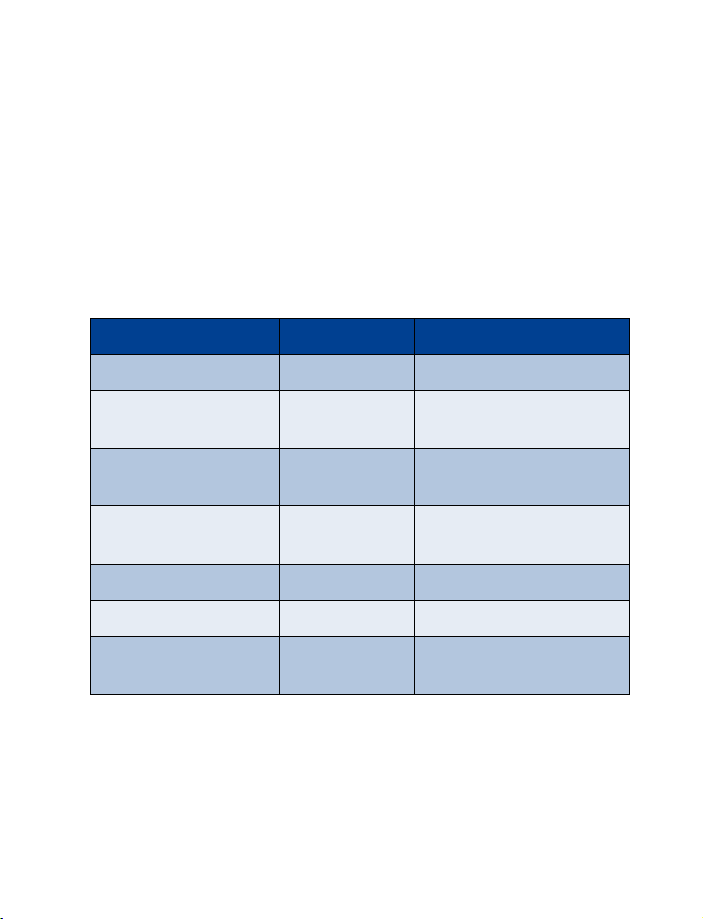
Nokia 2280
Manual del Usuario
Importante:
Para prevenir cualquier mal funcionamiento y evitar daños, lea detalladamente este
manual de instrucciones antes de conectar y operar este aparato. Conserve el
manual para referencias futuras.
Datos sobre mi teléfono Números Fuente de información
Mi número
Número a llamar sobre
correo de voz
Número del proveedor
de servicio celular
Centro de Servicio al
Cliente del Proveedor
Modelo
Tipo de teléfono
Número de serie
electrónico (ESN)
Nokia 2280 Ver “Su teléfono” pág. 11.
RH-17 Reverso de la portada
Proveedor de servicio celular
Proveedor de servicio celular
Proveedor de servicio celular
Proveedor de servicio celular
Ver “Tenga disponible la
información correcta” pág. 10.
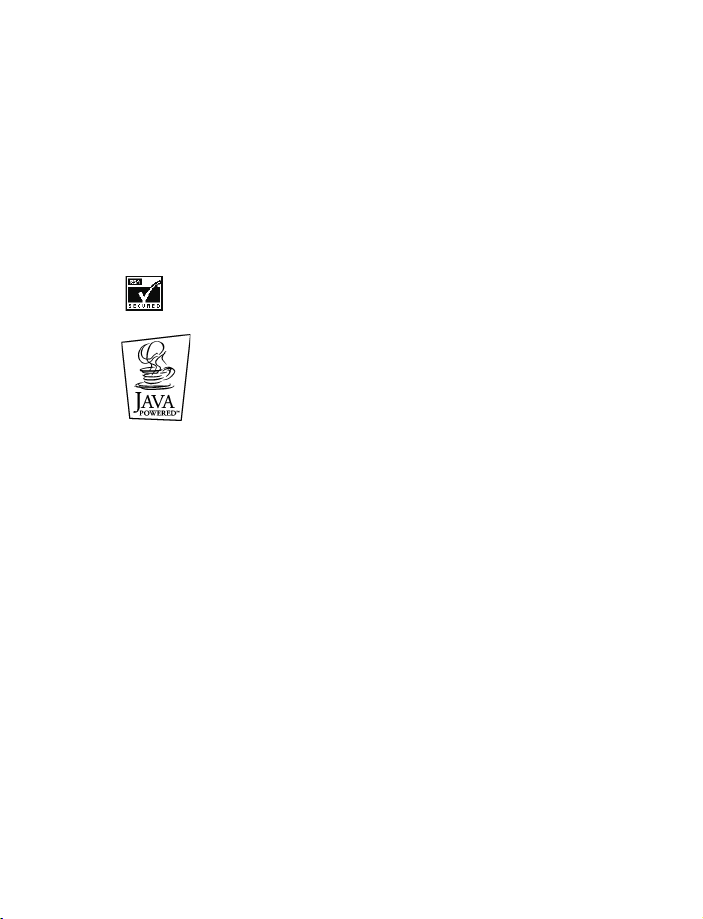
El teléfono celular descrito en este manual está aprobado para ser usado en las redes CDMA.
INFORMACIÓN LEGAL
No. Parte, 9355906, Edición No. 1
Copyright ©2003 Nokia. Todos los derechos reservados.
Nokia, Nokia Connecting People, Nokia 2280, los logos Nokia Original Accessories, Snake II,
Space Impact II y Bumper son marcas, registradas o no, de Nokia Corporation. Otros nombres
de productos y compañías aquí mencionados podrían ser marcas o nombres, registrados o no,
de sus respectivos propietarios.
Impreso en Canadá 02/2003.
No. Patente EE.UU. 5818437 y otras patentes pendientes.
Software Ingreso intuitivo de texto T9 Copyright ©2003. Tegic Communications, Inc. Todos los
derechos reservados.
Se incluye el software de protocolo de seguridad o criptográfico RSA BSAFE
de RSA Security.
Java es marca registrada de Sun Microsystems, Inc.
La información contenida en este Manual del Usuario fue escrita para el teléfono Nokia 2280.
Nokia opera bajo un sistema de desarrollo continuo. Nokia se reserva el derecho de hacer
cambios y mejoras en cualquier producto descrito en este manual sin previo aviso.
BAJO NINGÚN CONCEPTO NOKIA SERÁ RESPONSABLE POR CUALQUIER PÉRDIDA DE DATOS O
GANANCIAS O POR CUALQUIER OTRO DAÑO ESPECIAL O INCIDENTAL, POR CUALQUIER CAUSA
DIRECTA O INDIRECTA.
EL CONTENIDO DE ESTE DOCUMENTO ESTÁ PROVISTO “TAL CUAL”. ADEMÁS DE LAS EXIGIDAS POR
LAS LEYES, NO SE EMITE NINGUNA OTRA GARANTÍA DE NINGÚN TIPO, SEA EXPRESA O IMPLÍCITA,
INCLUYENDO GARANTÍAS DE MERCADEO Y DE CAPACIDAD PARA UN PROPÓSITO PARTICULAR,
EN CUANTO A LA PRECISIÓN, FIABILIDAD O CONTENIDO DE ESTE DOCUMENTO. NOKIA SE
RESERVA EL DERECHO DE REVISAR ESTE DOCUMENTO O DESCONTINUAR SU USO EN CUALQUIER
MOMENTO SIN PREVIO AVISO.
CONTROL DE EXPORTACIONES
Este producto contiene bienes, tecnología o software exportados desde los Estados Unidos
de América de acuerdo con los reglamentos de la Oficina de Administración de Exportaciones.
Se prohíbe su desvío contraviniendo las leyes de los EE.UU.
FCC/INDUSTRIA CANADIENSE
Su teléfono puede causar interferencias radioeléctricas y televisivas (ej. cuando usted usa su
teléfono muy próximo a equipos receptores electrónicos). La FCC/Industria Canadiense puede
exigirle que deje de usar su teléfono si tales interferencias no se pueden eliminar. Si necesita ayuda,
póngase en contacto con su centro de servicio local. Este aparato cumple con la sección 15 de
los reglamentos de la FCC. El funcionamiento de este aparato está sujeto a la condición que no
cause interferencia perjudicial.
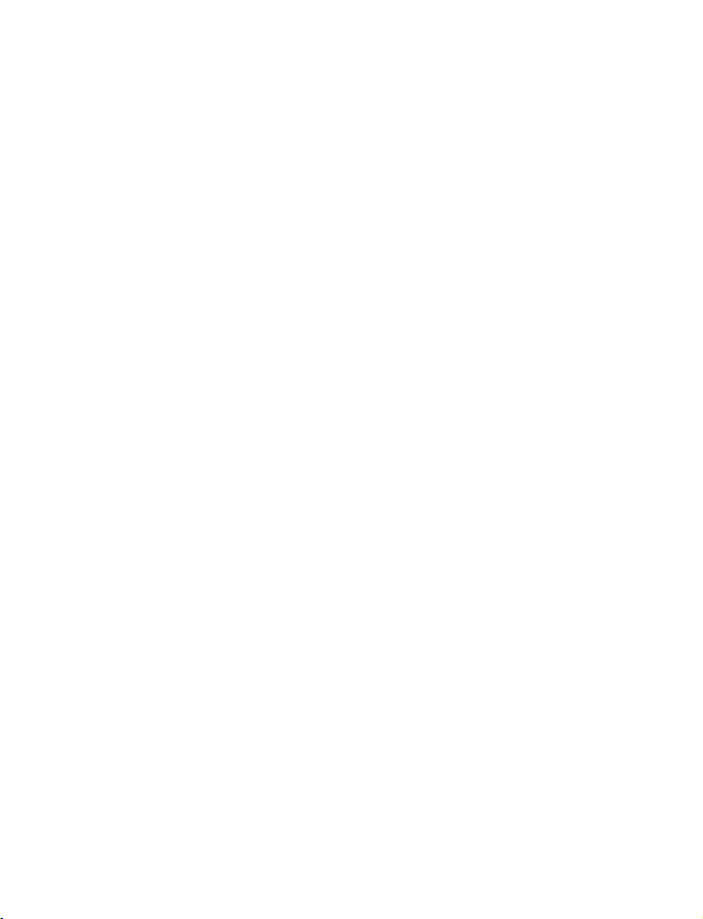
Contenido
1 Para su seguridad . . . . . . . . . . . . . . . . . . . . . . . . . . . 1
Guía rápida . . . . . . . . . . . . . . . . . . . . . . . . . . . . . . . . . . . . . . 3
Menú . . . . . . . . . . . . . . . . . . . . . . . . . . . . . . . . . . . . . . . . . . .4
2 Bienvenido . . . . . . . . . . . . . . . . . . . . . . . . . . . . . . . . 5
Aproveche al máximo este manual . . . . . . . . . . . . . . . . . . . 5
Los servicios de red celular. . . . . . . . . . . . . . . . . . . . . . . . . .7
Funciones de accesibilidad. . . . . . . . . . . . . . . . . . . . . . . . . .8
Contacto con Nokia . . . . . . . . . . . . . . . . . . . . . . . . . . . . . . . 9
Registre su teléfono . . . . . . . . . . . . . . . . . . . . . . . . . . . . . . 10
Contacto con su proveedor de servicio . . . . . . . . . . . . . . . 10
3 Su teléfono . . . . . . . . . . . . . . . . . . . . . . . . . . . . . . . .11
Las antenas . . . . . . . . . . . . . . . . . . . . . . . . . . . . . . . . . . . . .12
La batería. . . . . . . . . . . . . . . . . . . . . . . . . . . . . . . . . . . . . . .13
Apagar/encender su teléfono. . . . . . . . . . . . . . . . . . . . . . .16
La Pantalla inicial . . . . . . . . . . . . . . . . . . . . . . . . . . . . . . . .16
Usar las teclas de selección . . . . . . . . . . . . . . . . . . . . . . . . 17
Usar las teclas direccionales . . . . . . . . . . . . . . . . . . . . . . .17
Las teclas . . . . . . . . . . . . . . . . . . . . . . . . . . . . . . . . . . . . . . .18
Hacer y contestar llamadas . . . . . . . . . . . . . . . . . . . . . . . .19
Íconos en el teléfono . . . . . . . . . . . . . . . . . . . . . . . . . . . . .20
Usar la memoria . . . . . . . . . . . . . . . . . . . . . . . . . . . . . . . . . 21
Ver el sistema de ayuda en su teléfono. . . . . . . . . . . . . . .22
Recorrer los menús del teléfono . . . . . . . . . . . . . . . . . . . .22
El menú y los atajos . . . . . . . . . . . . . . . . . . . . . . . . . . . . . . 24
Menú del directorio (Contactos) . . . . . . . . . . . . . . . . . . . . 31
[ i ]
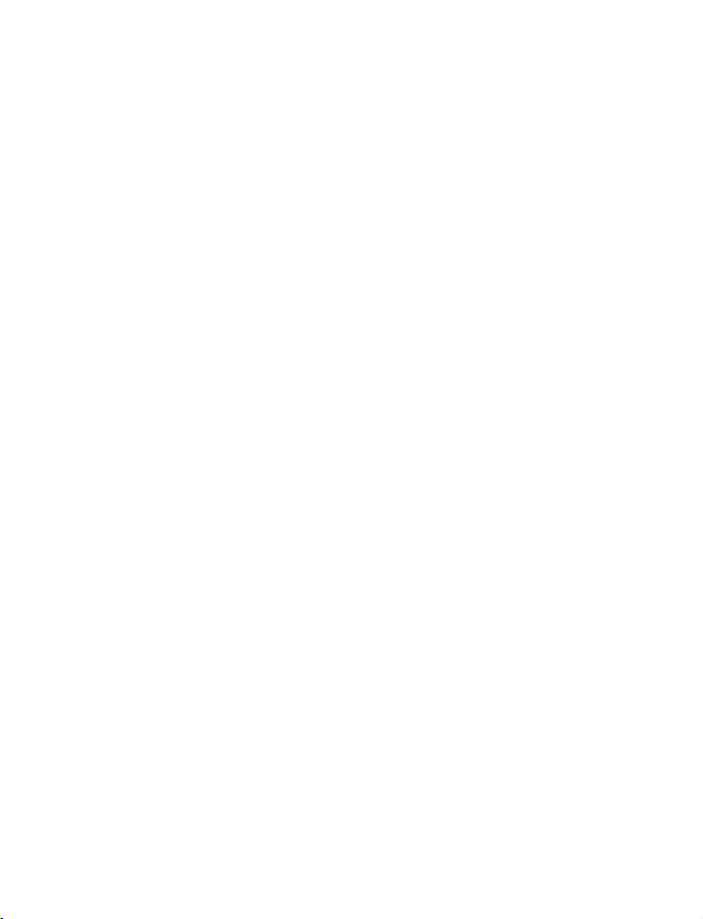
4 Configuración del teléfono . . . . . . . . . . . . . . . . . . . . 32
Equipos Auriculares HDB-4 y HS-5. . . . . . . . . . . . . . . . . . 32
5 Ingreso de texto . . . . . . . . . . . . . . . . . . . . . . . . . . . . 33
Ingresar letras y números. . . . . . . . . . . . . . . . . . . . . . . . . . 33
Redactar usando las modalidades ABC y 123 . . . . . . . . . 34
Escribir con ingreso predecible de texto. . . . . . . . . . . . . . 37
Notas sobre el ingreso predecible de texto . . . . . . . . . . . 39
6 El Directorio (Contactos) . . . . . . . . . . . . . . . . . . . . . 42
Guardar contactos y números . . . . . . . . . . . . . . . . . . . . . . 42
Obtener contactos y números . . . . . . . . . . . . . . . . . . . . . . 43
Usar los menús del directorio . . . . . . . . . . . . . . . . . . . . . . 43
Editar un nombre o número. . . . . . . . . . . . . . . . . . . . . . . . 45
Añadir un número a un ingreso en el directorio . . . . . . . 45
Borrar nombres y números guardados . . . . . . . . . . . . . . . 47
Agregar otra información a un ingreso
del directorio. . . . . . . . . . . . . . . . . . . . . . . . . . . . . . . . . . . . 48
Usar la opción grupos de llamantes . . . . . . . . . . . . . . . . . 48
Verificar el estado de memoria . . . . . . . . . . . . . . . . . . . . . 49
7 Registro . . . . . . . . . . . . . . . . . . . . . . . . . . . . . . . . . . 50
Verificar las llamadas perdidas, recibidas,
o números marcados . . . . . . . . . . . . . . . . . . . . . . . . . . . . . 51
Borrar las listas de llamadas recientes . . . . . . . . . . . . . . . 52
Usar la función duración de las llamadas. . . . . . . . . . . . . 53
Activar el cronómetro para la llamada actual . . . . . . . . . 54
Borrar los cronómetros de llamadas . . . . . . . . . . . . . . . . . 54
[ ii ]
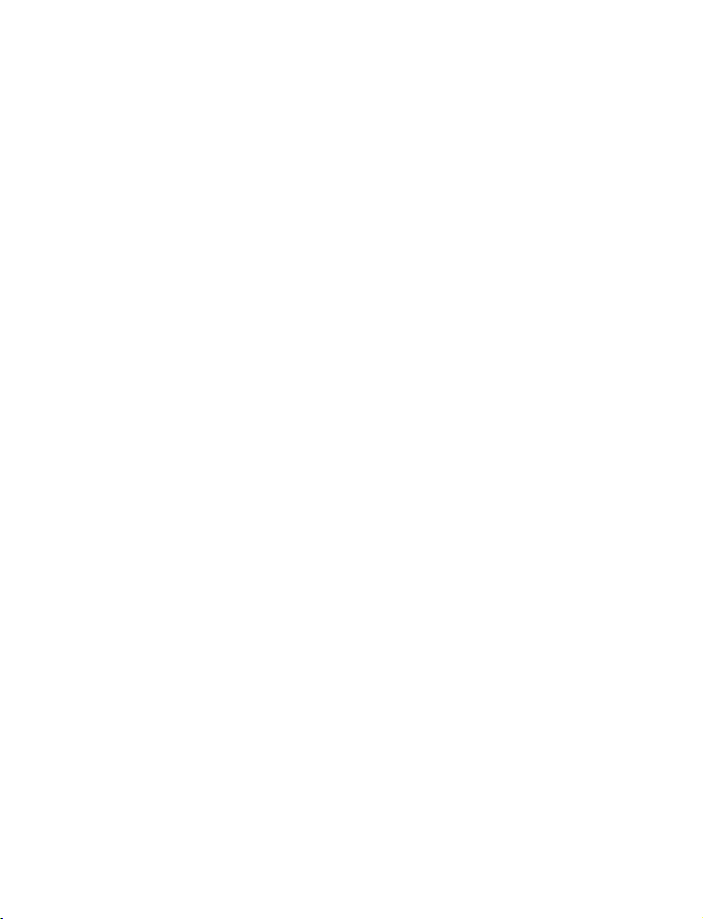
Cronómetros de llamadas de datos
(Datos/fax y Miniexplorador) . . . . . . . . . . . . . . . . . . . . . . .54
8 Correo de voz . . . . . . . . . . . . . . . . . . . . . . . . . . . . . 56
Cómo almacenar el número de su correo de voz . . . . . . .56
Configurar los saludos . . . . . . . . . . . . . . . . . . . . . . . . . . . . 56
Escuchar sus mensajes de voz . . . . . . . . . . . . . . . . . . . . . . 57
9 Mensajes de texto . . . . . . . . . . . . . . . . . . . . . . . . . . 58
Redactar un mensaje . . . . . . . . . . . . . . . . . . . . . . . . . . . . .58
Usar plantillas para los mensajes. . . . . . . . . . . . . . . . . . . .61
Los mensajes de email . . . . . . . . . . . . . . . . . . . . . . . . . . . . 62
Recibir mensajes de texto. . . . . . . . . . . . . . . . . . . . . . . . . .63
Responder a un mensaje de texto . . . . . . . . . . . . . . . . . . .64
Responder a un mensaje. . . . . . . . . . . . . . . . . . . . . . . . . . .64
Borrar mensajes. . . . . . . . . . . . . . . . . . . . . . . . . . . . . . . . . .65
Configuraciones de mensajes. . . . . . . . . . . . . . . . . . . . . . .68
Usar carpetas para organizar los mensajes de texto . . . . 68
10 Personalizar su teléfono. . . . . . . . . . . . . . . . . . . . . . 70
Los conjuntos. . . . . . . . . . . . . . . . . . . . . . . . . . . . . . . . . . . . 70
Seleccionar un conjunto distinto. . . . . . . . . . . . . . . . . . . .70
Personalizar un conjunto . . . . . . . . . . . . . . . . . . . . . . . . . . 71
Renombrar conjuntos . . . . . . . . . . . . . . . . . . . . . . . . . . . . .73
Descargar timbrados musicales . . . . . . . . . . . . . . . . . . . . .74
Configurar el idioma de la pantalla. . . . . . . . . . . . . . . . . .75
Configurar el reloj. . . . . . . . . . . . . . . . . . . . . . . . . . . . . . . .75
Personalizar la pantalla de saludo inicial . . . . . . . . . . . . .77
Los comandos de voz . . . . . . . . . . . . . . . . . . . . . . . . . . . . . 77
[ iii ]
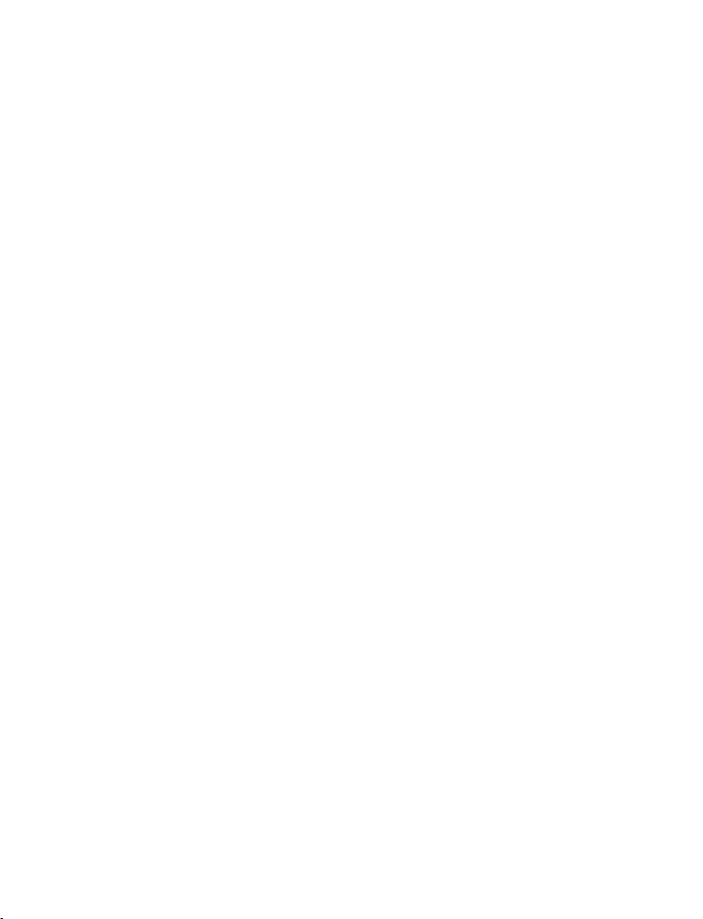
11 Funciones modernas . . . . . . . . . . . . . . . . . . . . . . . . . 80
Opciones utilizables durante las llamadas . . . . . . . . . . . . 80
Reenviar llamadas. . . . . . . . . . . . . . . . . . . . . . . . . . . . . . . . 81
Llamada en espera . . . . . . . . . . . . . . . . . . . . . . . . . . . . . . . 83
Enviar ID de llamante. . . . . . . . . . . . . . . . . . . . . . . . . . . . . 84
Usar el remarcado automático . . . . . . . . . . . . . . . . . . . . . 85
Tarjeta de llamada . . . . . . . . . . . . . . . . . . . . . . . . . . . . . . . 86
Marcación por voz . . . . . . . . . . . . . . . . . . . . . . . . . . . . . . . 87
Marcación de 1 toque . . . . . . . . . . . . . . . . . . . . . . . . . . . . 90
Grupos de llamantes. . . . . . . . . . . . . . . . . . . . . . . . . . . . . . 91
Tonos al tacto . . . . . . . . . . . . . . . . . . . . . . . . . . . . . . . . . . . 92
Enlazar ingresos del directorio . . . . . . . . . . . . . . . . . . . . . 95
Grabador . . . . . . . . . . . . . . . . . . . . . . . . . . . . . . . . . . . . . . . 96
12 Configuraciones de seguridad y sistema . . . . . . . . . . 98
Bloquear el teclado (Bloqueo de teclas) . . . . . . . . . . . . . . 98
Código de seguridad. . . . . . . . . . . . . . . . . . . . . . . . . . . . . . 99
Bloqueo telefónico . . . . . . . . . . . . . . . . . . . . . . . . . . . . . 100
Restricciones de llamadas . . . . . . . . . . . . . . . . . . . . . . . . 102
Añadir restricciones de llamadas. . . . . . . . . . . . . . . . . . . 103
Elegir las restricciones de llamadas. . . . . . . . . . . . . . . . . 103
Actualización automática de servicio. . . . . . . . . . . . . . . 105
Selección de sistema . . . . . . . . . . . . . . . . . . . . . . . . . . . . 105
13 Organizador . . . . . . . . . . . . . . . . . . . . . . . . . . . . . . 106
Usar el reloj de alarma . . . . . . . . . . . . . . . . . . . . . . . . . . . 106
Agenda (Calendario). . . . . . . . . . . . . . . . . . . . . . . . . . . . . 107
Calculadora . . . . . . . . . . . . . . . . . . . . . . . . . . . . . . . . . . . . 110
Cronómetro . . . . . . . . . . . . . . . . . . . . . . . . . . . . . . . . . . . . 112
[ iv ]
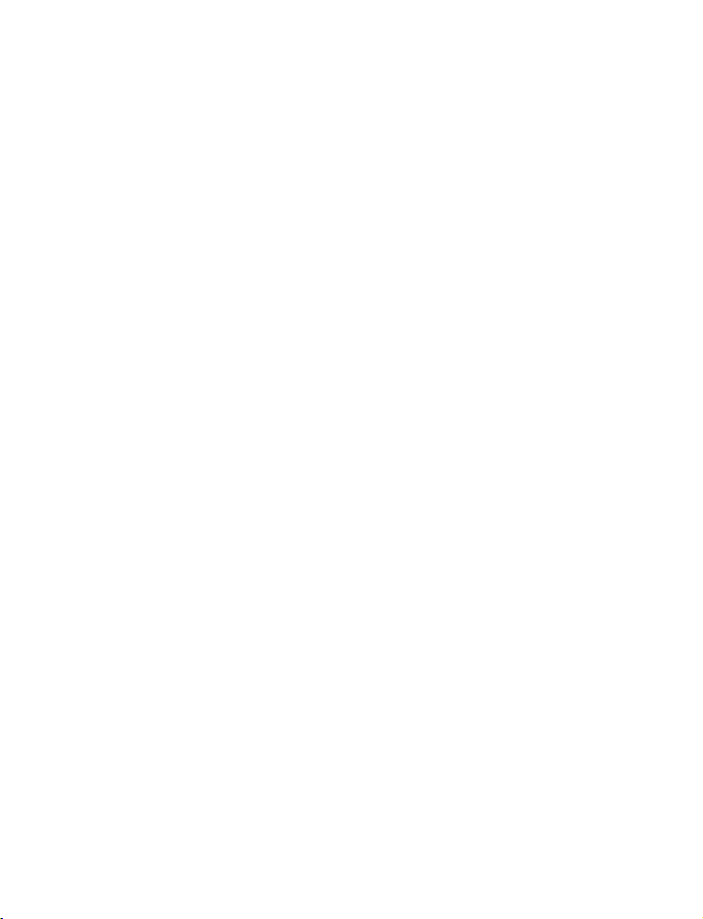
14 Aplicaciones . . . . . . . . . . . . . . . . . . . . . . . . . . . . . .115
Iniciar una aplicación . . . . . . . . . . . . . . . . . . . . . . . . . . . . 115
Otras opciones disponibles para las aplicaciones. . . . . . 116
Descargar una aplicación nueva . . . . . . . . . . . . . . . . . . . 116
15 Juegos. . . . . . . . . . . . . . . . . . . . . . . . . . . . . . . . . . .118
16 Su teléfono y otros dispositivos . . . . . . . . . . . . . . . 120
Conexión al PC . . . . . . . . . . . . . . . . . . . . . . . . . . . . . . . . .120
17 Miniexplorador . . . . . . . . . . . . . . . . . . . . . . . . . . . 122
La navegación y los indicadores. . . . . . . . . . . . . . . . . . . .122
Lanzar el miniexplorador . . . . . . . . . . . . . . . . . . . . . . . . .123
El menú miniexplorador . . . . . . . . . . . . . . . . . . . . . . . . . .124
Navegar con el miniexplorador . . . . . . . . . . . . . . . . . . . .125
Enlaces . . . . . . . . . . . . . . . . . . . . . . . . . . . . . . . . . . . . . . . .126
Anotaciones. . . . . . . . . . . . . . . . . . . . . . . . . . . . . . . . . . . .126
Recibir mensajes usando el miniexplorador . . . . . . . . . .127
Finalizar la sesión del miniexplorador. . . . . . . . . . . . . . .128
Desactivar las confirmaciones del miniexplorador. . . . .128
18 Información de referencia . . . . . . . . . . . . . . . . . . . 130
Use los accesorios con seguridad. . . . . . . . . . . . . . . . . . .130
Información importante de seguridad. . . . . . . . . . . . . . .131
Información de certificado (SAR-TAE). . . . . . . . . . . . . . .136
Cuidado y mantenimiento . . . . . . . . . . . . . . . . . . . . . . . .138
Accesorios . . . . . . . . . . . . . . . . . . . . . . . . . . . . . . . . . . . . .139
Información sobre la batería . . . . . . . . . . . . . . . . . . . . . .139
Cargadores y otros accesorios . . . . . . . . . . . . . . . . . . . . .141
Cubiertas Nokia Xpress-on™ en varios colores . . . . . . . .145
[ v ]
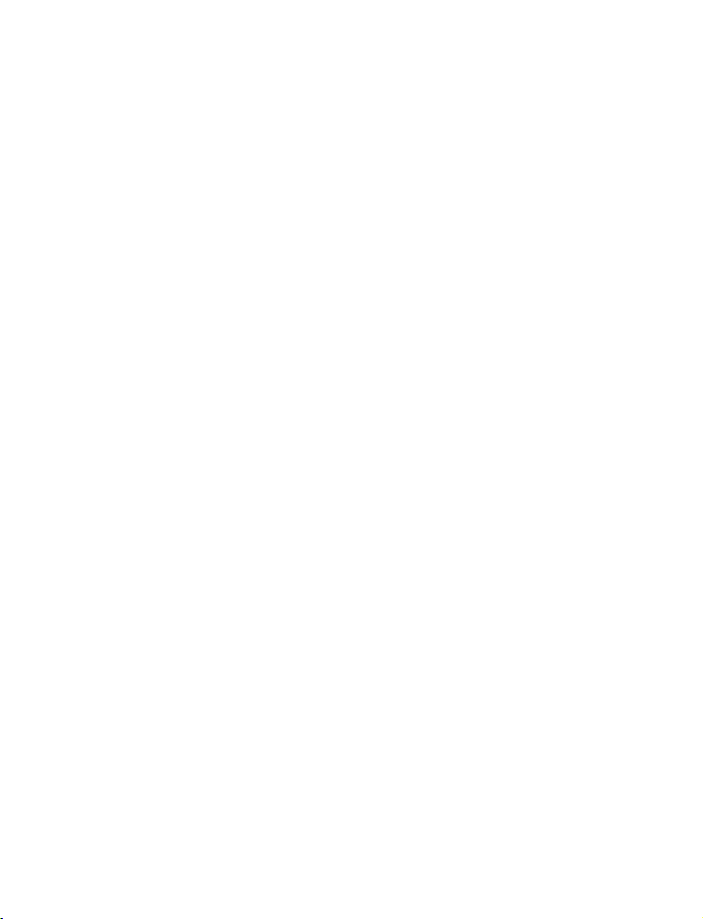
Preguntas frecuentes . . . . . . . . . . . . . . . . . . . . . . . . . . . . 147
Glosario . . . . . . . . . . . . . . . . . . . . . . . . . . . . . . . . . . . . . . . 151
Información técnica . . . . . . . . . . . . . . . . . . . . . . . . . . . . . 156
Detección de averías. . . . . . . . . . . . . . . . . . . . . . . . . . . . . 157
Anexo A
Mensaje de la CTIA. . . . . . . . . . . . . . . . . . . . . . . . . 159
Anexo B
Mensaje de la FDA . . . . . . . . . . . . . . . . . . . . . . . . . 163
Índice . . . . . . . . . . . . . . . . . . . . . . . . . . . . . . . . . . . 170
[ vi ]
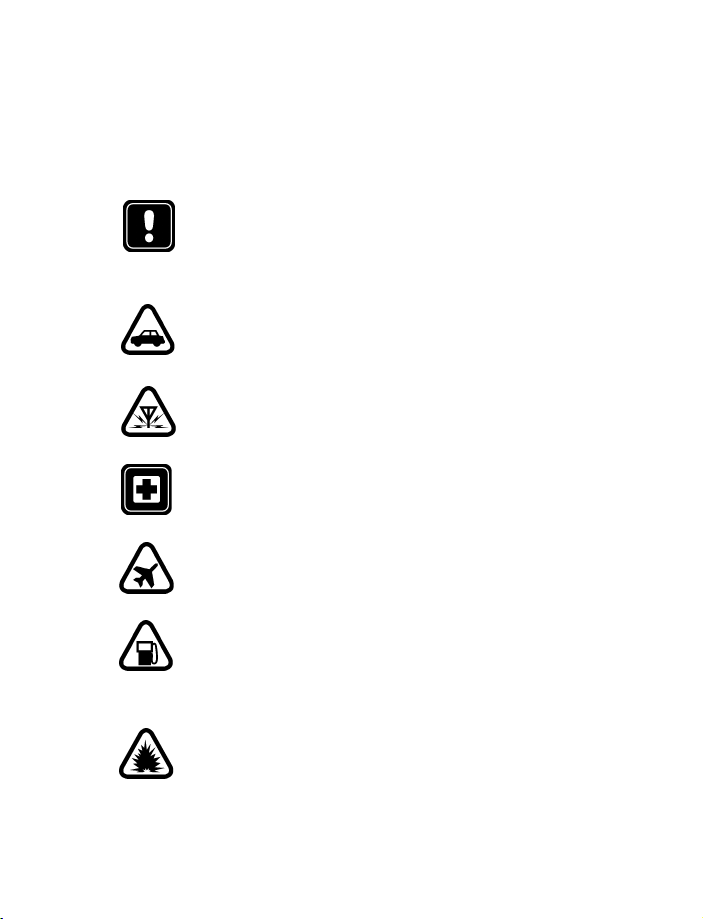
Para su seguridad
1 Para su seguridad
Lea estas normas sencillas antes de utilizar su teléfono. El incumplimiento
de estas normas puede ser peligroso o ilegal. Este manual refleja más
detalles sobre información de seguridad.
NO ENCIENDA EL TELÉFONO CUANDO SE
PROHÍBA SU USO
No encienda el teléfono cuando se prohíba el uso del teléfono
celular o cuando su uso pueda causar interferencia o peligro.
LA SEGURIDAD DEL TRÁFICO ES LO MÁS
IMPORTANTE
No utilice el teléfono mientras conduce.
INTERFERENCIAS
Todos los teléfonos celulares pueden recibir interferencias que
pueden afectar el rendimiento.
APAGUE EL TELÉFONO EN LOS HOSPITALES
Respete las normas o reglamentos vigentes. Apague el teléfono
cuando esté cerca de equipos médicos.
APAGUE EL TELÉFONO EN LAS AERONAVES
Los equipos celulares pueden causar interferencias en las
aeronaves.
APAGUE EL TELÉFONO CUANDO CARGUE
COMBUSTIBLE
No use el teléfono en estaciones de servicio. Tampoco cerca de
combustibles o elementos químicos.
APAGUE EL TELÉFONO CERCA DONDE SE
REALICEN EXPLOSIONES
No utilice el teléfono donde se estén realizando explosiones.
Respete las restricciones, y siga todas las normas o reglamentos
vigentes.
[ 1 ]
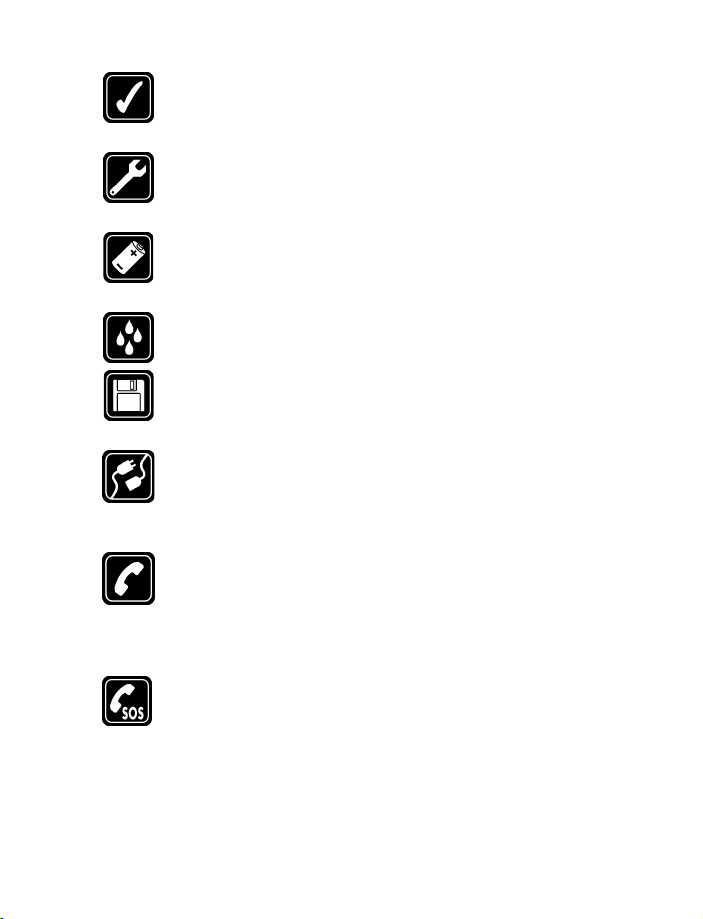
USE SU TELÉFONO SENSATAMENTE
Utilice el teléfono en la posición normal. No toque la antena a
no ser que sea necesario.
SERVICIO TÉCNICO ESPECIALIZADO
Sólo personal de servicio especializado debe instalar o reparar
el equipo.
ACCESORIOS Y BATERÍAS
Sólo use accesorios y baterías homologados. No conecte
productos incompatibles.
NO MOJE EL TELÉFONO
Su teléfono celular no es resistente al agua. Manténgalo seco.
COPIAS DE SEGURIDAD
Recuerde hacer copias de seguridad de todos los datos
importantes.
CONEXIÓN A OTROS DISPOSITIVOS
Cuando conecte el teléfono o cualquier accesorio a otro dispositivo,
lea primero el manual del usuario del dispositivo para conocer
las instrucciones detalladas. No conecte productos incompatibles.
HACER LLAMADAS
Asegúrese de que el teléfono está encendido y en servicio. Marque
el número telefónico, incluyendo el código de área y oprima la
tecla
Para contestar una llamada, oprima la tecla
. Para finalizar una llamada, oprima la tecla
Hablar
Hablar
Finalizar
.
LLAMADAS DE EMERGENCIA
Asegúrese de que el teléfono está encendido y en servicio.
Oprima la tecla
ejemplo dejar una llamada, salir de un menú) o borrar la pantalla.
Marque el número de emergencia, y oprima la tecla
Indique su ubicación. No corte la llamada hasta que reciba
instrucción de hacerlo.
Finalizar
varias veces cuando sea necesario (por
.
Hablar
.
[ 2 ]
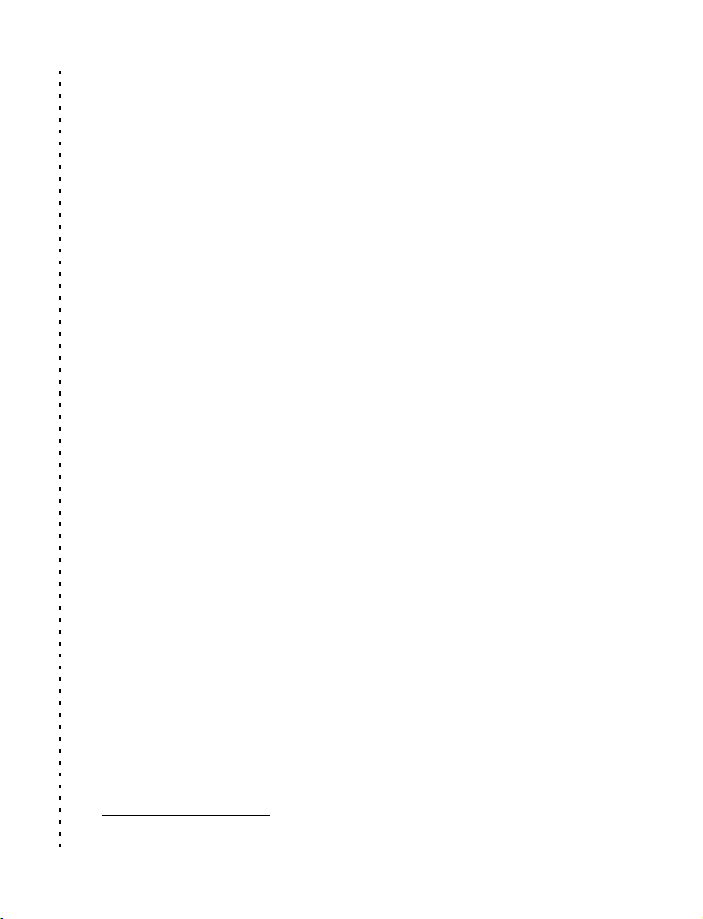
• GUÍA RÁPIDA
Hacer llamadas
Contestar llamadas
Contestar una llamada
con otra en espera
Finalizar una llamada
No contestar la llamada
Volver a marcar
Ajustar el volumen
de la llamada
✂
Usar el menú durante
una llamada
Usar la marcación de
1 toque
Guardar un nombre
y número
Obtener un nombre/
número
Obtener un nombre/
número durante una
llamada
Verificar el correo
de voz
Enviar un mensaje
de texto
Enviar un mensaje
de email
Leer un mensaje nuevo
Responder a un mensaje
Contestar un mensaje
de email
Enviar tarjetas de
negocios (SMS)
Para su seguridad
1
Ingrese un número telefónico, y oprima la tecla
Oprima la tecla
Oprima la tecla
Oprima la tecla
Oprima
Silencio
Oprima la tecla
Oprima la tecla direccional, hacia arriba o abajo.
Con una llamada activa, oprima
para elegir
Mantenga oprimida cualquier tecla de la 2 a la 9.
Ingrese un número, oprima
elegir
Oprima
nombre y oprima
Oprima
Seleccionar
del nombre.
Mantenga oprimida 1 O BIEN marque el número de su correo
de voz.
Oprima
destinatario, y oprima
Seleccionar
luego
Oprima
oprima
Ingrese el mensaje de texto, y oprima
Oprima
Oprima
respuesta. Redacte la respuesta, oprima
Oprima
respuesta. Redacte la respuesta, oprima
Obtenga el nombre del directorio. Oprima
Opciones
número del destinatario u oprima
número del directorio. Oprima OK.
Opciones
Opciones
Contactos
Opciones
, oprima
Menú 01-1-1
. Ingrese el mensaje de texto, y oprima
.
Enviar
Menú 01-1-1
Opciones
Mostrar
Opciones
Opciones
, elija
o
Hablar
o
Hablar
.
Finalizar
cuando suene el teléfono.
dos veces.
Hablar
.
y elija
,
Guardar
elija
,
Buscar
.
Buscar
, recorra hasta
Buscar
. Ingrese el número telefónico del
Opciones
. Ingrese la dirección del destinatario, y
. Vaya a
Escribir texto
.
, elija
Respuesta
, elija
Respuesta
Enviar tarjeta
.
Contestar
.
Contestar
la tecla de selección izquierda
l
a tecla de selección izquierda
. Ingrese el nombre, y oprima OK.
Ingrese el primer carácter del
Llamada nueva
, e ingrese la primera letra
. Vaya a
Escribir texto
, y oprima
Opciones
, luego oprima una opción de
Opciones
, luego oprima una opción de
Opciones
Vía SMS
para obtener un
Buscar
Detalles
, y elija
Hablar
, oprima
, y oprima
Opciones
Seleccionar
y luego
y elija
y elija
, oprima
. Ingrese el
.
Enviar
Enviar
Enviar
para
y
.
.
.
.
1 Para información sobre las teclas, “Su teléfono” pág. 11.
[ 3 ]
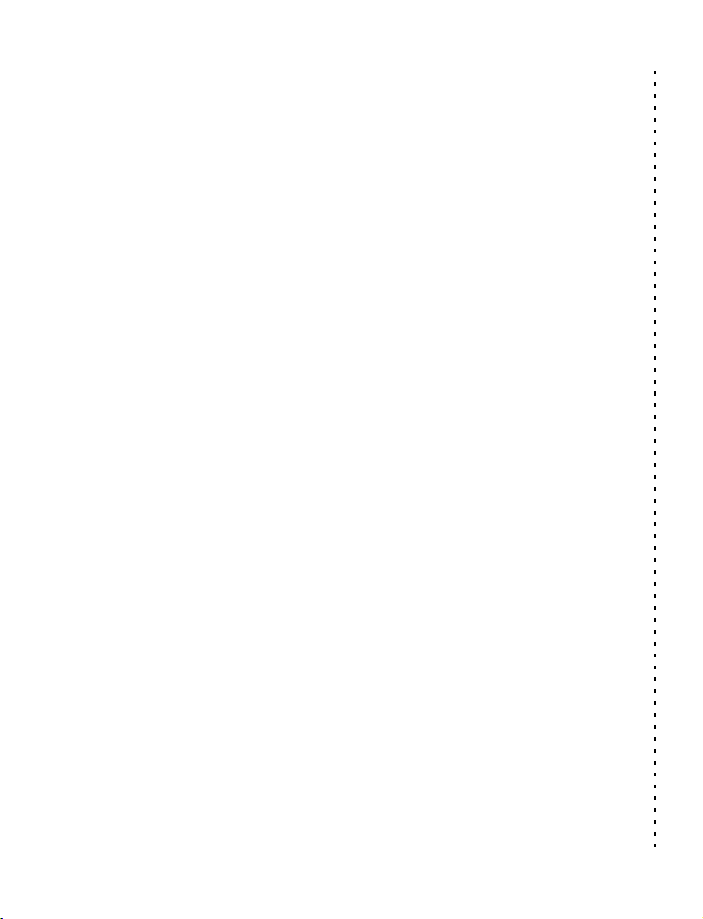
•MENÚ
1 MENSAJES
Mensajes de texto . . . . . . . . 01-1
Crear mensaje . . . . . . . . 01-1-1
Buzón de entrada . . . . . 01-1-2
Elementos enviados . . . 01-1-3
Archivo . . . . . . . . . . . . . . 01-1-4
Plantillas . . . . . . . . . . . . 01-1-5
Mis carpetas . . . . . . . . . 01-1-6
Eliminar mensajes . . . . . 01-1-7
Configuraciones de
mensajes. . . . . . . . . . . 01-1-8
Mensajes de voz . . . . . . . . . 01-2
Mensajes de miniexplorador 01-3
2REGISTRO
Llamadas perdidas . . . . . . . . . 2-1
Llamadas recibidas . . . . . . . . 2-2
Números marcados . . . . . . . . 2-3
Eliminar listas de llamadas
recientes . . . . . . . . . . . . . . . . . 2-4
Duración de las llamadas . . . 2-5
Llamadas datos/fax . . . . . . . . 2-6
Llamadas del miniexplorador 2-7
3 CONJUNTOS
Normal . . . . . . . . . . . . . . . . . . 3-1
Silencio . . . . . . . . . . . . . . . . . . 3-2
Reunión . . . . . . . . . . . . . . . . . 3-3
Exterior . . . . . . . . . . . . . . . . . . 3-4
Páger. . . . . . . . . . . . . . . . . . . . 3-5
4 CONFIGURACIONES
Configuraciones de llamadas 4-1
Configuraciones de teléfono. 4-2
Configuraciones de hora . . . . 4-3
Configuraciones de llamadas 4-4
Configuraciones de teléfono. 4-5
Configuraciones de hora . . . . 4-6
Configuración de accesorios 4-7
Configuraciones de seguridad 4-8
Servicios de red . . . . . . . . . . 4-9
Sistema . . . . . . . . . . . . . . . . . 4-10
5 JUEGOS
Seleccionar juego. . . . . . . . . . 5-1
Snake II. . . . . . . . . . . . . . . 5-1-1
Space Impact II . . . . . . . . 5-1-2
Bumper . . . . . . . . . . . . . . . 5-1-3
Valores . . . . . . . . . . . . . . . . . 5-2
6VOZ
Etiquetas de voz. . . . . . . . . . 6-1
Comandos de voz . . . . . . . . . . 6-2
Perfiles . . . . . . . . . . . . . . . 6-2-1
Correo de voz. . . . . . . . . . 6-2-2
Grabador . . . . . . . . . . . . . 6-2-3
Registro llamadas . . . . . . 6-2-4
Grabador de voz . . . . . . . . . . 6-3
Grabar. . . . . . . . . . . . . . . . 6-3-1
Lista grabación . . . . . . . . 6-3-2
7 MI NIEXPL ORADOR
8 ORGANIZADOR
Alarmas . . . . . . . . . . . . . . . . . . 8-1
Agenda (Calendario) . . . . . . 8-2
Calculadora. . . . . . . . . . . . . . 8-3
Cronómetro . . . . . . . . . . . . . 8-4
9APLICACIONES
Seleccionar aplicación . . . . . . 9-1
Descargar aplicación . . . . . . 9-2
Memoria . . . . . . . . . . . . . . . . 9-3
10 BLOQUEO DE TECLAS
✂
[ 4 ]

2 Bienvenido
Enhorabuena por la compra de su teléfono celular
Nokia - una nueva herramienta para la sociedad
de información móvil.
Nokia recomienda que lea esta sección antes
de utilizar su teléfono nuevo. En esta sección
encontrará información útil sobre:
• El uso de este manual del usuario
• Servicios de redes celulares
• Contacto con Nokia
• APROVECHE AL MÁXIMO ESTE MANUAL
Los siguientes datos le ayudarán a maximizar el uso de este manual
mientras aprende a manejar su teléfono.
Entender la terminología
Este manual usa ciertos términos para ciertas operaciones.
•
•
•
• Use las
•
significa presionar brevemente una tecla y soltarla. Por ejemplo,
Oprima
0 significa “oprima la tecla cero.”
Oprima
Oprima Menú
pantalla del teléfono.
Mantener oprimida
oprimida de 1 a 3 segundos (dependiendo de la función utilizada)
y después soltarla.
Destacado
aparece dentro de una barra oscura. Ejecute con las teclas de selección
la acción sobre la opción destacada.
significa oprimir la tecla de selección bajo
significa oprimir una tecla y mantenerla
teclas de selección
significa que una opción elegida mostrada en la pantalla
para elegir una opción del menú.
Bienvenido
en la
Menú
[ 5 ]
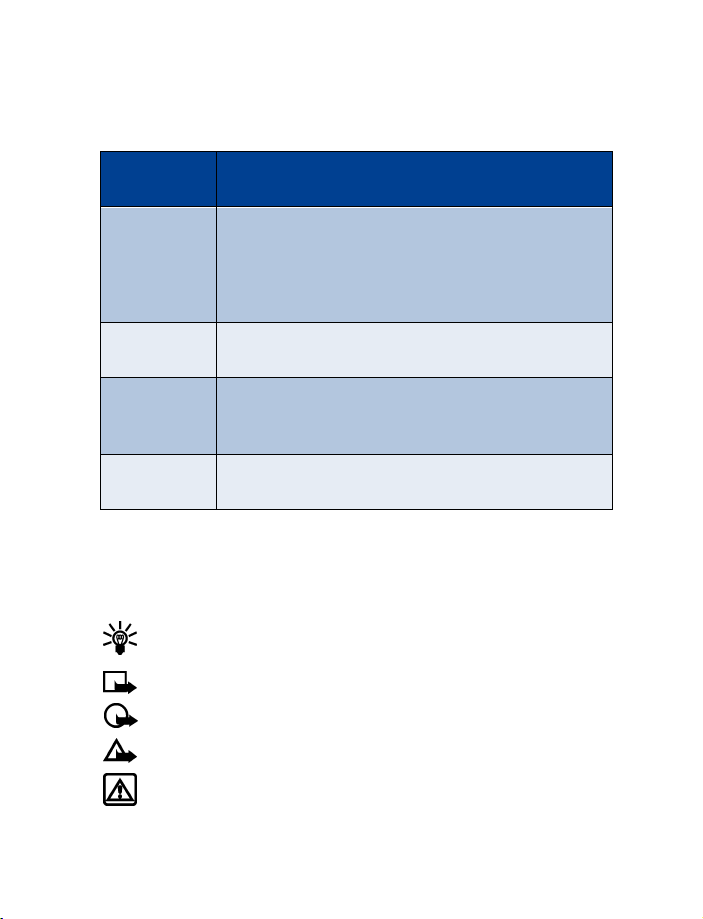
Formatos convencionales de texto
Este manual usa varios tipos de textos para dar pistas y seguir fácilmente
las instrucciones.
Formato
convencional
negrilla
azul en
negrilla
azul en cursiva Una definición de la palabra o frase aparece en
cursiva Indica un texto con énfasis. Preste atención a cualquier
Significado
Indica uno de los siguientes:
• La palabra o frase aparece en la pantalla del
teléfono.
• Textos especiales, tales como
Dirección en la página Web.
la lista de términos (glosario) al final de este
manual del usuario.
información en cursiva.
Notas y Avisos
Siga las pistas gráficas
Este manual del usuario provee ciertas pistas gráficas (íconos) para
avisarle de información importante.
Provee información sobre un atajo u otro método de
Dato:
ejecutar una opción.
Provee información aclaratoria o concepto importante.
Nota:
Importante:
Precaución:
Información importante sobre una función.
Le ayuda a evitar la pérdida de datos.
.
Esta información le ayuda a evitar daños personales, al
Aviso:
teléfono o a la propiedad.
[ 6 ]
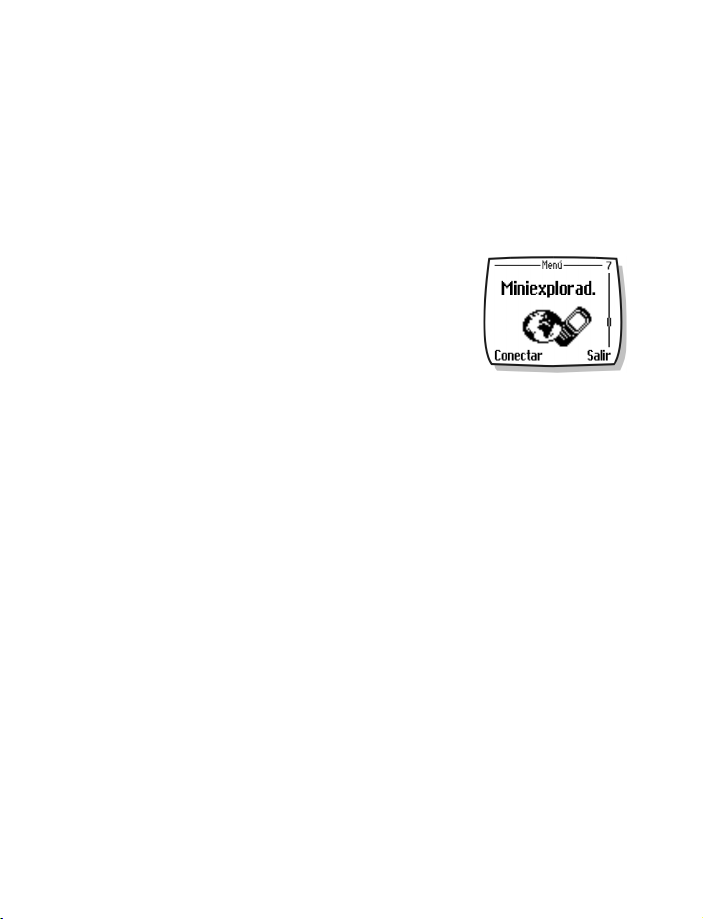
Bienvenido
Manténgase al día
De vez en cuando Nokia pone al día este manual para reflejar cambios.
La versión más reciente de este manual puede ser encontrada en esta
página Web de Nokia:
http://www.nokia.com/latinoamerica
• LOS SERVICIOS DE RED CELULAR
La red celular de su proveedor de servicio podría
estar equipada para proveer opciones o funciones
especiales que usted podrá usar con su teléfono
Nokia. Estas funciones son denominadas servicios
de red, y podrían incluir las siguientes:
• Correo de voz y voz confidencial
• Llamada en espera, reenvío de llamada(s) e ID de llamante
• Mensajes de texto
• Bloqueo o envío de su propio ID de llamante
• Información y noticiero
• Servicios selectos de acceso al Internet
Suscríbase con su proveedor de servicio
Antes de poder aprovechar cualquier servicio, deberá suscribirse a los
servicios que requiera con su proveedor de servicio celular. Su proveedor
de servicio le dará las descripciones disponibles e instrucciones sobre el
uso de los servicios.
Distintos servicios entre los proveedores de servicio
Los servicios celulares varían de acuerdo al proveedor. Por ejemplo, puede
que ciertas redes no respalden todos los caracteres de otros idiomas.
Contacte a su proveedor sobre los servicios que necesite.
[ 7 ]

• FUNCIONES DE ACCESIBILIDAD
Nokia ha asumido el reto a hacer teléfonos celulares más manejables y
amigables, incluso para los usuarios con dificultades. Nokia mantiene
una página Web que se dedica a las soluciones de fácil acceso. Para más
información sobre las funciones de su teléfono, accesorios y otros productos
Nokia diseñados con dichas propiedades, visite la página Web de Nokia:
www.nokiaaccessibility.com
Funciones de acceso
Su teléfono tiene muchas funciones que facilitan su uso, incluso:
• Sensación táctil al oprimir una tecla
• Capacidad para enviar y recibir mensajes cortos de texto
• Comodidad de marcación de 1 toque
• Alerta de vibración para llamadas y mensajes entrantes
• Alerta de luces intermitentes para llamadas y mensajes entrantes
LPS-4 Adaptador para Auxiliares Auditivos
El Adaptador para Auxiliares Auditivos LPS-4 es un accesorio Nokia
diseñado para hacer los teléfonos Nokia Serie 2200 más accesibles
a los usuarios que usan dispositivos auditivos.
El Adaptador para Auxiliares Auditivos provee a los usuarios con dificultades
auditivas un acceso transparente a la telefonía digital. Con el adaptador,
los usuarios que utilizan aparatos auditivos con bobina en T pueden hacer
y recibir llamadas sin interferencias de ruido.
El LPS-4 se vende por separado como accesorio. Cuando
Nota:
tenga conectado el LPS-4 a su teléfono, use el menú (
Configuraciones > Configuración de accesorios > Bucle
activar la modalidad de adaptador para auxiliares auditivos. Para
más información, “Equipos Auriculares HDB-4 y HS-5” pág. 32.
Menú >
) para
[ 8 ]
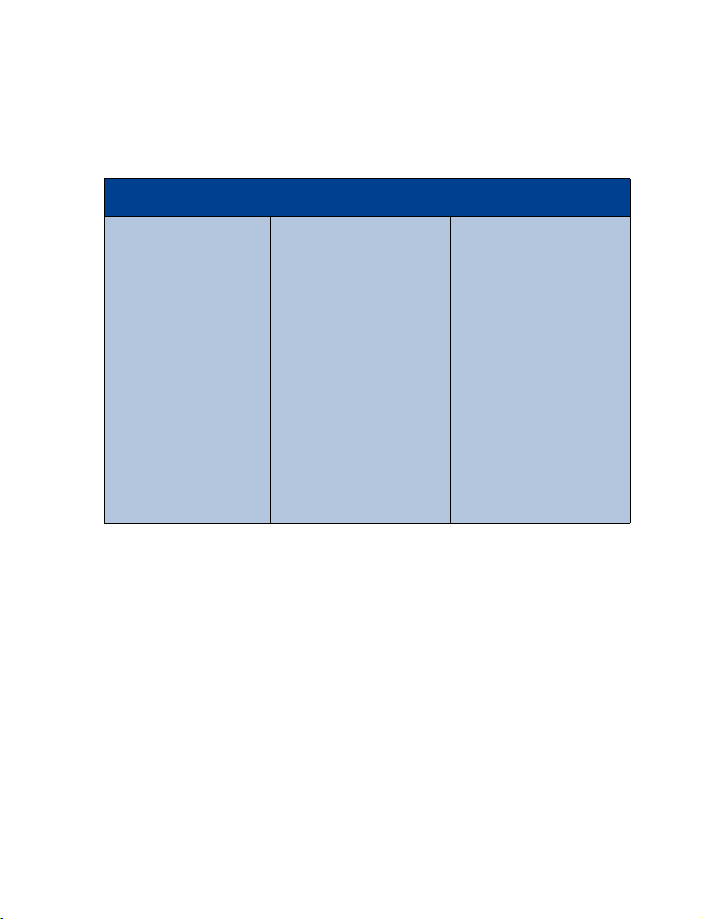
• CONTACTO CON NOKIA
Cuando necesite ayuda, el Centro Nokia de Servicio al Cliente le podrá
proveer información sobre los productos Nokia. Refiérase a la lista
siguiente para información de contacto con Nokia.
Centro Nokia de Servicio al Cliente
Bienvenido
NOKIA MOBILE
PHONES
6000 Connection Dr.
Irving, Texas 75039
EE.UU.
Tel.: (972) 894-5000
Fax: (972) 894-5050
www.nokia.com/
latinoamerica
Para usuarios de
TTY/TDD:
1-800-246-NOKIA
(1-800-246-6542)
Si por alguna razón necesita llamar al Centro Nokia de Servicio al Cliente
o a su proveedor de servicio, deberá tener disponibles los datos específicos
de su teléfono. Dichos datos se hallan en la etiqueta de su teléfono.
NOKIA MÉXICO, S.A.
.
de C.V
Paseo de los Tamarindos
400-A Piso 16
Col. Bosques de las
Lomas
C. P. 05120
México D.F., MÉXICO
Tel.: (55) 261-7200
Fax: (55) 261-7299
NOKIA ARGENTINA,
.
S.A
Azopardo 1071
C1107ADQ Buenos Aires
ARGENTINA
Tel.: (11) 4307-1427
Fax: (11) 4362-8795
La etiqueta del teléfono
La etiqueta se halla en la parte posterior de su teléfono, debajo de la
batería. La etiqueta contiene datos importantes sobre su teléfono, incluso
el modelo y el número de serie electrónico (ESN). Nokia recomienda que
apunte esta información en la portada de este manual del usuario. Favor
no retire ni borre la etiqueta.
[ 9 ]
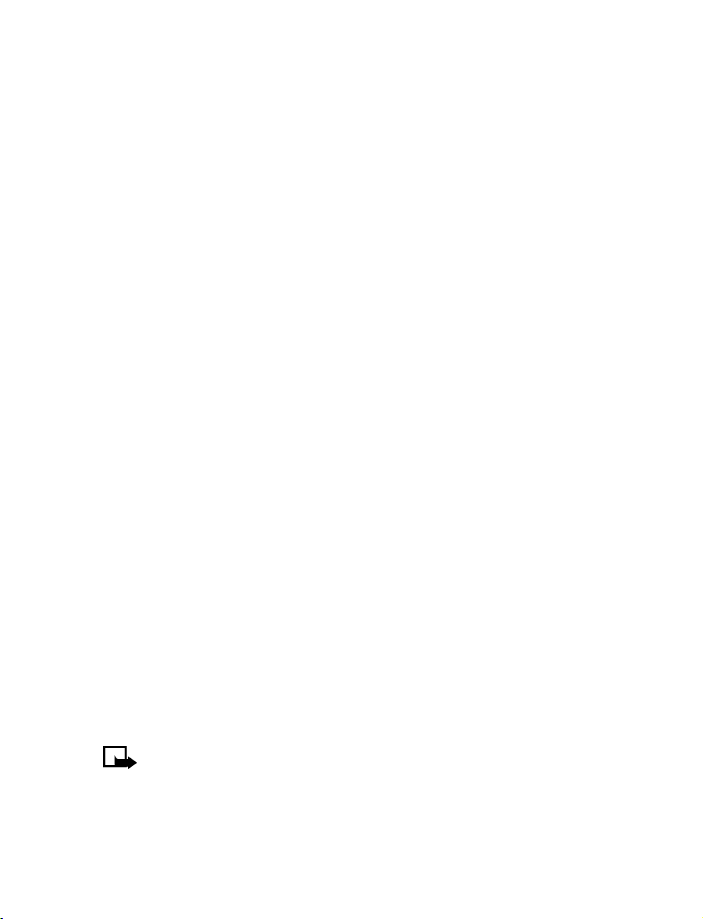
Tenga disponible la información correcta
Recomendamos que tenga a mano los siguientes datos antes de llamar al
Centro Nokia de Servicio al Cliente:
• Número del modelo del teléfono
• Número de serie electrónico (ESN)
• Su código postal
Tenga a mano el teléfono o accesorio
Tenga a mano su teléfono o accesorio cuando llame sobre los mismos. Un
representante de Nokia podría preguntarle sobre su teléfono o accesorio,
así que tenga el dispositivo a mano para fácil referencia.
• REGISTRE SU TELÉFONO
Asegúrese de registrar la garantía del teléfono al momento de su compra,
para poder servirle mejor si necesita llamar al centro de servicio o reparar
su teléfono.
• CONTACTO CON SU PROVEEDOR DE SERVICIO
Ciertos proveedores de servicio han preconfigurado un número para fácil
acceso al centro de servicio al cliente. Mantener oprimida la tecla 2 (o la
tecla indicada por su proveedor de servicio por dos segundos marcará
automáticamente el número de acceso a su centro de servicio al cliente.
Esta función es útil si tiene dificultades al marcar un número, y en
particular, cuando se encuentre fuera de su área principal.
Si su proveedor de servicio determina que el problema tiene algo que ver
con Nokia, su representante le aconsejará que se dirija al Centro Nokia de
servicio al Cliente.
Puede que esta función de marcación de 1 toque no esté
Nota:
disponible en todos los sistemas. Para detalles sobre este servicio,
pregunte a su proveedor de servicio.
[ 10 ]
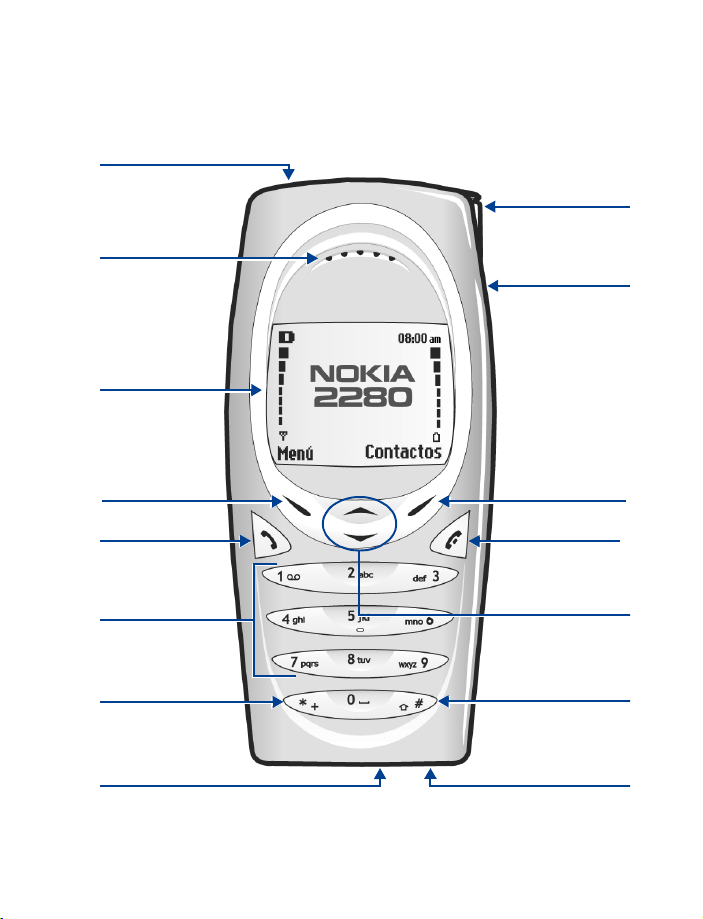
3 Su teléfono
s
r
/
Su teléfono
Encender
Auricular
Pantalla
Tecla de
selección
izquierda
Tecla Hablar
Teclas
numéricas
Tecla *
apagar
Antena retráctil
Clavija de 2.5
mm del
auricula
Tecla de
selección
derecha
Tecla Finalizar
Tecla
direccional
de 2 vía
Tecla #
Puerto de
conexión
Micrófono
[ 11 ]
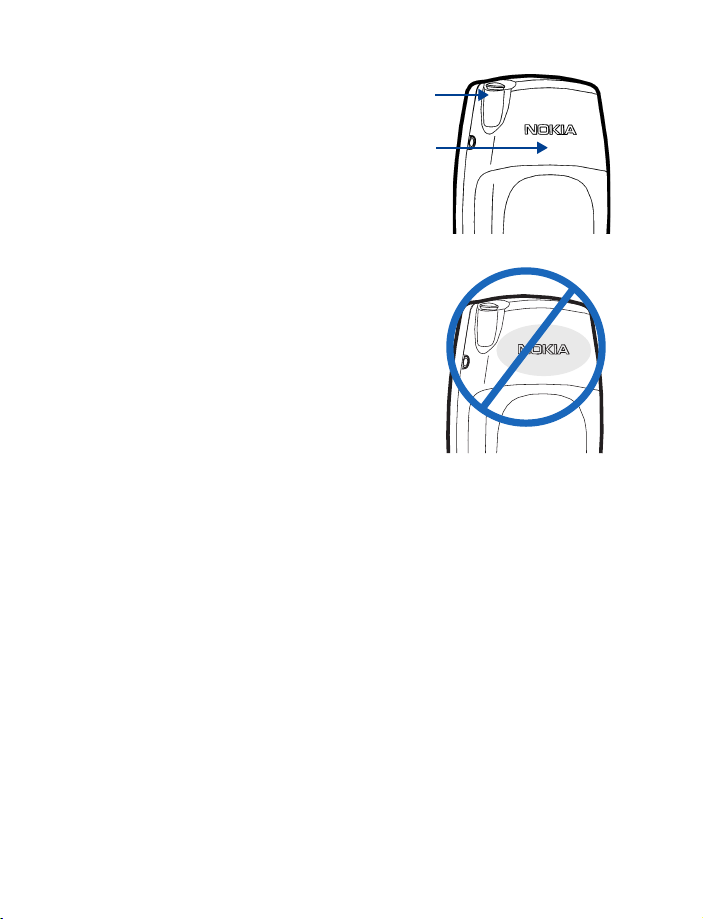
• LAS ANTENAS
Antena
retráctil
Antena
interior
Su teléfono está equipado con dos
antenas. La antena interior siempre
está activa. La antena retráctil está
activa cuando está completamente
extendida.
Igual como sucede con cualquier dispositivo
radiotransmisor, no deberá tocar
innecesariamente cualquiera de las dos
antenas cuando el teléfono esté encendido.
El contacto con la antena afecta la calidad
de la llamada y puede hacer que el teléfono
funcione con una potencia más alta de la
necesaria. No tocar la antena durante la
llamada optimiza el rendimiento de la
misma y el tiempo de conversación de
su teléfono.
Durante la llamada, sujete el teléfono sobre la oreja, con sus dedos
encima del área central de la cubierta posterior, justo debajo de la
zona de la antena.
[ 12 ]
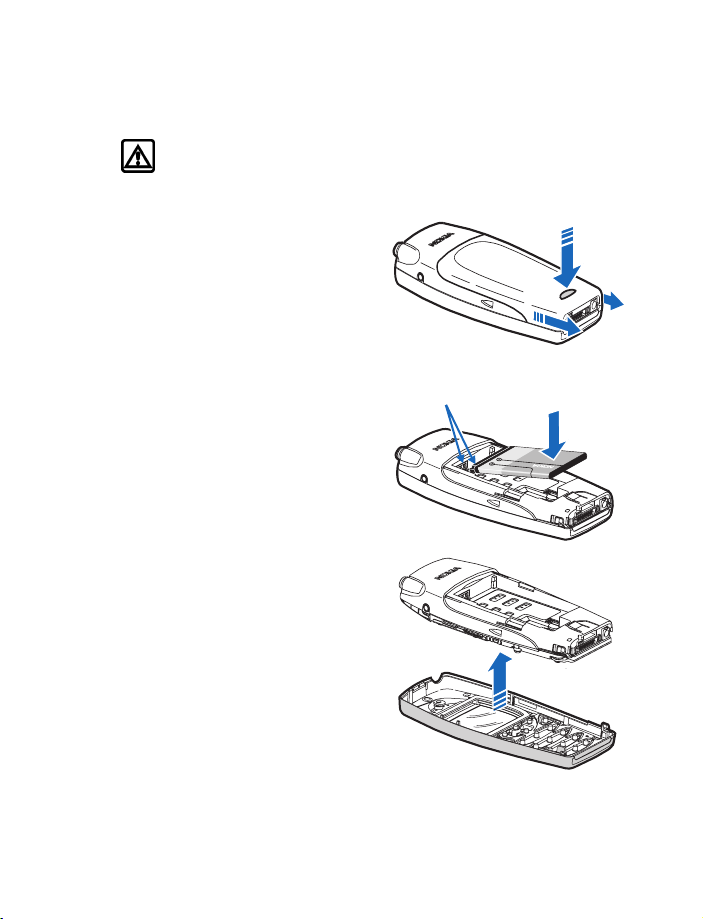
Su teléfono
• LA BATERÍA
Instalar la batería
Use sólo la batería BL-5C para este teléfono Nokia.
Aviso:
Si su distribuidor ha instalado la batería, vea “Cargar la batería” pág. 14.
Retire la cubierta posterior
1
manteniendo oprimido el
botón soltador mientras desliza
la cubierta hacia la base del
teléfono. Retire la cubierta
posterior.
Coloque la batería en el
2
compartimiento con la etiqueta
hacia arriba y los contactos
metálicos alineados con las
lengüetas de contacto.
Coloque la batería en su lugar.
3
Reponga la cubierta colocándola
4
en las ranuras posteriores del
teléfono y deslizando la cubierta
hacia arriba hasta que quede
ubicada en su sitio.
Contactos de metal
[ 13 ]
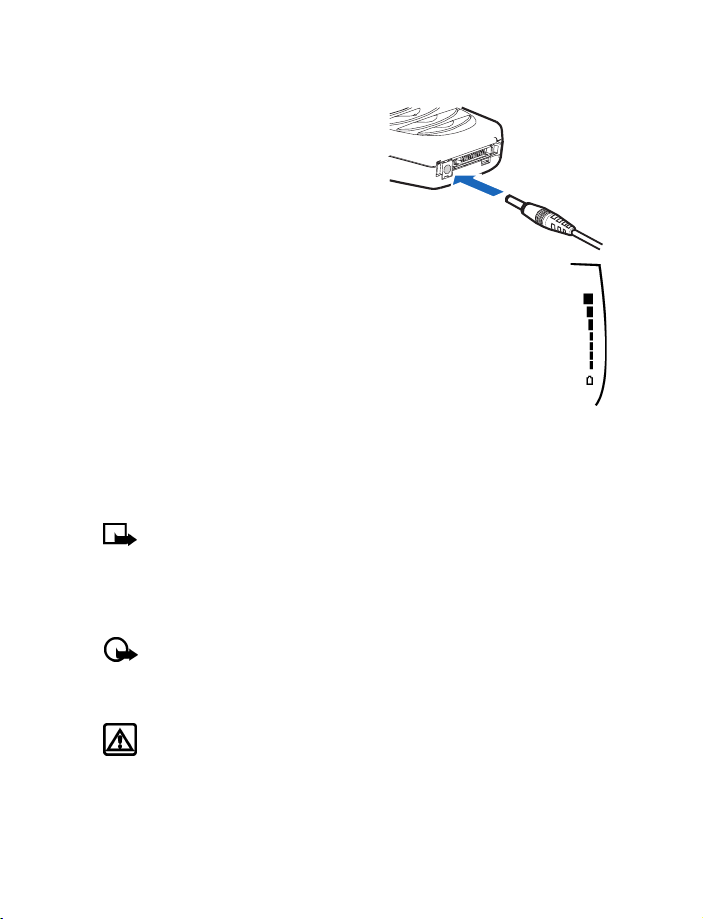
Cargar la batería
Siga estas guías para cargar
la batería.
Enchufe el cargador a una
1
tomacorriente AC estándar.
Con el teléfono apagado o
2
encendido, conecte el cargador
al puerto de conexión en la base del teléfono.
La barra de la batería aparece en la pantalla y empieza a
oscilar al cabo de unos segundos. Si el teléfono está apagado,
verá sólo la barra indicadora de la batería.
Desconecte el cargador del teléfono y de la tomacorriente
3
cuando la batería esté completamente cargada.
Después de que la barra termine de oscilar, la batería está casi totalmente
cargada y estará totalmente cargada tras una hora más (aproximadamente)
de carga. Verá el mensaje
Para un mejor rendimiento de la batería, cárguela durante
Nota:
24 horas antes de usar el teléfono por primera vez. El tiempo
de carga depende del cargador y de la batería. Por ejemplo, el
tiempo de carga para la batería BL-5C con el cargador ACP-7
es aproximadamente de 4 horas.
Importante:
72 horas ya que la sobrecarga podrá acortar su vida.
Batería cargada
No deje la batería conectada al cargador por más de
.
Retirar la batería
No use ninguna herramienta para retirar la batería. No la
Aviso:
perfore, ni la incinere ni utilice ningún objeto que pueda dañar el
teléfono o la batería. Recicle o deseche la batería apropiadamente.
Le hará falta retirar la batería para poder instalar una nueva. Asegúrese
de que el teléfono haya estado apagado por 10 segundos.
[ 14 ]
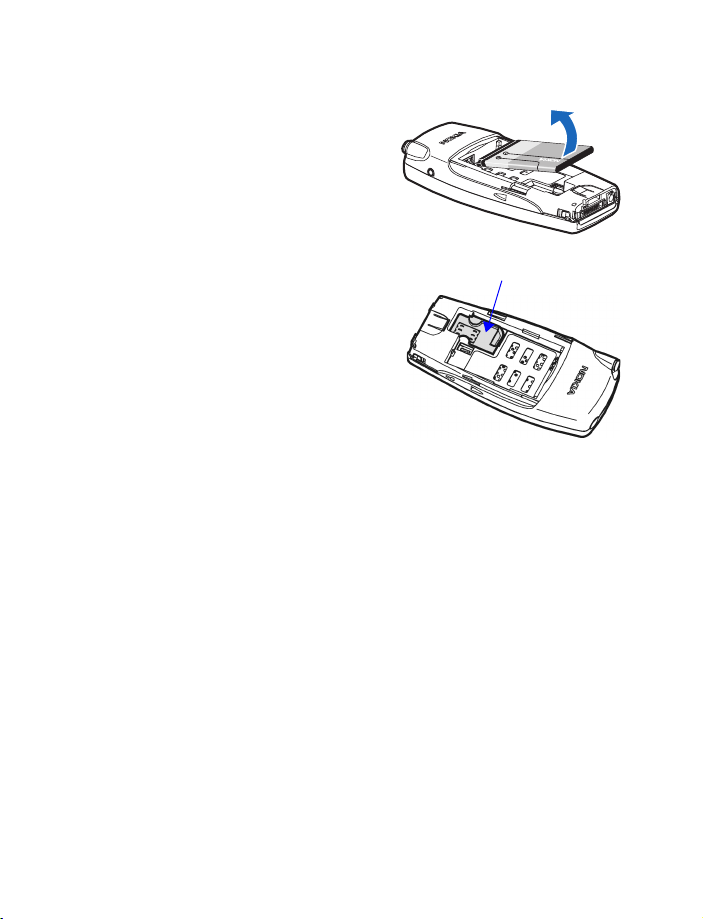
Retire la cubierta posterior según lo indicado en el paso 1, pág. 13.
Ranura para la tarjeta RUIM
1
Presione la parte posterior de la
2
batería, y deslícela suavemente
hacia arriba.
Retire la batería.
3
Ranura para la tarjeta
Hay una ranura debajo de la batería.
No coloque ningún objeto en esta
ranura. Este producto no respalda el
uso de tarjetas RUIM.
Información importante sobre la batería
• Recargue la batería sólo con los cargadores aprobados por Nokia.
• Se puede encender/apagar el teléfono y hacer llamadas durante
la carga.
• Si la batería está totalmente descargada, podría necesitar unos
minutos para que aparezca la barra indicadora.
• Si enciende el teléfono tras completar la carta, el mensaje
cargada
• El tiempo de carga depende del cargador y batería usada. Ver
“Información sobre la batería” pág. 139, para más información.
• Si la batería está totalmente agotada, debería recargarla por unos
minutos para poder hacer o recibir llamadas.
Su teléfono
Batería
aparecerá momentáneamente.
[ 15 ]
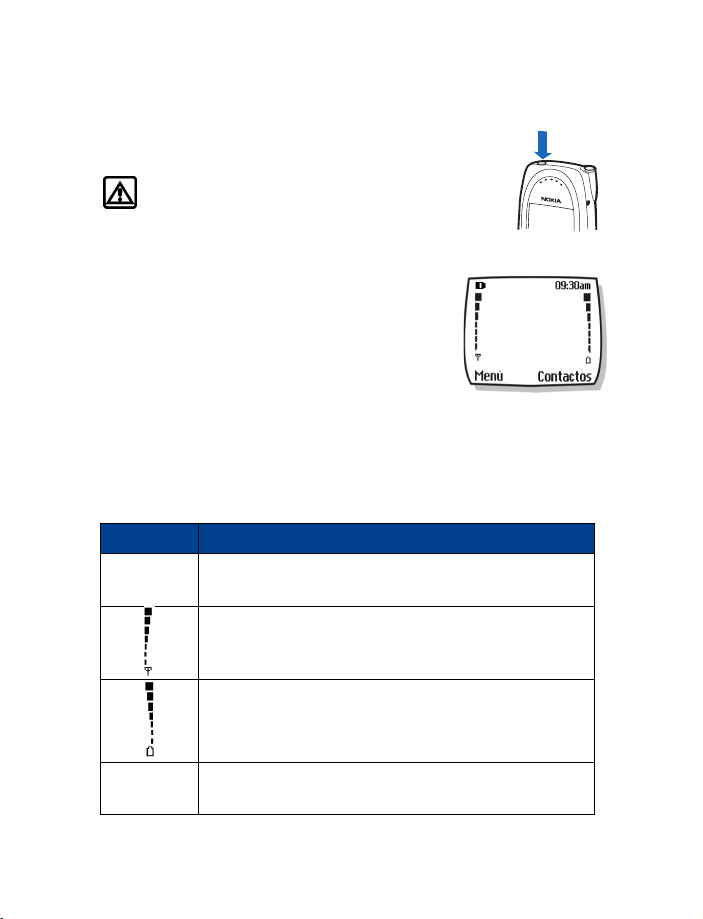
• APAGAR/ENCENDER SU TELÉFONO
Para encender/apagar su teléfono, mantenga oprimida la
tecla de encendido/apagado (en la parte superior del
teléfono) durante dos segundos.
No encienda el teléfono cuando se prohíba
Aviso:
el uso del teléfono celular o cuando su uso pueda
causar interferencia o peligro.
Encender/
apagar
• LA PANTALLA INICIAL
La pantalla inicial aparece cuando no hay
llamadas activas, ni menús ni ingresos
para el directorio.
Regrese fácilmente a la pantalla inicial desde
cualquier punto (que no sea una llamada activa)
oprimiendo la tecla
estaba ingresando queda borrado. Sin embargo, los mensajes de textos
serán guardados.
La tabla siguiente describe los indicadores e íconos en la Pantalla inicial:
Elemento Descripción
Página
inicial
Menú
Finalizar
Puede que aparezca aquí el nombre de su proveedor
de servicio.
Muestra la fuerza de la señal de la red celular de su
ubicación. Cuanto más alta la barra, más fuerte será
la señal.
Muestra el nivel de carga que queda en la batería.
Cuanto más alta la barra, más fuerte será el nivel de
potencia de la batería.
Es el punto de entrada al menú de su teléfono. Oprima
la tecla de selección izquierda para ver las opciones.
. Tenga en cuenta que cualquier número que
[ 16 ]
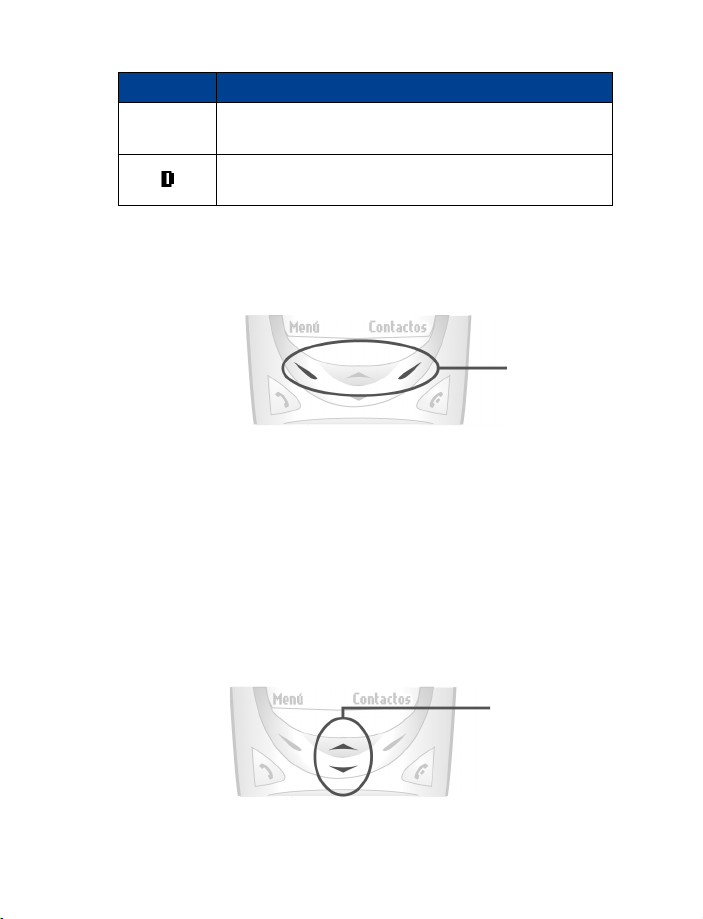
Su teléfono
Elemento Descripción
Contactos
El punto de entrada al directorio. Oprima la tecla de
selección derecha para ver el menú del directorio.
El ícono aparece en la esquina superior izquierda de la
pantalla para indicar que está en una red digital.
• USAR LAS TECLAS DE SELECCIÓN
Hay dos teclas de selección debajo de la pantalla. La función de estas
teclas dependen de la palabra que aparezca encima de ellas en la pantalla.
Teclas de
selección
Por ejemplo, la opresión de la tecla de selección izquierda con la palabra
encima de ella muestra el primero de los varios menús. Recorra los
Menú
menús usando las teclas direccionales.
Asimismo, la opresión de la tecla de selección derecha con la palabra
Contactos
encima de ella muestra el menú del directorio.
• USAR LAS TECLAS DIRECCIONALES
En la parte central del teléfono hay dos teclas direccionales debajo de la
pantalla. Estas teclas sirven para recorrer los varios menús y listas dentro
del teléfono.
[ 17 ]
Teclas
direccionales
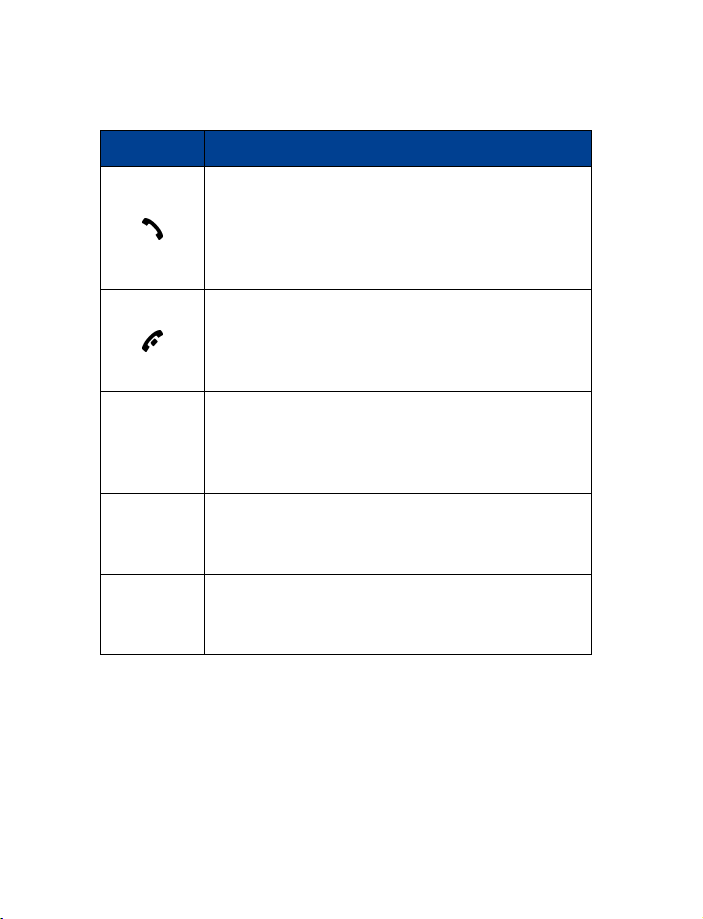
• LAS TECLAS
La tabla siguiente refleja el uso de las varias teclas de su teléfono.
Tecla Descripción
De la tecla
Teclas
T
1-0
#
*/+
Oprima la tecla
Hablar:
llamada o contestar una llamada del número mostrado
en la pantalla. La opresión de esta tecla cuando no hay
una llamada activa (fuera de un menú o directorio)
muestra un listado de los números recién marcados.
Finalizar:
llamada, enmudecer el timbrado para llamadas
entrantes, o salir del directorio o del menú. Se usa
como tecla
Teclas numéricas:
ingresar números y letras. Mantenga oprimida 1 para
marcar el número de su correo de voz. Mantenga
oprimida 0 para lanzar el Miniexplorador.
Tecla #:
a minúsculas, o viceversa, o para activar/desactivar el
ingreso predecible de texto.
Tecla *:
especiales (ej.: signos de puntuación) o acceder al
menú de caracteres especiales.
Oprima la tecla
en el Miniexplorador.
Atrás
Use las teclas de la 1 a la 0 para
Oprima la tecla # para cambiar de mayúsculas
Oprima la tecla * para ingresar caracteres
para hacer una
Hablar
Finalizar
para terminar una
[ 18 ]
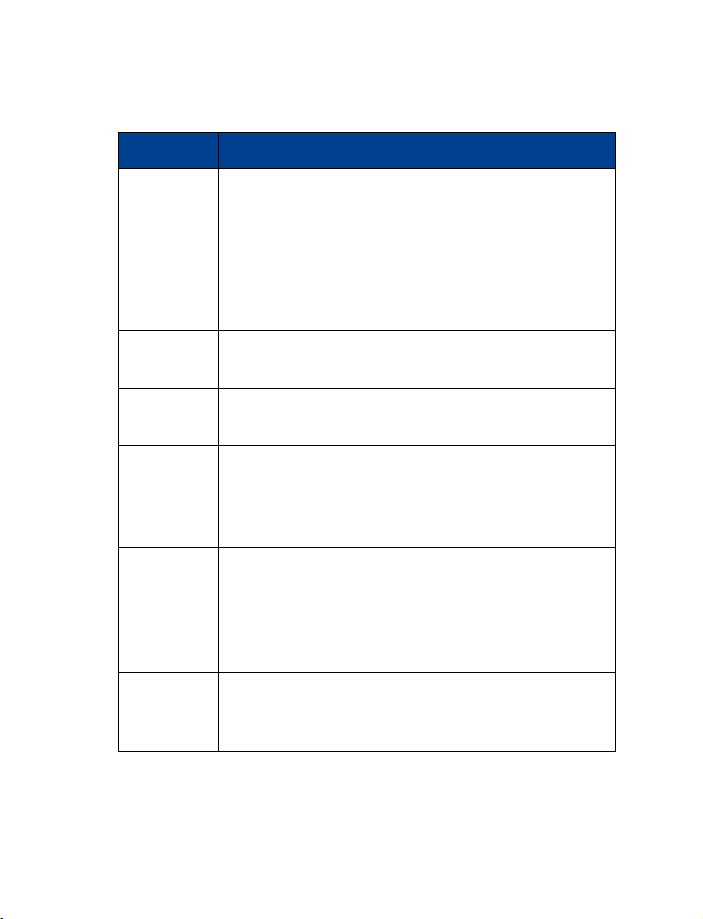
• HACER Y CONTESTAR LLAMADAS
Use esta guía rápida para hacer y contestar llamadas:
Operación Instrucciones
Su teléfono
Hacer
llamadas
Contestar
llamadas
Finalizar
una llamada
Enmudecer
una llamada
Bloqueo de
teclas
Desbloquear
el teclado
Usando el teclado, marque el numero (incluso el
1
código de área si es necesario).
Oprima la tecla
2
Como lo haría con cualquier teléfono, sujételo
3
con el auricular sobre el oído y el micrófono
cerca de la boca.
Cuando suene el teléfono, oprima la tecla
Oprima la tecla
activa.
Oprima la tecla
derecha para elegir
contestar una llamada además de enmudecer el
timbrado.
Para evitar llamadas accidentales, oprima
oprima la tecla de selección un nivel para arriba, y
oprima
después la tecla
bloquear el teclado. Esto activa el bloqueo del teclado.
Cuando el teclado esté bloqueado, elija
oprima la tecla
desactiva el bloqueo del teclado.
Finalizar
Finalizar
Seleccionar
*/+
*/+
.
Hablar
Hablar
para terminar la llamada
u oprima la tecla de selección
Silencio,
. También podría oprimir
(dentro de tres segundos) para
(dentro de tres segundos). Esto
cuando no quiera
Menú,
Menú
Desbloq.
luego
luego
.
,
[ 19 ]
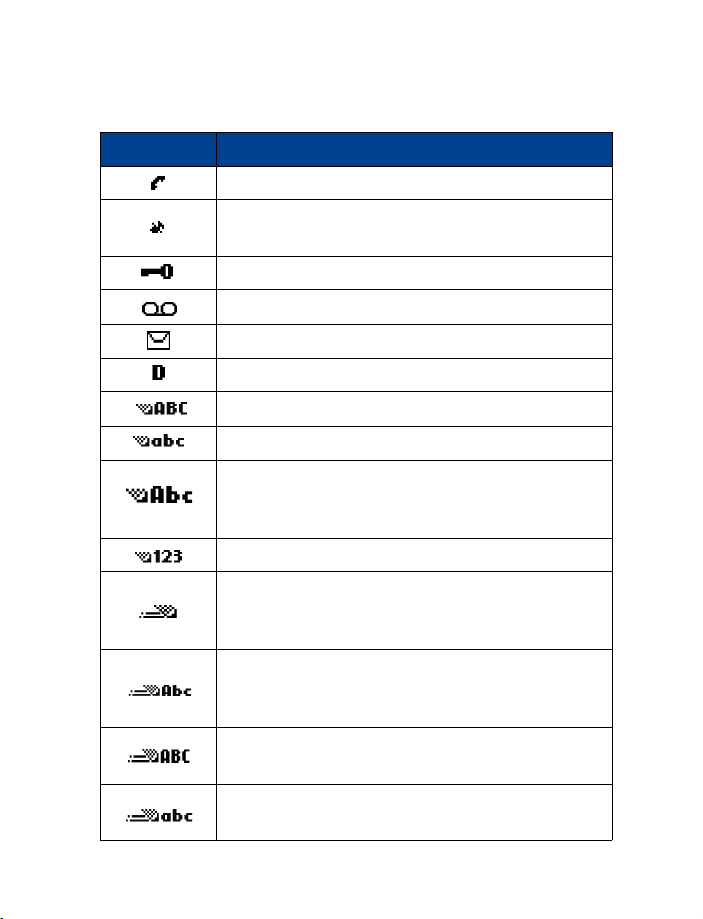
• ÍCONOS EN EL TELÉFONO
Seguidamente se resumen los varios símbolos e íconos de su teléfono.
Ícono Descripción
Hay una llamada activa.
Usted ha elegido el perfil
brado musical, tonos del teclado, tonos de aviso, etc.)
El bloqueo de teclas está activado.
Hay uno o más mensajes de voz a la espera.
Hay uno o más mensajes de textos no leídos a la espera.
El servicio digital está disponible.
Cualquier letra que ingrese será en mayúscula.
Cualquier letra que ingrese será en minúscula.
Cualquier letra que ingrese será en modalidad oración
(la primera letra de la oración será en mayúscula) o de
título (en el directorio).
Los caracteres que ingrese aparecerán como números.
El ingreso predecible de texto está activo. El ingreso
predecible de texto está disponible para el Calendario y
mensajes de texto.
El ingreso predecible de texto está activo. Los
caracteres que ingrese será en modalidad oración (sólo
la primera letra de la oración será en mayúscula).
El ingreso predecible de texto está activo. Los
caracteres que ingrese serán en mayúsculas.
(enmudecer el tim-
Silencio
El ingreso predecible de texto está activo. Los
caracteres que ingrese serán en minúsculas.
[ 20 ]
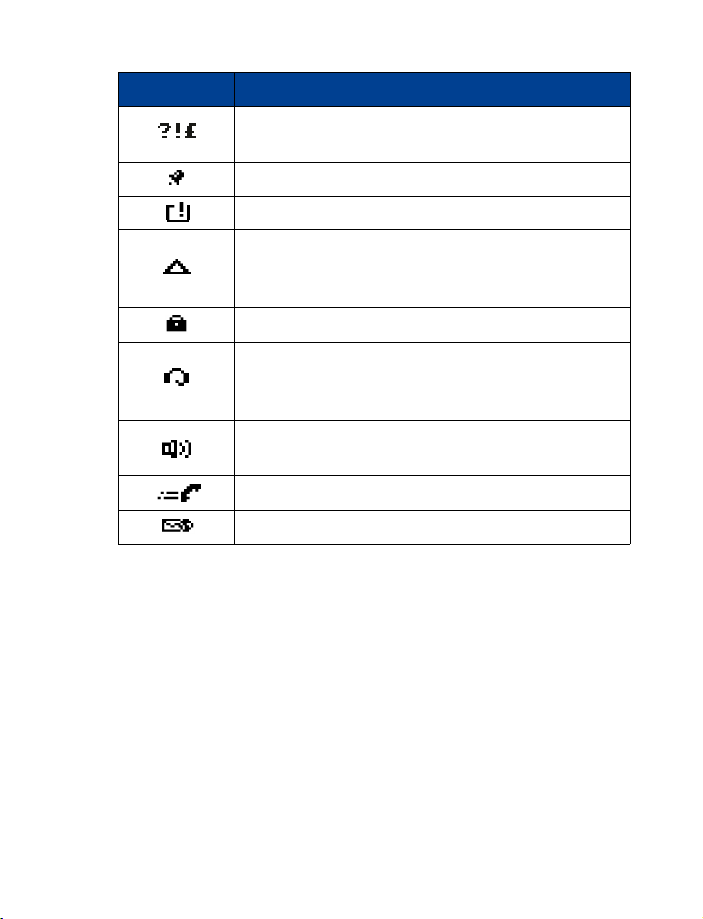
Su teléfono
Ícono Descripción
Modalidad de ingreso de símbolo - se usa para ingresar
caracteres especiales, tales como, signos de puntuación.
El reloj de alarma está programado.
Indica que el aviso de un recordatorio ha vencido.
Indica que está en el sistema viajero. Para más
información sobre el sistema viajero, refiérase a
“Ver las opciones de viajero (Roaming)” pág. 105.
Indica una llamada sobre una conexión segura.
Indica que el auricular está conectado (vía el conector
con clavija de 2.5 mm o al puerto de conexión en la
base del teléfono).
Indica que el teléfono está en un equipo manos libres
para auto.
Indica una conexión a la red de datos de alta velocidad.
Indica que hay un mensaje del miniexplorador.
• USAR LA MEMORIA
En su teléfono, las funciones
comparten una base común de memoria (capacidad para almacenar).
Al usar cualquiera de estas funciones, quedará menos espacio disponible
para la otra función que también depende de la memoria compartida.
Esto sucede en particular cuando hay un alto volumen de uso de ciertas
funciones. Si el uso de una función ocupa toda la memoria compartida,
su teléfono podría mostrar el mensaje
deberá descartar cierta información o ingresos de estas funciones para
tener más espacio disponible.
Notas de calendario y Aplicaciones Java
Memoria llena
. Para continuar,
[ 21 ]

Ítems
del
menú
Por ejemplo, el ingreso de 75 notas de calendario podría consumir
significativamente el uso de la memoria compartida. Entonces, al
descargar una miniaplicación Java en su teléfono, el mensaje
Memoria llena
ciertos ítems/datos en la memoria.
podría aparecer. Para poder continuar, borre
• VER EL SISTEMA DE AYUDA EN SU TELÉFONO
Su teléfono provee descripciones breves de todas las opciones del menú.
Para ver los textos de ayuda:
Vaya a un menú o submenú.
1
Espere unos 15 segundos.
2
Verá un mensaje corto describiendo la opción y lo que hace.
Elija
3
detalles de la función.
ACTIVAR/DESACTIVAR EL SISTEMA DE AYUDA
Oprima
Activación texto de ayuda)
del teléfono.
oprimiendo la tecla de selección izquierda para ver más
Más
Menú 4-2-5 (Configuraciones > Configuraciones de teléfono >
para encender/apagar el sistema de ayuda
• RECORRER LOS MENÚS DEL TELÉFONO
El sistema del menú de su teléfono
le muestra opciones para cambiar las
configuraciones de su teléfono u
obtener acceso a las varias funciones.
Su teléfono tiene 10 menús, además
del menú del Directorio (
niveles de submenús.
Acceda a los menús y submenús de dos maneras: recorriendo o usando
los atajos.
Contactos
). Cada menú puede tener varios
[ 22 ]

Su teléfono
Verificar el número del menú, encabezamiento y la
barra del menú
Verá una
encabezamiento
superior de la pantalla
cuando esté en el directorio
o navegando los menús.
La línea de encabezamiento
le da un recordatorio del
ingreso en el directorio o
del menú/submenú que
está utilizando.
Una
el menú principal. Un
su ubicación en la estructura del menú.
El
línea de
en la parte
barra oscilante
número del menú
Línea de
1
encabezamiento
Número del
2
menú
Barra con
3
segmento
aparecerá a la derecha de la pantalla cuando recorra
segmento
se ve encima de la barra oscilante.
en la barra le da una indicación visual de
1
2
3
Recorrer los menús
En la Pantalla inicial, oprima
1
las teclas direccionales.
Oprima la tecla de selección para elegir entre
2
u OK.
Use las teclas direccionales y de selección para recorrer los submenús.
3
Oprima la tecla
GUÍAS PARA RECORRER LOS MENÚS
• Recorra hacia arriba/abajo para encontrar algunos de los submenús
usados con frecuencia.
• Regrese al menú anterior oprimiendo
• Para salir de un menú y regresar a la Pantalla inicial, oprima la
tecla
Finalizar
• Es posible que ciertos menús no aparezcan. Para detalles, pregunte a
su proveedor de servicio.
Finalizar
.
para regresar a la Pantalla inicial.
, luego recorra los menús usando
Menú
Opciones, Seleccionar
.
Atrás
,
[ 23 ]

Los atajos del menú
Los Menús y opciones llevan números para que
pueda ir directamente a la opción que usa más
frecuentemente. Los números aparecen en la
esquina superior derecha de la pantalla e indican
su ubicación en el menú.
CÓMO USAR LOS ATAJOS
Ejemplo: Activar el
Oprima
1
En tres segundos, oprima
2
de llamadas > Remarcado automático > Activar
Remarcado automático
.
Menú
4-1-2-1 (Configuraciones > Configuraciones
).
• EL MENÚ Y LOS ATAJOS
MENSAJES . . . . . . . . . . . . . . . . . . . . . . . . . . . . . . . . . . . . . . . . . . . . 1
Mensajes de texto . . . . . . . . . . . . . . . . . . . . . . . . . . . . . . . . . . . . . . . . 01-1
Crear mensaje (Texto/ Pág. numérica) . . . . . . . . . . . . . . . . . . . 01-1-1
Texto . . . . . . . . . . . . . . . . . . . . . . . . . . . . . . . . . . . . . . . . . 01-1-1-1
Pág. numérica. . . . . . . . . . . . . . . . . . . . . . . . . . . . . . . . . . 01-1-1-2
Buzón de entrada . . . . . . . . . . . . . . . . . . . . . . . . . . . . . . . . . . . 01-1-2
Elementos enviados . . . . . . . . . . . . . . . . . . . . . . . . . . . . . . . . . . 01-1-3
Archivo . . . . . . . . . . . . . . . . . . . . . . . . . . . . . . . . . . . . . . . . . . . . 01-1-4
Plantillas. . . . . . . . . . . . . . . . . . . . . . . . . . . . . . . . . . . . . . . . . . . 01-1-5
Mis carpetas . . . . . . . . . . . . . . . . . . . . . . . . . . . . . . . . . . . . . . . 01-1-6
Eliminar mensajes . . . . . . . . . . . . . . . . . . . . . . . . . . . . . . . . . . . 01-1-7
Todos los leídos . . . . . . . . . . . . . . . . . . . . . . . . . . . . . . . . 01-1-7-1
Buzón de entrada . . . . . . . . . . . . . . . . . . . . . . . . . . . . . . . 01-1-7-2
Elementos enviados . . . . . . . . . . . . . . . . . . . . . . . . . . . . . 01-1-7-3
Archivo . . . . . . . . . . . . . . . . . . . . . . . . . . . . . . . . . . . . . . . 01-1-7-4
Configuraciones de mensajes . . . . . . . . . . . . . . . . . . . . . . . . . . 01-1-8
Opciones de envío . . . . . . . . . . . . . . . . . . . . . . . . . . . . . . 01-1-8-1
Otras configuraciones . . . . . . . . . . . . . . . . . . . . . . . . . . . 01-1-8-2
Mensajes de voz
Escuchar mensajes de voz. . . . . . . . . . . . . . . . . . . . . . . . . . . . . 01-2-1
1 Esta opción del Menú podría variar, de acuerdo a los requisitos de su proveedor de servicio.
1
. . . . . . . . . . . . . . . . . . . . . . . . . . . . . . . . . . . . . . . . . 01-2
[ 24 ]

Su teléfono
Ver detalles del último correo de voz . . . . . . . . . . . . . . . . . . . . 01-2-2
Número del buzón de voz. . . . . . . . . . . . . . . . . . . . . . . . . . . . . . 01-2-3
Borrar ícono de correo de voz . . . . . . . . . . . . . . . . . . . . . . . . . . 01-2-4
Mensajes de miniexplorador . . . . . . . . . . . . . . . . . . . . . . . . . . . . . . . . 01-3
REGISTRO . . . . . . . . . . . . . . . . . . . . . . . . . . . . . . . . . . . . . . . . . . . . . 2
Llamadas perdidas. . . . . . . . . . . . . . . . . . . . . . . . . . . . . . . . . . . . . . . . . . 2-1
Llamadas recibidas . . . . . . . . . . . . . . . . . . . . . . . . . . . . . . . . . . . . . . . . . 2-2
Números marcados . . . . . . . . . . . . . . . . . . . . . . . . . . . . . . . . . . . . . . . . . 2-3
Borrar listas de llamadas recientes . . . . . . . . . . . . . . . . . . . . . . . . . . . . 2-4
Todas llamadas . . . . . . . . . . . . . . . . . . . . . . . . . . . . . . . . . . . . . . 2-4-1
Perdidas . . . . . . . . . . . . . . . . . . . . . . . . . . . . . . . . . . . . . . . . . . . . 2-4-2
Recibidas . . . . . . . . . . . . . . . . . . . . . . . . . . . . . . . . . . . . . . . . . . . 2-4-3
Marcadas . . . . . . . . . . . . . . . . . . . . . . . . . . . . . . . . . . . . . . . . . . . 2-4-4
Duración de las llamadas . . . . . . . . . . . . . . . . . . . . . . . . . . . . . . . . . . . . 2-5
Duración última llamada . . . . . . . . . . . . . . . . . . . . . . . . . . . . . . 2-5-1
Mostrar durante la llamada . . . . . . . . . . . . . . . . . . . . . . . 2-5-1-1
Duración llamadas marcadas . . . . . . . . . . . . . . . . . . . . . . . . . . . 2-5-2
Duración llamadas recibidas . . . . . . . . . . . . . . . . . . . . . . . . . . . 2-5-3
Duración todas las llamadas . . . . . . . . . . . . . . . . . . . . . . . . . . . 2-5-4
Cronómetro general . . . . . . . . . . . . . . . . . . . . . . . . . . . . . . . . . . 2-5-5
Cronómetros a cero . . . . . . . . . . . . . . . . . . . . . . . . . . . . . . . . . . 2-5-6
Llamadas datos/fax . . . . . . . . . . . . . . . . . . . . . . . . . . . . . . . . . . . . . . . . . 2-6
Últimos datos/fax enviados . . . . . . . . . . . . . . . . . . . . . . . . . . . . 2-6-1
Últimos datos y faxes recibidos . . . . . . . . . . . . . . . . . . . . . . . . . 2-6-2
Datos/faxes enviados . . . . . . . . . . . . . . . . . . . . . . . . . . . . . . . . . 2-6-3
Datos/faxes recibidos . . . . . . . . . . . . . . . . . . . . . . . . . . . . . . . . . 2-6-4
Duración última llamada datos/fax . . . . . . . . . . . . . . . . . . . . . . 2-6-5
Duración de datos/faxes. . . . . . . . . . . . . . . . . . . . . . . . . . . . . . . 2-6-6
Borrar cada registro datos/fax . . . . . . . . . . . . . . . . . . . . . . . . . . 2-6-7
Llamadas del miniexplorador . . . . . . . . . . . . . . . . . . . . . . . . . . . . . . . . . 2-7
Últimos datos enviados . . . . . . . . . . . . . . . . . . . . . . . . . . . . . . . 2-7-1
Datos último expl. recibidos. . . . . . . . . . . . . . . . . . . . . . . . . . . . 2-7-2
Todos datos enviados . . . . . . . . . . . . . . . . . . . . . . . . . . . . . . . . . 2-7-3
Todos datos recibidos . . . . . . . . . . . . . . . . . . . . . . . . . . . . . . . . . 2-7-4
Última sesión de navegador . . . . . . . . . . . . . . . . . . . . . . . . . . . . 2-7-5
Todas sesiones de navegador . . . . . . . . . . . . . . . . . . . . . . . . . . . 2-7-6
Borrar todo registro de navegador . . . . . . . . . . . . . . . . . . . . . . 2-7-7
[ 25 ]

CONJUNTOS . . . . . . . . . . . . . . . . . . . . . . . . . . . . . . . . . . . . . . . . . . . 3
Normal . . . . . . . . . . . . . . . . . . . . . . . . . . . . . . . . . . . . . . . . . . . . . . . . . . 3-1
Elegir. . . . . . . . . . . . . . . . . . . . . . . . . . . . . . . . . . . . . . . . . . . . . . . 3-1-1
Personalizar
1
. . . . . . . . . . . . . . . . . . . . . . . . . . . . . . . . . . . . . . . . 3-1-2
Opciones de timbre . . . . . . . . . . . . . . . . . . . . . . . . . . . . . . 3-1-2-1
Tono del timbre . . . . . . . . . . . . . . . . . . . . . . . . . . . . . . . . . 3-1-2-2
Volumen del timbre . . . . . . . . . . . . . . . . . . . . . . . . . . . . . . 3-1-2-3
Alerta vibrante . . . . . . . . . . . . . . . . . . . . . . . . . . . . . . . . . . 3-1-2-4
Tono de aviso para mensajes. . . . . . . . . . . . . . . . . . . . . . . 3-1-2-5
Tonos del teclado . . . . . . . . . . . . . . . . . . . . . . . . . . . . . . . . 3-1-2-6
Tonos de aviso . . . . . . . . . . . . . . . . . . . . . . . . . . . . . . . . . . 3-1-2-7
Alerta para . . . . . . . . . . . . . . . . . . . . . . . . . . . . . . . . . . . . . 3-1-2-8
Nombre de perfil
2
. . . . . . . . . . . . . . . . . . . . . . . . . . . . . . . 3-1-2-9
Cronometrado . . . . . . . . . . . . . . . . . . . . . . . . . . . . . . . . . . . . . . . 3-1-3
Silencio . . . . . . . . . . . . . . . . . . . . . . . . . . . . . . . . . . . . . . . . . . . . . . . . . . 3-2
Reunión . . . . . . . . . . . . . . . . . . . . . . . . . . . . . . . . . . . . . . . . . . . . . . . . . 3-3
Exterior . . . . . . . . . . . . . . . . . . . . . . . . . . . . . . . . . . . . . . . . . . . . . . . . . . 3-4
Páger. . . . . . . . . . . . . . . . . . . . . . . . . . . . . . . . . . . . . . . . . . . . . . . . . . . . 3-5
CONFIGURACIONES . . . . . . . . . . . . . . . . . . . . . . . . . . . . . . . . . . . . . 4
Configuraciones de llamadas . . . . . . . . . . . . . . . . . . . . . . . . . . . . . . . . 4-1
Cualquier tecla contesta . . . . . . . . . . . . . . . . . . . . . . . . . . . . . . . 4-1-1
Remarcado automático . . . . . . . . . . . . . . . . . . . . . . . . . . . . . . . . 4-1-2
Marcación rápida. . . . . . . . . . . . . . . . . . . . . . . . . . . . . . . . . . . . . 4-1-3
Actualización auto. servicio
3
. . . . . . . . . . . . . . . . . . . . . . . . . . . 4-1-4
Confirmación de miniexplorador . . . . . . . . . . . . . . . . . . . . . . . . 4-1-5
Ninguna . . . . . . . . . . . . . . . . . . . . . . . . . . . . . . . . . . . . . . . 4-1-5-1
Al conectarse . . . . . . . . . . . . . . . . . . . . . . . . . . . . . . . . . . . 4-1-5-2
Al salir . . . . . . . . . . . . . . . . . . . . . . . . . . . . . . . . . . . . . . . . . 4-1-5-3
Ambas . . . . . . . . . . . . . . . . . . . . . . . . . . . . . . . . . . . . . . . . . 4-1-5-4
Tarjeta de llamada . . . . . . . . . . . . . . . . . . . . . . . . . . . . . . . . . . . . 4-1-6
Ninguna . . . . . . . . . . . . . . . . . . . . . . . . . . . . . . . . . . . . . . . 4-1-6-1
Tarjeta A . . . . . . . . . . . . . . . . . . . . . . . . . . . . . . . . . . . . . . . 4-1-6-2
1 Las opciones bajo Personalizar para Silencio, Reunión, Exterior y Páger son iguales a las
del perfil Normal.
2 El perfil Normal no puede ser renombrado.
3 Puede que no aparezca esta opción de Menú, dependiendo de los requerimientos de su
proveedor de servicio.
[ 26 ]

Su teléfono
Tarjeta B . . . . . . . . . . . . . . . . . . . . . . . . . . . . . . . . . . . . . . . 4-1-6-3
Tarjeta C . . . . . . . . . . . . . . . . . . . . . . . . . . . . . . . . . . . . . . . 4-1-6-4
Tarjeta D . . . . . . . . . . . . . . . . . . . . . . . . . . . . . . . . . . . . . . . 4-1-6-5
Llamadas datos/fax . . . . . . . . . . . . . . . . . . . . . . . . . . . . . . . . . . . 4-1-7
Configuraciones de teléfono . . . . . . . . . . . . . . . . . . . . . . . . . . . . . . . . . 4-2
Idioma . . . . . . . . . . . . . . . . . . . . . . . . . . . . . . . . . . . . . . . . . . . . . 4-2-1
Enviar DTMF. . . . . . . . . . . . . . . . . . . . . . . . . . . . . . . . . . . . . . . . . 4-2-2
Tonos DTMF manuales. . . . . . . . . . . . . . . . . . . . . . . . . . . . 4-2-2-1
Duración de los tonos DTMF. . . . . . . . . . . . . . . . . . . . . . . 4-2-2-2
Saludo inicial. . . . . . . . . . . . . . . . . . . . . . . . . . . . . . . . . . . . . . . . 4-2-3
Título1 . . . . . . . . . . . . . . . . . . . . . . . . . . . . . . . . . . . . . . . . . . . . . 4-2-4
Activación texto de ayuda . . . . . . . . . . . . . . . . . . . . . . . . . . . . . 4-2-5
Restablecer a configuraciones de fábrica . . . . . . . . . . . . . . . . . 4-2-6
Configuraciones de hora. . . . . . . . . . . . . . . . . . . . . . . . . . . . . . . . . . . . . 4-3
Reloj . . . . . . . . . . . . . . . . . . . . . . . . . . . . . . . . . . . . . . . . . . . . . . . 4-3-1
Mostrar-Ocultar reloj . . . . . . . . . . . . . . . . . . . . . . . . . . . . 4-3-1-1
Ajustar la hora . . . . . . . . . . . . . . . . . . . . . . . . . . . . . . . . . . 4-3-1-2
Formato hora . . . . . . . . . . . . . . . . . . . . . . . . . . . . . . . . . . . 4-3-1-3
Fecha . . . . . . . . . . . . . . . . . . . . . . . . . . . . . . . . . . . . . . . . . . . . . . 4-3-2
Autoactualización de fecha y hora . . . . . . . . . . . . . . . . . . . . . . 4-3-3
Activar . . . . . . . . . . . . . . . . . . . . . . . . . . . . . . . . . . . . . . . . 4-3-3-1
Confirmar primero . . . . . . . . . . . . . . . . . . . . . . . . . . . . . . . 4-3-3-2
Desactivar . . . . . . . . . . . . . . . . . . . . . . . . . . . . . . . . . . . . . 4-3-3-3
Configuración de accesorios
2
. . . . . . . . . . . . . . . . . . . . . . . . . . . . . . . . . 4-4
Manos libres . . . . . . . . . . . . . . . . . . . . . . . . . . . . . . . . . . . . . . . . 4-4-1
Perfil predeterminado . . . . . . . . . . . . . . . . . . . . . . . . . . . . 4-4-1-1
Respuesta automática. . . . . . . . . . . . . . . . . . . . . . . . . . . . 4-4-1-2
Luces. . . . . . . . . . . . . . . . . . . . . . . . . . . . . . . . . . . . . . . . . . 4-4-1-3
Auricular . . . . . . . . . . . . . . . . . . . . . . . . . . . . . . . . . . . . . . . . . . . 4-4-2
Perfil predeterminado . . . . . . . . . . . . . . . . . . . . . . . . . . . . 4-4-2-1
Respuesta automática. . . . . . . . . . . . . . . . . . . . . . . . . . . . 4-4-2-2
Bucle . . . . . . . . . . . . . . . . . . . . . . . . . . . . . . . . . . . . . . . . . . . . . . 4-4-3
Usar el bucle . . . . . . . . . . . . . . . . . . . . . . . . . . . . . . . . . . . 4-4-3-1
1 Esta función sólo sirve si es respaldada por su red o proveedor de servicio. Para más información,
contacte a su proveedor de servicio.
2 Configuración de accesorios no aparece en el menú a no ser que haya conectado un accesorio
al teléfono.
[ 27 ]

Perfil predeterminado . . . . . . . . . . . . . . . . . . . . . . . . . . . . 4-4-3-2
Respuesta automática . . . . . . . . . . . . . . . . . . . . . . . . . . . . 4-4-3-3
Configuraciones de seguridad . . . . . . . . . . . . . . . . . . . . . . . . . . . . . . . 4-5
Restricciones de llamadas. . . . . . . . . . . . . . . . . . . . . . . . . . . . . . 4-5-1
Restringir llamadas salientes . . . . . . . . . . . . . . . . . . . . . . 4-5-1-1
Restringir llamadas entrantes . . . . . . . . . . . . . . . . . . . . . . 4-5-1-2
Códigos de acceso . . . . . . . . . . . . . . . . . . . . . . . . . . . . . . . . . . . . 4-5-2
Bloqueo telefónico . . . . . . . . . . . . . . . . . . . . . . . . . . . . . . 4-5-2-1
Número telefónico no bloqueado . . . . . . . . . . . . . . . . . . . 4-5-2-2
Cambiar código de bloqueo. . . . . . . . . . . . . . . . . . . . . . . . 4-5-2-3
Cambiar código de seguridad . . . . . . . . . . . . . . . . . . . . . . 4-5-2-4
1
Servicios de red
. . . . . . . . . . . . . . . . . . . . . . . . . . . . . . . . . . . . . . . . . . 4-6
Voz confidencial. . . . . . . . . . . . . . . . . . . . . . . . . . . . . . . . . . . . . . 4-6-1
Reenvío de llamada . . . . . . . . . . . . . . . . . . . . . . . . . . . . . . . . . . . 4-6-2
Desviar todas las llamadas . . . . . . . . . . . . . . . . . . . . . . . . 4-6-2-1
Desviar si ocupado . . . . . . . . . . . . . . . . . . . . . . . . . . . . . . . 4-6-2-2
Desviar si no contesta . . . . . . . . . . . . . . . . . . . . . . . . . . . . 4-6-2-3
Reenviar toda llamada de datos/fax. . . . . . . . . . . . . . . . . 4-6-2-4
Cancelar todos los desvíos . . . . . . . . . . . . . . . . . . . . . . . . 4-6-2-5
Llamada en espera. . . . . . . . . . . . . . . . . . . . . . . . . . . . . . . . . . . . 4-6-3
Enviar ID de llamante . . . . . . . . . . . . . . . . . . . . . . . . . . . . . . . . . 4-6-4
Sí . . . . . . . . . . . . . . . . . . . . . . . . . . . . . . . . . . . . . . . . . . . . . 4-6-4-1
No . . . . . . . . . . . . . . . . . . . . . . . . . . . . . . . . . . . . . . . . . . . . 4-6-4-2
Configuración de opciones de la red . . . . . . . . . . . . . . . . . . . . . 4-6-5
Selección de número propio . . . . . . . . . . . . . . . . . . . . . . . . . . . . 4-6-6
2
Sistema
. . . . . . . . . . . . . . . . . . . . . . . . . . . . . . . . . . . . . . . . . . . . . . . . . 4-7
Opciones de roaming. . . . . . . . . . . . . . . . . . . . . . . . . . . . . . . . . . 4-7-1
Modo . . . . . . . . . . . . . . . . . . . . . . . . . . . . . . . . . . . . . . . . . . . . . . 4-7-2
JUEGOS . . . . . . . . . . . . . . . . . . . . . . . . . . . . . . . . . . . . . . . . . . . . . . 5
Seleccionar juego. . . . . . . . . . . . . . . . . . . . . . . . . . . . . . . . . . . . . . . . . . 5-1
Snake II. . . . . . . . . . . . . . . . . . . . . . . . . . . . . . . . . . . . . . . . . . . . . 5-1-1
Space Impact II . . . . . . . . . . . . . . . . . . . . . . . . . . . . . . . . . . . . . . 5-1-2
Bumper . . . . . . . . . . . . . . . . . . . . . . . . . . . . . . . . . . . . . . . . . . . . . 5-1-3
1 Las opciones del menú Servicios de red sólo aparecerán tras el ingreso del código correcto
de servicios.
2 Las opciones de este Menú podrían variar dependiendo de los requisitos de su proveedor
de servicio.
[ 28 ]

Su teléfono
Valores . . . . . . . . . . . . . . . . . . . . . . . . . . . . . . . . . . . . . . . . . . . . . . . . . . . 5-2
Sonidos . . . . . . . . . . . . . . . . . . . . . . . . . . . . . . . . . . . . . . . . . . . . 5-2-1
Luces de juegos . . . . . . . . . . . . . . . . . . . . . . . . . . . . . . . . . . . . . . 5-2-2
Sacudidas. . . . . . . . . . . . . . . . . . . . . . . . . . . . . . . . . . . . . . . . . . . 5-2-3
VOZ . . . . . . . . . . . . . . . . . . . . . . . . . . . . . . . . . . . . . . . . . . . . . . . . . 6
Etiquetas de voz . . . . . . . . . . . . . . . . . . . . . . . . . . . . . . . . . . . . . . . . . . . 6-1
Agregar etiqueta de voz
1
. . . . . . . . . . . . . . . . . . . . . . . . . . . . . . 6-1-1
Reproducir . . . . . . . . . . . . . . . . . . . . . . . . . . . . . . . . . . . . . 6-1-1-1
Cambiar . . . . . . . . . . . . . . . . . . . . . . . . . . . . . . . . . . . . . . . 6-1-1-2
Eliminar . . . . . . . . . . . . . . . . . . . . . . . . . . . . . . . . . . . . . . . 6-1-1-3
Comandos de voz . . . . . . . . . . . . . . . . . . . . . . . . . . . . . . . . . . . . . . . . . . 6-2
Perfiles . . . . . . . . . . . . . . . . . . . . . . . . . . . . . . . . . . . . . . . . . . . . . 6-2-1
Normal . . . . . . . . . . . . . . . . . . . . . . . . . . . . . . . . . . . . . . . . 6-2-1-1
Silencio . . . . . . . . . . . . . . . . . . . . . . . . . . . . . . . . . . . . . . . . 6-2-1-2
Reunión . . . . . . . . . . . . . . . . . . . . . . . . . . . . . . . . . . . . . . . 6-2-1-3
Exterior . . . . . . . . . . . . . . . . . . . . . . . . . . . . . . . . . . . . . . . . 6-2-1-4
Páger. . . . . . . . . . . . . . . . . . . . . . . . . . . . . . . . . . . . . . . . . . 6-2-1-5
Correo de voz . . . . . . . . . . . . . . . . . . . . . . . . . . . . . . . . . . . . . . . 6-2-2
Llamar al buzón de voz . . . . . . . . . . . . . . . . . . . . . . . . . . . 6-2-2-1
Grabador . . . . . . . . . . . . . . . . . . . . . . . . . . . . . . . . . . . . . . . . . . . 6-2-3
Grabar. . . . . . . . . . . . . . . . . . . . . . . . . . . . . . . . . . . . . . . . . 6-2-3-1
Registro llamadas . . . . . . . . . . . . . . . . . . . . . . . . . . . . . . . . . . . . 6-2-4
Llamadas perdidas . . . . . . . . . . . . . . . . . . . . . . . . . . . . . . . 6-2-4-1
Llamadas recibidas . . . . . . . . . . . . . . . . . . . . . . . . . . . . . . 6-2-4-2
Grabador de voz . . . . . . . . . . . . . . . . . . . . . . . . . . . . . . . . . . . . . . . . . . . 6-3
Grabar . . . . . . . . . . . . . . . . . . . . . . . . . . . . . . . . . . . . . . . . . . . . . 6-3-1
Lista grabación . . . . . . . . . . . . . . . . . . . . . . . . . . . . . . . . . . . . . . 6-3-2
Reproducción . . . . . . . . . . . . . . . . . . . . . . . . . . . . . . . . . . . 6-3-2-1
Eliminar . . . . . . . . . . . . . . . . . . . . . . . . . . . . . . . . . . . . . . . 6-3-2-2
Cambiar nombre . . . . . . . . . . . . . . . . . . . . . . . . . . . . . . . . 6-3-2-3
Alarma/agregar alarma . . . . . . . . . . . . . . . . . . . . . . . . . . . 6-3-2-4
MINIEXPLORADOR . . . . . . . . . . . . . . . . . . . . . . . . . . . . . . . . . . . . . . 7
ORGANIZADOR . . . . . . . . . . . . . . . . . . . . . . . . . . . . . . . . . . . . . . . . . 8
Alarmas . . . . . . . . . . . . . . . . . . . . . . . . . . . . . . . . . . . . . . . . . . . . . . . . . . 8-1
1 Las opciones de Comandos de voz para Perfiles, Buzón de correo de voz y Registro de llamadas
son iguales a las de Etiqueta de voz.
[ 29 ]

Agenda (Calendario) . . . . . . . . . . . . . . . . . . . . . . . . . . . . . . . . . . . . . . . 8-2
Ver día. . . . . . . . . . . . . . . . . . . . . . . . . . . . . . . . . . . . . . . . . . . . . . 8-2-1
Vista . . . . . . . . . . . . . . . . . . . . . . . . . . . . . . . . . . . . . . . . . . 8-2-1-1
Crear nota . . . . . . . . . . . . . . . . . . . . . . . . . . . . . . . . . . . . . . 8-2-1-2
Eliminar. . . . . . . . . . . . . . . . . . . . . . . . . . . . . . . . . . . . . . . . 8-2-1-3
Cambiar. . . . . . . . . . . . . . . . . . . . . . . . . . . . . . . . . . . . . . . . 8-2-1-4
Mover . . . . . . . . . . . . . . . . . . . . . . . . . . . . . . . . . . . . . . . . . 8-2-1-5
Repetir. . . . . . . . . . . . . . . . . . . . . . . . . . . . . . . . . . . . . . . . . 8-2-1-6
Ir a fecha. . . . . . . . . . . . . . . . . . . . . . . . . . . . . . . . . . . . . . . 8-2-1-7
Enviar nota . . . . . . . . . . . . . . . . . . . . . . . . . . . . . . . . . . . . . 8-2-1-8
Copiar . . . . . . . . . . . . . . . . . . . . . . . . . . . . . . . . . . . . . . . . . 8-2-1-9
Configuraciones . . . . . . . . . . . . . . . . . . . . . . . . . . . . . . . . . 8-2-1-10
Crear nota . . . . . . . . . . . . . . . . . . . . . . . . . . . . . . . . . . . . . . . . . . 8-2-2
Ir a fecha . . . . . . . . . . . . . . . . . . . . . . . . . . . . . . . . . . . . . . . . . . . 8-2-3
Configuraciones. . . . . . . . . . . . . . . . . . . . . . . . . . . . . . . . . . . . . . 8-2-4
Fijar fecha . . . . . . . . . . . . . . . . . . . . . . . . . . . . . . . . . . . . . . 8-2-4-1
Ajustar la hora . . . . . . . . . . . . . . . . . . . . . . . . . . . . . . . . . . 8-2-4-2
Formato de fecha . . . . . . . . . . . . . . . . . . . . . . . . . . . . . . . . 8-2-4-3
Separador de fecha . . . . . . . . . . . . . . . . . . . . . . . . . . . . . . 8-2-4-4
Formato hora . . . . . . . . . . . . . . . . . . . . . . . . . . . . . . . . . . . 8-2-4-5
Inicio semana . . . . . . . . . . . . . . . . . . . . . . . . . . . . . . . . . . . 8-2-4-6
Eliminar auto. . . . . . . . . . . . . . . . . . . . . . . . . . . . . . . . . . . . 8-2-4-7
Calculadora . . . . . . . . . . . . . . . . . . . . . . . . . . . . . . . . . . . . . . . . . . . . . . 8-3
Cronómetro . . . . . . . . . . . . . . . . . . . . . . . . . . . . . . . . . . . . . . . . . . . . . . 8-4
Continuar . . . . . . . . . . . . . . . . . . . . . . . . . . . . . . . . . . . . . . . . . . . 8-4-1
Mostrar último. . . . . . . . . . . . . . . . . . . . . . . . . . . . . . . . . . . . . . . 8-4-2
Tiempo partido. . . . . . . . . . . . . . . . . . . . . . . . . . . . . . . . . . . . . . . 8-4-3
Medición de vueltas . . . . . . . . . . . . . . . . . . . . . . . . . . . . . . . . . . 8-4-4
Ver tiempos . . . . . . . . . . . . . . . . . . . . . . . . . . . . . . . . . . . . . . . . . 8-4-5
Eliminar horas . . . . . . . . . . . . . . . . . . . . . . . . . . . . . . . . . . . . . . . 8-4-6
APLICACIONES . . . . . . . . . . . . . . . . . . . . . . . . . . . . . . . . . . . . . . . . . 9
BLOQUEO DE TECLAS . . . . . . . . . . . . . . . . . . . . . . . . . . . . . . . . . . . . 10
Importante:
Es posible que ciertos atajos del menú no estén
disponibles. Este listado relaciona más detalladamente la
estructura del menú de su teléfono y también de los atajos.
[ 30 ]

• MENÚ DEL DIRECTORIO (CONTACTOS)
En la Pantalla inicial, oprima
directorio están disponibles.
Menú Menú (cont.)
Contactos
. Las siguientes opciones del
Su teléfono
Buscar
Agregar nuevo
Editar nombre
Eliminar
Uno a uno
Eliminar todo
Agregar número
Opciones
Desplazar vista
Lista de nombres
Nombre+número
Estado de la memoria
Marcado rápido
Ver número
Cambiar
Eliminar
Etiquetas de voz
Reproducir
Cambiar
Eliminar
a. Las opciones del Menú para VIP, Amistades, Oficina y Otros son iguales a las de
Familia.
Mi número
Grupos de llamantes
a
Familia
Renombrar grupo
Tono de grupo
Logo de grupo
Activar
Desactivar
Vista
Miembros del grupo
Borrar nombre
Agregar nombre
VIP
Amistades
Oficina
Otros
[ 31 ]

4 Configuración del teléfono
Ya que ha tenido la oportunidad de aprender acerca de las funciones y
opciones básicas de su teléfono, descubra más opciones para mejorar
su manejo.
• EQUIPOS AURICULARES HDB-4 Y HS-5
Su empaque de ventas podría incluir el auricular HDB-4 o HS-5. Cada
auricular le brinda un cómodo uso manos libres de su teléfono.
Conectar el auricular
Antes de usar el auricular:
Conecte el auricular a la base
1
de su teléfono.
Coloque el dispositivo
2
alrededor de la oreja.
Usar el auricular
Puede hacer, contestar y finalizar llamadas con el auricular conectado.
El auricular cabe alrededor de la oreja y el micrófono queda colgado en la
parte lateral de la cabeza. Cuando use este auricular, podrá hablar a un
volumen normal.
Use el botón del auricular para contestar o finalizar llamadas y activar la
marcación por voz o comandos de voz.
También es posible usar la tecla
terminar las llamadas.
Hablar
o
Finalizar
para contestar/
Ajustar el volumen
Ajuste el volumen del auricular, para que escuche
al llamante a un volumen más alto o más bajo. Es
posible ajustar el volumen solamente durante la
llamada oprimiendo hacia arriba/abajo la tecla
direccional para subir/bajar el volumen.
[ 32 ]

Ingreso de texto
5 Ingreso de texto
No encienda el teléfono cuando se prohíba el uso del teléfono
Aviso:
celular o cuando su uso pueda causar interferencia o peligro.
Ingrese letras, números y caracteres especiales
con el teclado cuando esté usando el directorio,
calendario, enviando mensajes de texto o navegando
en el Internet. Esta sección provee instrucciones
detalladas para los dos métodos de ingresar textos:
ingreso tradicional e ingreso predecible de texto.
• INGRESAR LETRAS Y NÚMEROS
Tiene cuatro modalidades disponibles para ingresar información,
dependiendo de los tipos de datos que está ingresando (directorio, notas
de organizador o mensajes de texto):
Modalidad El teléfono muestra Se usa para
ABC - modalidad oración
o título (la primera
letra en mayúscula)
- en mayúsculas
- en minúsculas
123 - modalidad numérica Ingresar números
Caracteres
especiales
Texto
predictivo
- lista de caracteres
especiales
- con los indicadores
de la modalidad
ABC.
[ 33 ]
Ingresar nombres de
contacto, números o
direcciones en el
directorio.
Ingresar notas en la
Agenda (Calendario).
Redactar un mensaje
Ingresar signos de
puntuación o caracteres
especiales
Redactar mensajes de
texto SMS o notas de
calendario

• REDACTAR USANDO LAS MODALIDADES ABC Y 123
Un indicador del estado en la esquina superior
izquierda de la pantalla indica la modalidad usada
siempre que esté ingresando datos en su teléfono
(directorio, calendario o mensajes de texto). La
opresión de la tecla # cambia las modalidades.
Ingresar letras
Esta tabla contiene una lista de los caracteres mostrados al ingresar
textos y números usando el teclado.
Tecla Caracteres Tecla Caracteres
1
¿ ? @ ¡ ! , . - 1
2
A B C Á 2
3
D E F É 3
4
G H I Í 4
5
J K L 5
6
M N O Ñ Ó 6
Las opresiones múltiples de una tecla recorre todas las opciones de la
misma. Para ingresar una letra, oprima la tecla varias veces hasta que
aparezca la letra deseada. Continúe este paso hasta completar la palabra
o nombre.
Si la letra siguiente en la palabra que esté ingresando está
Nota:
en la misma tecla, espere dos o tres segundos para mover el cursor,
luego ingrese la letra nueva, u oprima 0 para mover el cursor.
Importante:
en los caracteres asociados con su teclado.
La configuración de idioma del teléfono podría influir
7
8
9
0
*/+
#
P Q R S 7
T U V Ú Ü 8
W X Y Z 9
Espacio, 0
Menú para caracteres
especiales
Cambiar de mayúsculas
a minúsculas y viceversa
[ 34 ]

Ingreso de texto
Por ejemplo: para ingresar el nombre “Alba”:
2
Oprima
5-5-5
Oprima
2-2
Oprima
Oprima
Nota:
cual se escribe automáticamente en mayúscula la primera letra del
nombre o palabra de la oración. La modalidad predeterminada del
Directorio es título - cada palabra se escribe en mayúscula.
OTRAS OPCIONES
•
Borrar
un carácter a la izquierda. Mantenga oprimida
el proceso.
•
Ingresar un espacio
nombre, oprima 0 para introducir la palabra siguiente.
•
Cambiar de mayúsculas a minúsculas
entre mayúsculas y minúsculas.
•
Empezar un renglón
2
La modalidad predeterminada es oración con la
- En caso de equivocarse, oprima
A
l
b
a
para descartar
Borrar
para agilizar
Borrar
- Al completar el ingreso de una palabra o
- Oprima # para intercambiar
- Oprima 0 tres veces.
Ingresar números
Su teléfono cambiará automáticamente a la modalidad 123 cuando ingrese
un número en su directorio o mensaje de texto. Cuando esté en la
modalidad ABC, podrá insertar números usando cualquiera de estos métodos:
• Mantenga oprimida # por dos segundos para cambiar a la modalidad
123, luego oprima las teclas numéricas que quiera.
• Mantenga oprimida otra vez para regresar a la modalidad ABC.
• Mantenga oprimida la tecla numérica hasta que aparezca el número.
• Oprima repetidamente la tecla hasta que aparezca el número
que quiera.
[ 35 ]

Ingresar signos de puntuación o
caracteres especiales
Puede ingresar signos de puntuación, caracteres
especiales y símbolos mientras está escribiendo
mensajes, ingresando notas en el Organizador,
creando ingresos para el directorio o navegando
en el Internet. La imagen muestra un ejemplo
de los caracteres disponibles.
INGRESAR SIGNOS DE PUNTUACIÓN O CARACTERES ESPECIALES
Dependiendo del tipo de texto ingresado, podrá agregar signos de
puntuación o caracteres especiales, realizando cualquiera de los
siguientes pasos:
• Oprima 1 varias veces al estar en la modalidad ABC para recorrer
algunos de los signos de puntuación y caracteres especiales
más comunes.
• Oprima
• Use las teclas direccionales para destacar el carácter deseado, luego
*/+
para activar la lista de caracteres especiales. Verá la
pantalla con los caracteres especiales disponibles.
oprima
Importante:
caracteres de idioma y servicios.
Elegir
.
Puede que ciertas redes no respalden todos los
Usar los caracteres especiales en los números
telefónicos
Puede usar ciertos caracteres especiales como parte de los números
telefónicos guardados en su directorio. Oprima
recorrer los cuatro caracteres especiales disponibles cuando esté
guardando un número telefónico.
Envía secuencias de comandos a la red. Para más información,
*
contacte a su proveedor de servicio.
Enlaza la posición de marcación de 1 toque al número ingresado
+
actualmente.
*/+
varias veces para
[ 36 ]

Ingreso de texto
Produce una pausa que sucede cuando el teléfono marca un número.
p
Los números ingresados a la derecha de este carácter especial son
enviados automáticamente como tonos al tacto tras una pausa de
2.5 segundos.
Hace que el teléfono espere hasta que oprima
w
Enviar
.
• ESCRIBIR CON INGRESO PREDECIBLE DE TEXTO
Es una manera rápida de ingresar texto usando
una base de datos comprimida (o diccionario)
de palabras usadas con frecuencia, que trata de
adivinar la palabra mientras la ingresa.
Use el ingreso predecible de texto, para:
• Redactar o contestar un mensaje de texto
• Crear una nota en el calendario
• Ingresar el texto al usar el miniexplorador.
Para no confundirse, ignore la pantalla hasta que haya ingresado todos
los caracteres.
Ejemplo
: Para escribir “Nokia”:
Lo que teclea
Oprima 6 - N
Oprima 6 - o
Oprima 5 - k
Oprima 4 - i
Oprima 2 - a
La pantalla
muestra
O
No
Mol
Moli
Nokia
[ 37 ]

TECLAS Y HERRAMIENTAS PARA EL INGRESO PREDECIBLE DE TEXTO
Tecla Descripción
2 - 9
*/+
Deletrear
Borrar
0
#
1
Ingreso de texto Oprima cada tecla sólo una vez
por letra.
Mantenga oprimida la tecla para ingresar el número.
Si la palabra destacada no es la que quería escribir,
oprima esta tecla varias veces hasta que aparezca la
palabra deseada.
Mantenga oprimida esta tecla para mostrar una lista de
los signos de puntuación y caracteres especiales.
Si la palabra no es aceptada o si ha oprimido */+ para
buscar una palabra, aparecerá
de selección izquierda. Oprima
palabra que quiera, y oprima
Oprima una vez para borrar el carácter a la izquierda del
cursor. Oprima una vez para borrar rápidamente.
Oprima una vez para aceptar la palabra y añadir un
espacio. Mantenga oprimida para ingresar un cero.
Mantenga oprimida para acceder a la modalidad .
Ingrese el número, y de nuevo mantenga oprimida la
tecla para regresar al ingreso predecible de texto.
Oprima una vez para añadir un punto (.). Oprima 1 varias
veces para ver otros signos de puntuación.
Oprima una vez para añadir un signo de puntuación que
el texto predecible convierte en un punto.
Mantenga oprimida para ingresar el dígito 1.
encima de la tecla
Deletr.
, ingrese la
Deletr.
.
Guardar
Oprima para cambiar a la modalidad oración, o de
#
mayúscula a minúscula o viceversa sin usar el ingreso
predecible de texto.
[ 38 ]

Ingreso de texto
Activar el ingreso predecible de texto
Puede activar el ingreso predecible de texto desde el menú de
mientras está redactando un mensaje. Una vez activado, el ingreso
predecible de texto está disponible para todas las opciones compatibles.
en la esquina superior izquierda de la pantalla indica que el
ingreso predecible de texto está activado.
ACTIVAR EL INGRESO PREDECIBLE DE TEXTO (MÉTODO RÁPIDO)
Al crear un mensaje nuevo de texto o nota de calendario, mantenga
oprimida
Verá el mensaje
activado (o el diccionario recién elegido).
ACTIVAR EL INGRESO PREDECIBLE DE TEXTO (Y ELEGIR DICCIONARIO)
Al redactar un mensaje:
1
2
Verá el mensaje
elegido está activado.
Opciones
Oprima
Vaya al diccionario elegido (por ejemplo, en
oprima
por dos segundos.
Predicción T9 Activada
Opciones
Seleccionar
, vaya a
Texto predictivo
.
Predicción T9 activada
y el diccionario español es
, y oprima
español
. El diccionario en el idioma
Opciones
Seleccionar
), luego
.
Apagar el ingreso predecible de texto
Mientras está redactando un mensaje, mantenga oprimida
dos segundos.
1
2
Oprima
Opciones
Vaya a
Predicción desactivada
, vaya a
Texto predictivo
, luego oprima
, y oprima
Seleccionar
Opciones
Seleccionar
por
.
.
• NOTAS SOBRE EL INGRESO PREDECIBLE DE TEXTO
Revisar una palabra
Cuando termine la redacción de una palabra y la misma aparezca correcta
en la pantalla:
[ 39 ]

Oprima 0 para confirmar la palabra, ingresar un espacio y para continuar
con la palabra siguiente.
O BIEN
Inserte un signo de puntuación, luego oprima 0 para iniciar la redacción
de otra oración.
Si la palabra en la pantalla es incorrecta:
• Oprima
• Oprima 0 para confirmar su selección y continuar.
• Oprima
• Oprima 0 para confirmar la palabra e ingresar un espacio.
Dato:
teléfono cambia a la modalidad oración. La primera letra de la
palabra siguiente aparece en mayúscula.
AGREGAR UNA PALABRA AL DICCIONARIO
Cuando la palabra que está tratando de redactar no aparezca en el
diccionario o cuando esté usando la tecla
equivalentes disponibles, la palabra
tecla de selección izquierda.
Elija Deletrear, e ingrese la palabra, usando la modalidad de ingreso
1
estándar de texto.
Oprima
2
el diccionario.
INSERTAR NÚMEROS Y SÍMBOLOS
El procedimiento para ingresar números con el ingreso predecible y el
ingreso estándar de texto es el mismo. Ver “Ingresar números” pág. 35.
El procedimiento para ingresar símbolos con el ingreso predecible y el
ingreso estándar de texto es el mismo. Ver “Ingresar signos de puntuación
o caracteres especiales” pág. 36.
*/+
varias veces hasta que aparezca la palabra deseada.
O BIEN
Opciones
Seleccionar
Al ingresar un signo de puntuación al final de la frase, el
Guardar
, vaya a
Concordancias
. Vaya a la palabra correcta, y oprima
Deletrear
para insertar la palabra correcta y guardarla en
, luego oprima
*/+
para recorrer los
aparecerá encima de la
Usar
.
[ 40 ]

REDACTAR PALABRAS COMPUESTAS
Escriba la primera parte de la palabra, luego oprima la tecla
1
direccional hacia abajo para aceptarla.
Escriba la segunda parte de la palabra compuesta.
2
Oprima 0 para ingresar la palabra.
3
Ingreso de texto
[ 41 ]

6 El Directorio (Contactos)
No encienda el teléfono cuando se prohíba el uso del
Aviso:
teléfono celular o cuando su uso pueda causar interferencia
o peligro.
Puede guardar hasta 250 ingresos (contactos y
números relacionados) en su directorio. La
memoria del teléfono puede guardar números
múltiples por nombre (hogar, oficina, móvil etc.),
así como información de texto (dirección postal,
dirección de email, u nota).
La cantidad de datos guardados por ingreso podría influir en
Nota:
el número total de ingresos disponibles. Esta opción comparte
espacio de memoria con otras funciones. Para más información,
“Usar la memoria” pág. 21.
• GUARDAR CONTACTOS Y NÚMEROS
Hay varias formas de guardar nombres y números de contacto en su
directorio. Las instrucciones para las dos formas más comunes son:
GUARDAR UN NÚMERO Y NOMBRE USANDO EL MENÚ DEL
DIRECTORIO (CONTACTOS)
Oprima
1
2
3
4
GUARDAR UN NÚMERO Y NOMBRE (MÉTODO RÁPIDO)
1
2
3
Contactos
Vaya a
Agregar nuevo
Ingrese el nombre, y oprima OK.
Ingrese el código de área (si es necesario) y el número telefónico,
luego oprima OK.
Ingrese el número telefónico.
Oprima dos veces la tecla de selección izquierda (
Ingrese el nombre, y oprima OK.
.
, y oprima
Seleccionar
.
Opciones
>
Guardar
).
[ 42 ]

El Directorio (Contactos)
Oprima
4
Dato:
segundos tras guardar el número para guardar sólo este dato.
para regresar a la Pantalla inicial.
Hecho
Mantenga oprimida la tecla de selección
Opciones
• OBTENER CONTACTOS Y NÚMEROS
Hay varias formas de obtener datos del directorio. Cuando haya localizado
el nombre y número en el directorio, podrá realizar cualquiera de estos
pasos: llamar al número, cambiar o añadirle información o borrar el ingreso.
En la Pantalla inicial, obtenga el dato del directorio, de la manera siguiente:
• Oprima la tecla direccional hacia arriba/abajo para ver la lista de
ingresos en el directorio.
• Oprima varias veces para recorrer la lista de contactos.
Cuando vea la lista de contactos, ingrese las primeras letras
Dato:
del ingreso deseado. El directorio salta automáticamente a ese
ingreso en el directorio.
• Oprima
Contactos
ingreso, luego oprima
, elija
Buscar
Buscar
; ingrese las primeras letras del
.
• USAR LOS MENÚS DEL DIRECTORIO
El directorio tiene varios menús de los cuales podrá elegir. Estas opciones
aparecen al oprimir
opción deseada.
Contactos
. Use las teclas direccionales para ir a la
por dos
Opción Función
Buscar
Agregar
nuevo
Editar
nombre
Busca un ingreso específico en el directorio.
Agrega un contacto nuevo a su directorio.
Edita un nombre guardado en el directorio.
[ 43 ]

Opción Función
Eliminar
Agregar
número
Opciones
Marcado
rápido
Etiquetas
de voz
Mi número
Grupos de
llamantes
Borra ingresos en el directorio uno a uno o todos a la vez.
Agregar un número telefónico a un contacto existente.
Muestra una lista de las opciones del directorio, incluso
el estado de la memoria del directorio y la lista para
desplazar la vista.
Asigna los ingresos en el directorio a cualquiera de las
8 ubicaciones de marcación de 1 toque.
Crea y maneja las etiquetas para la marcación por voz.
Muestra su número telefónico.
Organiza los ingresos del directorio en grupos y
categorías y asignarles timbrados musicales e
imágenes.
Mostrar el directorio
La información en el directorio puede aparecer en dos formas:
•
Lista de nombres
nombres.
•
Nombre+Nrº
Cuando aparezca el directorio, use la tecla direccional para recorrer
los ingresos.
- Los ingresos aparecen como un listado de
- Aparecen el nombre y el número telefónico original.
Cambiar la vista del directorio
Oprima
1
2
3
Contactos
Elija
Desplazar vista
Oprima OK para confirmar su opción.
, vaya a
Opciones
, luego recorra hasta la opción deseada.
, luego oprima
[ 44 ]
Seleccionar
.

El Directorio (Contactos)
• EDITAR UN NOMBRE O NÚMERO
Puede editar un dato en el directorio en cualquier momento.
Localice el ingreso en el directorio que quiera editar.
1
Oprima
2
Vaya a
3
4
Editar nombre
Edite el nombre o número, luego oprima OK.
Detalles
, luego oprima
o
Cambiar número
Opciones
.
y oprima
Seleccionar
• AÑADIR UN NÚMERO A UN INGRESO EN EL DIRECTORIO
Hay varias formas de agregar números adicionales a ingresos existentes
en el directorio. La memoria del teléfono puede guardar hasta dos
números por ingreso.
Cuando opte por añadir un número, podrá asignar uno de estos
de números
Oficina
para los números adicionales:
, o
.
Fax
General, Móvil, Casa
Desde el directorio
Oprima
1
2
3
4
Contactos
Seleccionar
Vaya al ingreso que quiera editar, y oprima
Vaya al tipo de número que está agregando (
o
Oficina
Ingrese el número y oprima OK.
, vaya a
.
), luego oprima
Fax
Agregar número
Seleccionar
.
, luego oprima
Agregar.
General, Móvil, Casa
.
tipos
,
,
Desde la Pantalla inicial
Ingrese el número telefónico vía el teclado, y oprima
1
Vaya a
2
3
4
Agregar al nombre
Recorra hasta el ingreso en el directorio, y oprima
Recorra hasta el tipo de número, y oprima
, luego oprima
[ 45 ]
Seleccionar
Agregar
Seleccionar
Opciones
.
.
.

Por medio de obtener el nombre
Localice el ingreso en el directorio que quiera editar.
1
Oprima
2
Vaya a
3
4
5
Agregar número
Recorra hasta el tipo de número, y oprima
Ingrese el número y oprima OK.
, luego elija un ingreso y de nuevo oprima
Detalles
, luego oprima
Seleccionar
.
Seleccionar
Opciones
Cambiar el tipo de número
Cada vez que crea un ingreso en su directorio, su teléfono asigna
automáticamente el tipo de número
el menú de
número para cualquiera de los números telefónicos. Por ejemplo, cambie
un tipo de número de
1
2
3
4
Opciones
Obtenga el nombre del directorio.
Oprima
Detalles
cambiar.
Oprima
Opciones
Vaya al tipo de número, luego oprima
Importante:
directorio y la aplicación PIM (Administrador de Información
Personal) de su PC, asegúrese de asignar correctamente el tipo de
número a los números telefónicos. El PC Sync usa esta información
para sincronizar correctamente los contactos entre su teléfono y
su PC.
de ingresos del directorio para cambiar el tipo de
a
Oficina
, luego recorra para destacar el número que quiera
, vaya a
Si desea usar el Nokia PC Suite para sincronizar su
Casa
Cambiar tipo
al numero nuevo. Puede usar
General
.
, luego oprima
Seleccionar
.
Seleccionar
.
El número primario
Si un ingreso del directorio tiene varios números, el número introducido,
cuando el ingreso fue creado, es el
ingreso del directorio y oprima la tecla
número primario.
Podrá designar como número primario aquél que usted marca con más
frecuencia (para los ingresos en el directorio que tienen múltiples
números por nombre).
número primario
Hablar
. Cuando resalta un
, su teléfono marca el
.
[ 46 ]

El Directorio (Contactos)
CAMBIAR EL NÚMERO PRIMARIO
Podrá designar cualquier número como el primario.
Obtenga del directorio el ingreso que quiera modificar.
1
Oprima
2
número primario.
Oprima
3
Opciones
, luego vaya al número que quiera designar como el
Detalles
, vaya a
Número principal
, luego oprima
Seleccionar
• BORRAR NOMBRES Y NÚMEROS GUARDADOS
Puede borrar un número de un ingreso en el directorio, todos los datos de
un contacto o todo el contenido de su directorio. Cualquier dato borrado
no puede ser restituido.
BORRAR UN NÚMERO
Obtenga del directorio el ingreso que quiera modificar.
1
Oprima
2
Oprima
3
BORRAR TODO EL INGRESO
1
2
3
BORRAR EL DIRECTORIO ENTERO
1
2
3
4
Opciones
después OK.
Destaque el ingreso en el directorio que quiera borrar, y luego
oprima
Detalles
Oprima
Oprima OK para borrar los ingresos del directorio (incluso todos
los detalles).
Oprima
Vaya a
Eliminar todo
Cuando vea el mensaje
Ingrese su código de seguridad, y oprima OK.
Para más información sobre el código de seguridad, “Código de
seguridad” pág. 99.
, luego vaya al número que quiera borrar.
Detalles
, vaya a
Eliminar número
.
Opciones
Contactos
. Vaya a
, vaya a
, y oprima
¿Está seguro?
Eliminar
Eliminar
Seleccionar
, y oprima
, luego oprima
, oprima OK.
, luego oprima
Seleccionar
Seleccionar
.
Seleccionar
.
.
,
.
[ 47 ]

• AGREGAR OTRA INFORMACIÓN A UN INGRESO DEL DIRECTORIO
Cuando haya creado un contacto, podrá añadirle una dirección de email,
una dirección o una nota a ese contacto.
La información de texto sólo puede ser agregada a los
Nota:
contactos existentes. Por ejemplo, no puede crear un contacto
con sólo una dirección de email.
Obtenga del directorio el ingreso que quiera modificar.
1
Oprima
2
Vaya a
3
4
5
6
Agregar info.
Vaya al tipo de información que quiera agregar (
luego oprima
Ingrese la información, y oprima OK.
Oprima la tecla
Detalles
Seleccionar
, luego oprima
, luego oprima
.
Finalizar
para regresar a la Pantalla inicial.
Opciones
Seleccionar
otra vez.
.
Email, Dirección
• USAR LA OPCIÓN GRUPOS DE LLAMANTES
Su teléfono le permite clasificar en
el directorio que tienen las mismas características. Los cinco grupos
predeterminados de llamantes son
. Cada grupo tiene dos características que pueden ser definidas
Otros
como: Nombre de grupo y Tono de grupo.
grupos de llamantes
Familia, VIP, Amistades, Oficina
los ingresos en
Asignar un número telefónico a un grupo de llamantes
Obtenga el ingreso del directorio, luego oprima
1
Vaya al número telefónico, y luego oprima
2
Recorra hasta
3
Vaya al grupo de llamantes que quiera (por ejemplo,
4
oprima
Grupos de llamantes
Seleccionar
.
, luego oprima
Opciones
Detalles
.
Seleccionar
Familia
.
), luego
, etc.),
y
.
[ 48 ]

El Directorio (Contactos)
Editar las opciones de grupos de llamantes
Puede editar los varios aspectos de un grupo de llamantes.
CONFIGURAR UN TIMBRADO MUSICAL Y GRÁFICO PARA UN GRUPO
DE LLAMANTES
Oprima
1
2
3
4
Contactos
Recorra hasta
Vaya a uno de los
Vaya a una de las funciones siguientes y oprima
•
Renombrar grupo -
llamantes, y oprima OK.
•
Tono de grupo Predefinido
•
Logo de grupo -
grupo de llamantes elegido.
•
Miembros del grupo -
miembros del grupo. Para añadir o borrar un nombre del grupo,
oprima
Si eligió
Nota:
destinatario u obténgalo del directorio, y oprima OK. Consulte con
su proveedor de servicio sobre la disponibilidad de esta opción.
.
Grupos de llamantes
grupos de llamantes
Ingrese el nombre nuevo para el grupo de
Recorra hasta el tono deseado y oprima OK.
es el tono elegido para el perfil actual.
Opte por activar/desactivar el gráfico para el
Opciones
, luego elija
Enviar gráfico
y oprima
y oprima
Oprima
Seleccionar
Agregar nombre
, ingrese el número telefónico del
Seleccionar
Seleccionar
Seleccionar
para ver los
o
Borrar nombre
.
.
.
.
• VERIFICAR EL ESTADO DE MEMORIA
Puede verificar el porcentaje de la memoria del teléfono en uso por el
directorio y el porcentaje disponible.
1
2
3
Oprima
Contactos
Vaya a
Opciones
Vaya a
Estado de la memoria
.
, luego oprima
[ 49 ]
Seleccionar
y oprima
.
Seleccionar
.

7 Registro
No encienda el teléfono cuando se prohíba el uso del teléfono
Aviso:
celular o cuando su uso pueda causar interferencia o peligro.
Su teléfono guarda un registro de todos los datos
relacionados a las llamadas incluso números
telefónicos y la duración de las llamadas.
El registro mantiene listas de:
• Llamadas perdidas
• Llamadas recibidas
• Números marcados
• Duración de las llamadas
• Duración de las llamadas de datos digitales, fax o vía el
miniexplorador
• Cantidad de datos transferidos durante las llamadas de datos, fax o
vía el miniexplorador
LOS REQUISITOS
Para que su teléfono pueda registrar correctamente las llamadas recibidas
o perdidas:
Deberá suscribirse al servicio Llamada ID.
1
Deberá encender su teléfono y estar en una zona de servicio digital.
2
El llamante no deberá tener bloqueado el servicio Llamada ID.
3
Deberá configurar la hora y fecha del teléfono.
4
Si la llamada entrante tiene bloqueada la función de
Nota:
Llamada ID, el número no podrá ser registrado. Si desea ver el
registro, el mensaje
No hay números nuevos
aparecerá.
[ 50 ]

Registro
• VERIFICAR LAS LLAMADAS PERDIDAS, RECIBIDAS, O NÚMEROS MARCADOS
Su teléfono registra los datos de las últimas 60 llamadas perdidas, recibidas
y números marcados (20 ingresos por tipo de llamada). Para ver las
opciones del Registro:
Oprima
1
2
Menú 2 (Registro
(
Llamadas perdidas, Llamadas recibidas
y oprima
Use las teclas direccionales, hacia arriba y abajo, para recorrer el tipo
de llamada en el registro que desee ver (perdidas, recibidas,
marcadas), luego oprima
Seleccionar
Si el número telefónico registrado corresponde a un número
Nota:
guardado en su directorio, el nombre asociado a ese número
aparecerá en la pantalla.
), luego recorra al tipo de llamada
, o
Números marcados
.
Opciones.
),
Opciones en las listas de llamadas
Esta tabla contiene una lista de las opciones para los ingresos en el registro.
Opción Descripción
Hora de
llamada
Enviar
mensaje
Ver número
Usar número
Guardar
Eliminar
Llamar
Muestra la hora cuando se perdió/recibió/hizo la
llamada.
Le permite redactar y enviar mensajes a los números
listados en el registro.
Muestra el número telefónico cuando un ingreso en el
registro corresponde a un número en su directorio.
Le permite usar el número en la pantalla.
Guarda el número en su directorio.
Borra el número del registro.
Marca otra vez el número en la pantalla.
[ 51 ]

Usar los atajos del registro
LLAMADAS PERDIDAS
Cuando pierda una llamada, verá el mensaje
la cantidad de las llamadas perdidas.
Importante:
teléfono estaba encendido en una zona de servicio digital.
Nota
llamada
Llamadas perdidas.
NÚMEROS MARCADOS
Puede ver la lista de las llamadas marcadas sin acceder al menú
Desde la Pantalla inicial:
Oprima la tecla
1
Use las teclas direccionales, hacia arriba/abajo, para ver los ingresos
2
del registro.
Oprima la tecla
3
pantalla, u oprima
para el ingreso elegido del registro.
Dato:
tecla
Sólo se le notifica de las Llamadas perdidas si el
: Si elige
Hablar
Desviar si no contesta
, su teléfono tratará estas llamadas reenviadas como
. Aparecerá el número recién marcado.
Hablar
otra vez para volver a marcar el número en la
Hablar
Opciones
Para volver a marcar el último número, oprima dos veces la
.
para utilizar las funciones disponibles
Llamadas perdidas
del menú
junto con
Reenvío de
Registro
• BORRAR LAS LISTAS DE LLAMADAS RECIENTES
El
números de las llamadas entrantes, salientes y perdidas. Use el menú
Eliminar listas de llamadas recientes
números de las llamadas marcadas, recibidas o perdidas.
La opción
las otras opciones borran sólo los números relacionados con esa lista.
de su teléfono usa
Registro
Todas llamadas
Precaución:
datos. El borrado de la lista de las llamadas de los
marcados
realizadas por la opresión de la tecla
Una vez ejecutada esta función, no podrá restituir los
borra la lista de las llamadas marcadas que fueron
listas de llamadas
para descartar del registro los
borra todos los números en las listas mientras
Hablar
para guardar los
Números
.
.
[ 52 ]

Registro
Oprima
1
2
3
Menú 2-4 (Registro > Eliminar listas de llamadas recientes
Use las teclas direccionales, hacia arriba/abajo, para destacar su
opción:
Todas llamadas, Perdidas, Marcadas
Oprima
Seleccionar
para confirmar su opción.
o
Recibidas.
• USAR LA FUNCIÓN DURACIÓN DE LAS LLAMADAS
Su teléfono usa
utilizado en las llamadas. Puede revisar el uso del teléfono verificando la
duración de las llamadas.
Importante:
para las llamadas podrá variar según los servicios de red, redondeo
de la factura, etc.
ACCEDER A LOS VARIOS CRONÓMETROS DE LLAMADAS:
Oprima
1
Use las tecla direccionales, hacia arriba/abajo, para recorrer las
2
opciones siguientes:
Opción Descripción
Duración última
llamada
Duración llamadas
marcadas
Duración llamadas
recibidas
Duración todas las
llamadas
Cronómetro
general
Cronómetros a cero
Duración de las llamadas
El tiempo real facturado por su proveedor de servicio
Menú 2-5 (Registro > Duración de las llamadas
Muestra la duración de la llamada más reciente
Muestra la duración de todas las llamadas
salientes
Muestra la duración de todas las llamadas
entrantes
Muestra el tiempo total de todas las llamadas
entrantes y salientes.
Muestra la duración de todas las llamadas
realizadas vía su teléfono durante su existencia.
Este cronómetro no se puede reprogramar.
Borra todos los cronómetros excepto
.
general
para registrar el tiempo
).
Cronómetro
).
[ 53 ]

• ACTIVAR EL CRONÓMETRO PARA LA LLAMADA ACTUAL
Su teléfono puede mostrar un cronómetro indicando el tiempo usado
durante la llamada actual. Cuando finalice la llamada, el cronómetro
muestra la duración de la llamada.
Oprima
1
2
Menú 2-5-1-1 (Registro > Duración de las llamadas >
Duración última llamada > Mostrar durante la llamada
Vaya a
Dato:
duración de la llamada actual en la pantalla.
, y oprima OK.
Activar
Tras la llamada, oprima cualquier tecla para borrar la
).
• BORRAR LOS CRONÓMETROS DE LLAMADAS
Oprima
1
2
3
Menú 2-5-6 (Registro > Duración de las llamadas >
Cronómetros a cero
Aparecerá el recuadro de Código de seguridad.
Ingrese su código de seguridad, y oprima OK.
Precaución:
Al usar los cronómetros de llamadas para registrar la
Dato:
duración de las llamadas, podría anotar la información de los
cronómetros antes de borrarlos.
).
No podrá restituir los datos tras esta operación.
• CRONÓMETROS DE LLAMADAS DE DATOS (DATOS/ FAX Y MINIEXPLORADOR)
El registro graba y muestra la duración de todas las llamadas digitales de
datos/fax y la cantidad de datos transferidos durante las llamadas de
datos/fax. El registro también graba esta misma información cuando usa
el Miniexplorador para acceder al Internet móvil.
[ 54 ]

Registro
Acceder al cronómetro de llamadas de datos
• Para acceder a las llamadas de datos/fax: oprima
(
Registro
• Para acceder a las llamadas del miniexplorador: oprima
(
Registro
>
Llamadas datos/fax
>
Llamadas del miniexplorador
)
Menú 2-6
)
Menú 2-7
Opciones para los cronómetros de llamadas de datos
Las opciones siguientes para los cronómetros están disponibles para las
llamadas de datos/fax y miniexplorador:
•
Últimos datos/fax enviados (o recibidos)
mostrado en kilobitios (kB).
•
Datos/faxes enviados (o recibidos)
en kilobitios.
•
Duración última llamada datos/fax
de datos/fax.
•
Duración de datos/faxes
las llamadas.
•
Borrar cada registro datos/fax
llamadas y registros de datos/fax.
- el tiempo cronometrado de todas
- borra todos los cronómetros de
- el total de los datos
- el total de los datos mostrado
- duración de la última llamada
Opciones del cronómetro de llamadas del
miniexplorador
Las opciones para las llamadas del miniexplorador son similares a las
listadas arriba para las llamadas de datos/fax.
[ 55 ]

8 Correo de voz
No encienda el teléfono cuando se prohíba el uso del teléfono
Aviso:
celular o cuando su uso pueda causar interferencia o peligro.
La opción Buzón de correo de voz le permite a
quien le llama dejarle mensajes de voz en caso
de que no pueda contestar la llamada. Al usar
su teléfono con el sistema de correo de voz de
su proveedor de servicio, podrá obtener los
mensajes en cualquier momento.
• CÓMO ALMACENAR EL NÚMERO DE SU CORREO DE VOZ
Para poder obtener los mensajes de voz, deberá guardar su número de
correo de voz en su teléfono siguiendo estos pasos:
Oprima
1
2
Menú 01-2-3 (Mensajes > Mensajes de voz > Número de
buzón de voz
Ingrese el número de su correo de voz, y oprima OK.
El número de su correo de voz puede tener hasta 32 dígitos.
Nota:
el número de su correo de voz.
Dato:
como parte del número de su correo de voz. Para más información,
“Almacenar tonos al tacto como ingresos en el directorio” pág. 94.
).
Si su número telefónico cambia, deberá ingresar de nuevo
Puede guardar la contraseña de su correo de voz y/o su PIN
• CONFIGURAR LOS SALUDOS
Los saludos de voz podrían variar en los varios sistemas celulares.
Si necesita saber cómo grabar su saludo, contacte a su proveedor
de servicio.
[ 56 ]

Correo de voz
• ESCUCHAR SUS MENSAJES DE VOZ
Hay varias maneras para obtener sus mensajes de voz,
Nota:
dependiendo de su proveedor de servicio. Consulte con su
proveedor para más información.
ESCUCHAR LOS MENSAJES CUANDO SE LE AVISE
Si su teléfono emite un tono de alerta y muestra
oprima
Escuchar
oprima
Salir
ESCUCHAR LOS MENSAJES EN OTRO MOMENTO
En la Pantalla inicial, mantenga oprimida la tecla 1 por dos segundos.
O BIEN
Oprima
Menú 01-2-1 (Mensajes > Mensajes de voz > Escuchar
mensajes de voz
Aparecerá
del sistema de correo de voz para obtener sus mensajes.
y siga las instrucciones. Si prefiere escucharlos después,
.
).
Llamando buzón de mensajes
Mensaje de voz nuevo
. Siga las instrucciones auditivas
,
[ 57 ]

9 Mensajes de texto
No encienda el teléfono cuando se
Aviso:
prohíba el uso del teléfono celular o cuando
su uso pueda causar interferencia o peligro.
Use el menú
de Mensajes Cortos de Texto (SMS) para leer,
redactar y enviar mensajes de texto a otro
teléfono en su red. También podría usar la función de email del
miniexplorador para enviar mensajes de texto a otros teléfonos en
otras redes.
Mensajes (Menú 1
Importante:
Mensaje enviado
el mensaje ha sido enviado por su teléfono a la red SMS. No significa
que el mensaje ha sido recibido por el destinatario. Para más
detalles sobre SMS, consulte con su proveedor de servicio.
Nota:
de servicio. Sólo los dispositivos que ofrezcan funciones compatibles
de email pueden recibir y mostrar mensajes. Podría requerir
otra suscripción.
Al enviar mensajes SMS, su teléfono podría mostrar
Esta función sólo sirve si es respaldada por su red o proveedor
• REDACTAR UN MENSAJE
Use el menú
móvil en su red, a otro teléfono móvil en otra red o a un destinatario de
mensajes de email. También, podrá guardar un borrador de su mensaje en
el
Buzón de salida
Mensajes
para crear y enviar mensajes de texto a otro teléfono
para usarlo después.
) y Servicio
(si el servicio está disponible). Esto significa que
[ 58 ]

Mensajes de texto
Redactar y enviar mensajes de texto
Importante:
en la misma red celular. Si el destinatario tiene otro proveedor de
servicio, es necesario que envíe el mensaje como email (“Redactar
y enviar mensajes de email” pág. 62).
En la Pantalla inicial, oprima
1
Elija
2
3
4
5
6
7
8
USAR OTRAS OPCIONES
Utilice el siguiente atajo para enviar mensajes de texto:
1
2
Mensajes de texto
Elija
Texto
consiste sólo en el número telefónico).
Nota:
Contacte a su proveedor de servicio para más información sobre
mensajería de texto en su área.
Vaya a
Agregar número
Marque el número telefónico del destinatario, y oprima OK.
O BIEN
Oprima
Buscar
Oprima
Ingrese su mensaje.
Dato:
mensaje, un contador de caracteres aparece en la esquina superior
derecha de la pantalla. Este teléfono tiene la capacidad para
mensajes SMS de hasta 160 caracteres.
Para enviar el mensaje, oprima
Marque el número telefónico del destinatario, y oprima
Vaya a
Enviar mensaje
Siga los pasos indicados.
Use este método para enviar mensajes a destinatarios
, luego oprima
Menú
, y luego elija
(hasta 160 caracteres) o
El envío de páger numérico podría depender de su red celular.
, luego oprima
, resalte el número en su directorio, y oprima
Opciones
, vaya a
Escribir texto
Puesto que la red limita el número de caracteres en un
, luego oprima
Crear mensaje
Pág. numérica
Opciones
Seleccionar
Seleccionar
, luego oprima
, luego elija
Seleccionar
(el mensaje
.
.
.
Seleccionar
Seleccionar
.
Enviar
Opciones
.
.
.
.
[ 59 ]

Opciones para la redacción de mensajes
La tabla siguiente relaciona varias opciones disponibles mientras está
redactando mensajes. Para ver estas opciones, oprima
aparezca la pantalla de ingreso de texto.
Opción Descripción
Opciones
cuando
Enviar
Indicar
destinatarios
Configuraciones
Guardar mensaje
Borrar pantalla
Salir del editor
Insertar nombre
Insertar número
Usar plantilla
Insertar imagen
Insertar palabra,
Cambiar palabra
Insertar símbolo
Envía el mensaje de texto actual al (los)
destinatario(s).
Añade o borra destinatarios del mensaje
Marca un mensaje como urgente, solicita un informe
de entrega o especifica un número para devolver
la llamada
Almacena en una carpeta el mensaje actual
Borra los textos y caracteres en la pantalla
Regresa al menú de Mensajes
Añade un ingreso del directorio a un mensaje de texto
Añade un número o un número del directorio en el
mensaje de texto.
Agrega un texto de una plantilla a un mensaje actual
Añade un gráfico al mensaje. Cuando haya añadido
un gráfico, podrá cambiar o descartarlo del mensaje.
Inserta una palabra que no se encuentra en el
diccionario, o cambia una palabra y luego la
agregar al diccionario
Ingresa un signo de puntuación o caracteres
especiales en el mensaje de texto actual.
[ 60 ]

Opción Descripción
Mensajes de texto
Texto predictivo
Concordancias
Activa o desactiva el ingreso de texto predecible.
También se usa para elegir el idioma del diccionario
Muestra una lista de otras opciones para la palabra
actualmente mostrada por el texto predecible
• USAR PLANTILLAS PARA LOS MENSAJES
Las plantillas son mensajes cortos preformateados que se recuperan y se
insertan rápidamente en los mensajes nuevos de texto.
Redacte un mensaje de texto siguiendo los pasos del 1 al 6 en la
1
sección, “Redactar y enviar mensajes de texto” pág. 59.
En lugar de ingresar su mensaje, oprima
2
plantilla
Vaya a una de las plantillas disponibles:
3
“Llame al”
“Estoy en casa. Llame al”
“Estoy en el trabajo. Llame al”
“Estoy reunido, llame más tarde a las”
“La reunión se canceló.”
Oprima
4
Complete el proceso descrito anteriormente para enviar su mensaje.
5
También puede crear un mensaje mientras está recorriendo la carpeta
de Plantillas.
Oprima
1
Vaya a la plantilla, luego oprima
2
, luego oprima
Seleccionar
Menú 01-1-5 (Mensajes
Seleccionar
para ingresar el texto en su mensaje nuevo.
Opciones
.
“Llego tarde. Llegaré a las”
“Le veré en”
“Le veré en”
“Lo siento, no puedo ayudarle.”
“Llegaré a las”
>
Mensajes de texto > Plantillas
Seleccionar
, recorra hasta
.
Usar
).
[ 61 ]

Oprima
3
4
Opciones
Usar número
De la lista de opciones de mensajes, elija
, luego elija
para elegir un destinatario.
Cambiar
para modificar el mensaje o
para enviar el mensaje.
Enviar
• LOS MENSAJES DE EMAIL
También puede usar el menú Mensajes para escribir mensajes de texto y
enviarlos a la cuenta corporativa o de Internet de una persona o a otros
teléfonos en otras redes.
Importante:
embargo, la longitud de la dirección de email del destinatario
influye en la longitud del mensaje. Una dirección de email muy
larga deducirá la cantidad de caracteres disponibles que se pueden
incluir en el mensaje.
El mensaje puede tener hasta 160 caracteres. Sin
Redactar y enviar mensajes de email
Use el mismo procedimiento bajo la sección, “Redactar un mensaje” pág.
58, para redactar y enviar mensajes de email. Sin embargo, elija
, luego ingrese la dirección de email (u oprima
e-mail
dirección de email del directorio).
Buscar
y obtenga la
Mensajes dirigidos a otros teléfonos en otras redes
La mayoría de los proveedores de servicio ya tienen la capacidad para
enrutar hacia su teléfono los mensajes de email (como mensajes de texto).
Seguidamente verá unos ejemplos de cómo aparecerá la dirección de
email de su teléfono:
2135551234@miproveedordeservicio.com
nombredelusuario@proveedordeservicio.com
2135551234@móvil.miproveedordeservicio.com
Puede ser difícil enviar mensajes a los teléfonos fuera de la red de su
proveedor de servicio usando el ingreso tradicional de texto. Sin embargo,
es posible enviar mensajes de texto como email a los teléfonos fuera de
la red de su proveedor de servicio (con tal que el teléfono del destinatario
tenga la capacidad de recibir mensajes de email).
Agregar
[ 62 ]

Mensajes de texto
Siga las instrucciones bajo “Redactar un mensaje” pág. 58, sin embargo,
elija
Agregar email
telefónico del destinatario (u oprima
Importante:
servicios especiales. Consulte con su proveedor de servicio
para más información y para solicitar la dirección de email
asignada a su teléfono.
. Ingrese la dirección de email relacionada al número
para obtenerla del directorio).
Buscar
Esta función podría requerir la suscripción a
• RECIBIR MENSAJES DE TEXTO
Cuando reciba un mensaje de texto, el indicador y el texto:
Mensaje(s) recibido(s)
de mensajes nuevos recibidos).
Oprima
1
2 Mientras está leyendo el mensaje, oprima Opciones
LEER LOS MENSAJES EN OTRO MOMENTO
1
2
3
Mostrar
de opciones de mensajes, luego oprima Seleccionar para elegir la
opción deseada.
Si ha recibido varios mensajes, entonces
Nota:
en la pantalla y deberá ser elegido para poder ver la lista de
mensajes recibidos. Deberá recorrer al mensaje en la lista que
quiera leer y oprima
Oprima
Menú
Vaya a
Buzón de entrada
Vaya al mensaje que quiera, luego oprima
el mensaje.
El ícono delante del encabezamiento del mensaje indica
Nota:
que el mensaje no ha sido leído. delante del título del mensaje
indica que el mensaje ya fue leído.
aparece en la pantalla ( # representa la cantidad
para leer el mensaje o
Seleccionar
, elija el menú
Mensajes
, luego oprima
.
para verlo más tarde.
Salir
Mostrar
, y después
Mensajes de texto
Seleccionar
Seleccionar
para ver la lista
.
para leer
(#)
aparecerá
.
[ 63 ]

• RESPONDER A UN MENSAJE DE TEXTO
Hay varias opciones cuando está leyendo un mensaje. La opresión de
Opciones
Eliminar
muestra la lista de estas opciones:
Opciones Descripción
Borra el mensaje.
Responder
Usar número
Reenviar
Guardar
mensaje
Renombrar
Cambiar
Usar enlace
Web
Guardar
dirección
Nota:
Usar enlace Web
un mensaje SMS.
Contesta el mensaje.
Obtiene números telefónicos en el mensaje (o del
remitente del mensaje) con la opción
(como un ingreso nuevo del directorio),
nombre, Enviar mensaje
Traslada el mensaje a otro destinatario.
Guarda el mensaje en la carpeta Archivo
Cambia el título del mensaje que aparece en la lista
Edita el mensaje antes de guardarlo o reenviarlo
Obtiene el URL en el mensaje y le permite ir directamente
a la página Web (usando el miniexplorador) o lo guarda
como anotación
Obtiene una dirección de email en el mensaje (o del
remitente del mensaje de email)
Es posible que estas opciones no aparezcan. Por ejemplo,
aparece sólo cuando un URL está presente en
, o
llamar
Guardar
Agregar al
.
• RESPONDER A UN MENSAJE
Puede responder a un mensaje de texto vía mensajes de texto tradicionales
o email. El origen del mensaje o la red celular del remitente influye en la
manera de responder a un mensaje entrante.
[ 64 ]

Mensajes de texto
Responder usando SMS
Cuando esté leyendo un mensaje, oprima
1
Vaya a
2
3
4
Una copia de todos los mensajes enviados (depende de la capacidad de la
memoria) queda en la carpeta de Elementos enviados, a no ser que haya
desactivado esta opción bajo
Oprima
para ir a la Pantalla inicial.
Respuesta
Vaya a uno de los tipos de respuesta, y oprima
•
Pantalla vacía
de texto
•
Texto original
•
Plantilla
•
Plantillas estándares de respuestas
Gracias; Felicitaciones; Felicidades; También te amo; Abrazosbesos; Lo siento; Llego tarde
Tras redactar su respuesta, oprima
Atrás
, y oprima
- le da una pantalla en blanco para el ingreso
- incluye el mensaje original en la respuesta
- le permite elegir una plantilla de la carpeta de
para regresar al menú Mensajes, u oprima la tecla
Seleccionar
Configuraciones de mensajes
Opciones
.
(incluyen:
.)
Opciones
.
Seleccionar
Sí; No; OK;
, luego elija
:
Plantillas
Enviar
.
Finalizar
.
Contestar un mensaje de email
Use los métodos descritos anteriormente para contestar mensajes SMS
enviados desde una dirección de email.
Si el mensaje de email entrante está mal formateado, puede
Nota:
ser necesario ingresar otra vez la dirección de email. Oprima
Opciones
e-mail
, después elija
para ingresar otra vez la dirección de email.
Indicar destin.
, luego elija
Agregar
• BORRAR MENSAJES
Tiene varias opciones para borrar los mensajes o el contenido de una
carpeta entera. Sería necesario borrar los mensajes antiguos para que la
memoria del teléfono tenga más espacio para los mensajes nuevos.
[ 65 ]

Opciones para borrar
El menú
contenido de sus carpetas igual como se describe seguidamente.
•
•
•
•
Mensajes
Todos los leídos
(los mensajes no leídos en el
Buzón de entrada
(los mensajes no leídos quedan intactos)
Elementos enviados
Archivo
tiene una opción que le permite borrar todo el
- borra todos los mensajes leídos en todas las carpetas
Buzón de entrada
- borra los mensajes leídos en esta carpeta
- borra los mensajes en esta carpeta
- borra los mensajes en esta carpeta
quedan intactos)
Borrar mensajes en las carpetas
En la Pantalla inicial, oprima
1
de texto
Destaque la carpeta con los mensajes que quiere borrar y oprima
2
Seleccionar
Ingrese el código de seguridad (si se le pide) y oprima OK.
3
>
Eliminar mensajes
.
Menú 01-1-7 (Mensajes
).
>
Mensajes
Borrar sólo un mensaje de texto
Desde el
1
Archivo
Oprima
2
Oprima OK para confirmar su opción.
3
Buzón de entrada, Elementos enviados
, destaque el mensaje que quiere borrar.
Opciones
, vaya a
Eliminar
, y oprima
, o
carpeta de
Seleccionar
.
Reenviar un mensaje
Puede reenviar cualquier mensaje entrante, enviado como mensajes
de texto tradicionales o email. Puede reenviar el mensaje a uno o
más destinatarios.
Al reenviar un mensaje a varios usuarios, su lista de
Dato:
destinatarios puede contener tanto números telefónicos como
direcciones de email.
Cuando esté leyendo un mensaje, oprima
1
Opciones
.
[ 66 ]

Mensajes de texto
Vaya a
2
3
4
Si quiere editar el mensaje reenviado, elija
opciones antes de enviar el mensaje.
Reenviar
Elija
Agregar e-mail
Para reenviar el mensaje a varios destinatarios, oprima otra vez
Opciones
telefónicos.
Oprima
, y oprima
, y luego agregue más direcciones de email o números
Opciones
, vaya a Enviar, luego oprima Seleccionar.
Seleccionar
o
Agregar número
.
, luego redacte un mensaje.
Escribir texto
del menú de
Opciones para la redacción de mensajes
Podrá asignar varias configuraciones a los mensajes de texto (mensajes
nuevos, respuestas o mensajes reenviados. Las configuraciones siguientes
están disponibles desde el menú
•
•
•
ASIGNAR OPCIONES DE MENSAJE
1
2
3
4
5
envía el mensaje marcado urgente y aparece en el
Urgente
del destinatario con más prioridad que otros mensajes.
entrada
Aviso de envío
Número de devolución
obtenido del directorio) en el texto principal del mensaje.
Tras ingresar el texto, oprima
Vaya a
Vaya a la configuración deseada, y oprima
Oprima
Vaya a
le informa que su mensaje ha sido entregado.
Configuraciones
, y oprima Sí para guardar los cambios en su mensaje.
Hecho
, y oprima
Enviar
Opciones
incluye su número (o un número ingresado u
, y oprima
Seleccionar
del mensaje:
Opciones
.
Seleccionar
(o elija otra opción del menú).
.
Marcar
.
Buzón de
La memoria de mensajes
Los mensajes quedan guardados en las ubicaciones siguientes:
•
Buzón de entrada
•
Elementos enviados
o pendientes de envío (en caso de que la red no esté disponible
momentáneamente)
guarda los mensajes nuevos y los leídos
guarda las copias de todos los mensajes enviados
[ 67 ]

•
•
Un ícono destellante indica que la memoria de mensajes de texto está
llena. Antes de que pueda recibir, guardar o enviar mensajes nuevos, deberá
borrar los mensajes antiguos en su
enviados, Archivo
guarda todos los mensajes leídos y enviados para un
Archivo
almacenamiento a largo plazo
Mis carpetas
por el usuario
guarda todas las carpetas para mensajes creadas
Buzón de entrada, Elementos
o
Mis carpetas
.
• CONFIGURACIONES DE MENSAJES
Defina varias configuraciones para que su teléfono pueda manejar
los mensajes de texto. Use el
texto > Configuraciones de mensajes
•
Opciones de envío
o urgente de un mensaje, solicitar avisos de entrega o pedir
automáticamente números para devolver llamadas.
•
Otras configuraciones
utilizado para mostrar los mensajes. También, se usa para personalizar
cómo quiere que su teléfono maneje los mensajes entrantes cuando
los buzones de Entrada y Elementos enviados están llenos y para
guardar automáticamente las copias de los mensajes enviados.
Menú 01-1-9 (Mensajes > Mensajes de
) para configurar lo siguiente:
- se usa para especificar la prioridad normal
- se usa para especificar el tamaño de letras
• USAR CARPETAS PARA ORGANIZAR LOS MENSAJES DE TEXTO
Hay varias opciones para almacenar y organizar sus mensajes de texto. Las
páginas siguientes explican las opciones de carpetas de archivo.
•
Buzón de entrada
hasta que los borre o los traslade a la carpeta de
entrada
•
Elementos enviados
inmediato se pueden guardar para enviarlos en otro momento.
Su teléfono guarda el mensaje en Elementos enviados.
- Los mensajes de texto quedan en su
- Los mensajes que no se pueden enviar de
Buzón de
Archivo
.
[ 68 ]

Mensajes de texto
Si trata de enviar un mensaje de texto y la red no está disponible, el
mensaje saliente queda guardado en
MANEJAR LOS MENSAJES EN ELEMENTOS ENVIADOS
Desde el menú de
1
oprima
Seleccionar
Vaya al mensaje que quiera, y luego oprima
2
Oprima
3
A partir de este instante, tendrá estas opciones:
• Elija
• Vaya a
•Recorra hasta
Opciones
fue un borrador guardado).
Escribir texto
Agregar e-mail
destinatarios.
mensaje.
Cuando guarde un mensaje del Buzón de Salida en otra
Nota:
carpeta, entonces las opciones son las mismas como si los
mensajes estuvieran en Elementos enviados.
Mensajes de texto
.
, luego oprima
, y siga redactando el mensaje.
o
, luego oprima
Enviar
Elementos enviados
, vaya a
Reenviar
Agregar número
Seleccionar
Seleccionar
(o
Cambiar
para agregar más
.
Elementos enviados
.
si el mensaje
para enviar el
y
[ 69 ]

10 Personalizar su teléfono
No encienda el teléfono cuando se prohíba el uso del
Aviso:
teléfono celular o cuando su uso pueda causar interferencia
o peligro.
•LOS CONJUNTOS
Un
conjunto
se usa para personalizar su teléfono. Puede usar
los conjuntos existentes o personalizarlos de
acuerdo a sus preferencias. Puede personalizar
cualquiera de los siguientes:
• Opciones de timbre y alerta vibrante
• Tonos del timbre y volumen del timbre
• Tonos del teclado y de aviso para mensajes
• Tonos de aviso
Su teléfono tiene cinco conjuntos:
Silencio, Reunión, Exterior
• SELECCIONAR UN CONJUNTO DISTINTO
MÉTODO RÁPIDO
1
2
3
USAR EL MENÚ CONJUNTOS
1
2
3
es una serie de configuraciones que
(programación original
Normal
y
.
Páger
Oprima la tecla de encendido rápidamente.
Recorra con las teclas de selección para elegir el conjunto que
quiera usar.
Oprima
Seleccionar
Oprima
Menú 3 (Conjuntos
Recorra al conjunto que quiera usar, luego oprima
Oprima
Seleccionar
para escoger un conjunto.
).
otra vez para seleccionar el conjunto destacado.
Seleccionar
.
[ 70 ]

Personalizar su teléfono
• PERSONALIZAR UN CONJUNTO
Oprima
1
2
3
Las secciones siguientes describen cada opción
que puede personalizar.
Menú 3 (Conjuntos
Recorra al conjunto que quiera personalizar,
luego
Vaya a
Seleccionar
Personalizar
.
, luego oprima
).
Seleccionar
.
Programar las opciones de timbrado
Elija cómo quiere que su teléfono le avise de una llamada entrante. Esta
configuración no influye en los tonos de alerta para mensajes de texto.
Desde el menú
1
oprima
Vaya a una de las opciones descritas a continuación, y oprima
2
Seleccionar
Opción Descripción
Timbre
En aumento
Un timbrado
Sonar una vez
Sin sonido
Personalizar
Seleccionar
.
El teléfono suena normalmente.
El volumen del timbrado aumenta si no se
contesta la llamada.
El teléfono emite un timbrado para avisarle de una
llamada entrante.
El teléfono emite un bip para avisarle de una
llamada entrante.
El teléfono no emite ningún timbrado.
, vaya a
Opciones de timbre
.
, luego
Configurar un tono del timbre (timbrado musical)
El
tono del timbre
llamada. Podrá configurar el tono de repique a un sonido específico, o a
un timbrado musical para personalizarlo. Su teléfono tiene 35 timbrados
musicales incluidos y puede descargar hasta 10 timbrados adicionales.
Para más información, vea “Descargar timbrados musicales” pág. 74.
es la melodía que el teléfono emite al recibir una
[ 71 ]

Importante:
cualquier timbrado que elija. Para poder oír un timbrado musical
mientras está editando un conjunto, asegúrese de elegir una
opción de timbrado.
Desde el menú
1
oprima
Seleccionar
Recorra las opciones y escuche. Cuando oiga el tono deseado,
2
oprima
Seleccionar
La opción
Personalizar
.
.
Sin sonido
, vaya a
o
Sonar una vez
Tono del timbre
apaga
, luego
Configurar el volumen del timbrado
Se puede configurar el volumen del timbrado para las llamadas
entrantes y los tonos de alarma para mensajes. Hay cinco niveles
de volumen distintos.
Desde el menú
1
oprima
Recorra las opciones y escuche. Cuando oiga el tono deseado,
2
oprima
Personalizar
Seleccionar
Seleccionar
, vaya a
Volumen del timbrado
.
.
luego
Programar la alarma de vibración
Su teléfono puede vibrar (además de dar un timbrado musical) para
avisarle de una llamada entrante. Al activar la alerta de vibración mientras
la opción de timbrado está programada a Sin sonido hace que su teléfono
sólo vibre al recibir una llamada.
Desde el menú
1
Seleccionar
Vaya a
2
Importante:
en un cargador.
.
Activar
Personalizar
, y oprima
El teléfono no vibrará si está conectado o está puesto
, vaya a
Seleccionar
Alerta vibrante
.
y oprima
Programar el tono de alerta para mensajes
Hay varios tonos de aviso para indicarle la entrada de mensajes de texto.
Desde el menú
1
oprima
Personalizar
Seleccionar
, vaya a
Tono de aviso para mensajes
.
y
[ 72 ]

Personalizar su teléfono
Recorra y escuche las opciones. Cuando oiga el tono deseado,
2
oprima
Seleccionar
.
Programar los tonos del teclado
Use la opción de
al oprimir las teclas.
Desde el menú
1
Seleccionar
Vaya a uno de los niveles, y oprima
2
Importante:
teclado. El conjunto
del teclado.
Tonos del teclado
Personalizar
.
Si elige
para configurar el volumen del tono
, vaya a
Tonos del teclado
Seleccionar
Desactivados
Silencio
, no se oirán los tonos del
apaga automáticamente los tonos
.
y oprima
Programar los tonos de aviso
Podrá configurar su teléfono para que suene tonos específicos de aviso y
para los juegos.
emite en caso de errores, confirmaciones, batería baja y cuando tenga que
recargar la batería.
Desde el menú
1
Seleccionar
Vaya a
2
Si no desea usar los tonos de aviso o de juegos, apáguelos recorriendo
hasta
Desactivados
Los tonos de aviso
Personalizar
.
, y oprima
Activar
y oprimiendo
incluyen los sonidos que el teléfono
, vaya a
Seleccionar
Seleccionar
Tonos de aviso
.
.
y oprima
• RENOMBRAR CONJUNTOS
Se puede renombrar cualquier conjunto excepto
propio nombre para uno de los conjuntos. Cuando elija este conjunto, su
nombre aparecerá en la Pantalla.
Oprima
1
2
3
Menú 3 (Conjuntos
Vaya al conjunto deseado, y oprima
Elija
Personalizar
, vaya a
).
Seleccionar
Nombre de perfil
[ 73 ]
y oprima
Normal
.
. Podría usar su
Seleccionar
.

Ingrese el nombre nuevo, y oprima OK.
4
No se puede renombrar el conjunto
Nota:
Normal
.
Elegir y personalizar un conjunto de accesorio
Deberá tener un accesorio (ej.: un bucle) conectado a su
Nota:
teléfono antes de elegir el menú
Para elegir y personalizar los conjuntos de auricular, dispositivo manos
libres (equipo para auto) o bucle:
Oprima
1
2
SI ELIGIÓ AURICULAR
Las opciones
están disponibles.
•
•
•
SI ELIGIÓ BUCLE (ADAPTADOR PARA AUXILIARES AUDITIVOS)
Las opciones
disponibles. Refiérase a “Si eligió Auricular” pág. 74, para una descripción
de estas opciones. También, estas opciones están disponibles:
Usar bucle
Menú 4-4 (Configuraciones
Vaya a
Auricular
Perfil predeterminado
teléfono esté conectado a un equipo para auto.
Respuesta automática
tras un timbrado cuando el teléfono esté conectado a un equipo para
auto. Vaya a
- Puede elegir si quiere que el teléfono deje automáticamente
Luces
las luces encendidas o apagadas después de varios segundos. Vaya a
Encendidas
- Para activar el LPS-4. Vaya a Sí o No y oprima
o
, y oprima
Bucle
Perfil predeterminado
- Elija el perfil que quiera activar cuando su
- Se contestarán las llamadas automáticamente
o
Activar
o
Automáticas
Perfil predeterminado y Respuesta automática
Desactivar
, y oprima
Configuración de accesorios
>
Configuración de accesorios
Seleccionar
y
Respuesta automática
y oprima
Seleccionar
.
Seleccionar
.
.
Seleccionar
.
están
).
.
• DESCARGAR TIMBRADOS MUSICALES
Su teléfono tiene 35 timbrados musicales predefinidos y puede almacenar
hasta diez tonos nuevos (de una página Web como SMS o creados o
descargados usando el Nokia PC Suite).
[ 74 ]

Personalizar su teléfono
Reproducir, guardar o borrar timbrados musicales
Cuando su teléfono reciba un timbrado musical nuevo, mostrará el
mensaje
1
2
Si desea guardar un timbrado nuevo, éste formará parte de la lista de
timbrados musicales disponibles para cuando quiera personalizar un perfil
(“Personalizar un conjunto” pág. 71).
Tono del timbre recibido
Oprima
Opciones
Oprima OK.
, luego elija
.
Reproducir, Guardar
o
Eliminar
Usar el PC Composer (Compositor PC)
Puede usar el PC Composer del Nokia PC Suite para crear timbrados
musicales y enviarlos a su teléfono usando el cable DKU-5 (disponible
como accesorio). Para más información, refiérase al Manual del Usuario
Nokia PC Suite y la Guía de Conectividad PC/PDA.
Recibir timbrados musicales vía el miniexplorador
Puede también recibir timbrados musicales del Internet durante la
navegación con el miniexplorador. Para guardar el timbrado musical, siga
las indicaciones en la pantalla. Para más información y datos sobre
disponibilidad de este servicio, refiérase a “Miniexplorador” pág. 122.
• CONFIGURAR EL IDIOMA DE LA PANTALLA
Podrá programar el teléfono para diferentes idiomas.
Sus opciones son: español, portugués (Brasil) e inglés.
Ciertos idiomas podrían variar según las diferencias regionales.
Nota:
Puede que ciertos idiomas no estén disponibles en su teléfono.
Oprima
1
2
Menú 4-2-1 (Configuraciones > Configuraciones de
teléfono > Idioma
Recorra al idioma que quiera usar, luego oprima
).
Seleccionar
.
.
[ 75 ]

• CONFIGURAR EL RELOJ
Su teléfono tiene un reloj el cual podrá programar de dos maneras: para
usar la hora y fecha provistas por la red o ser programado manualmente.
El reloj mostrará la hora y fecha actual en la Pantalla inicial. También,
puede ocultar el reloj, si así lo desea. Favor de ver, “Mostrar u ocultar el
reloj” pág. 77.
Su teléfono también tiene un reloj de alarma. Vea “Usar el
Nota:
reloj de alarma” pág. 106, para más información.
Con su programación original, el reloj obtiene sus datos de la red celular.
Si desea descartar esta programación, haga lo siguiente:
Configurar el reloj manualmente
Oprima
1
2
3
4
Menú 4-3-1 (Configuraciones
de hora > Reloj
Vaya a
Ajustar la hora
Ingrese la hora actual, y oprima OK.
Ej.: ingrese 0730 para las 7:30.
Vaya a am o pm, luego oprima
).
, luego oprima
Seleccionar
>
Configuraciones
Seleccionar
.
.
Elegir el formato de hora
Oprima
1
de hora > Reloj
Vaya a
2
Vaya hasta
3
Menú 4-3-1 (Configuraciones
).
Formato de hora
Hora militar
, y oprima
o
am/pm
>
Configuraciones
Seleccionar
, luego oprima
.
Seleccionar
.
Configurar el reloj desde la red
Oprima
1
2
Menú 4-3-3 (Configuraciones
de hora > Autoactualización de fecha y hora
Vaya a
Activar
(o
Confirmar primero
[ 76 ]
), luego oprima
>
Configuraciones
).
Seleccionar
.

Personalizar su teléfono
Importante:
estando fuera de su red digital, puede que se le pida que ingrese
manualmente la hora actual (“Configurar el reloj manualmente”
pág. 76). La red reemplazará la hora y fecha cuando se reingrese en
su red digital.
Nota:
digital, se le pedirá que ingrese la hora actual (tras reponer/
recargar la batería, y aún se encuentra fuera de la red digital).
Al usar la
Si la batería ha sido retirada o descargada fuera de la red
Autoactualización de fecha y hora
Mostrar u ocultar el reloj
Oprima
1
2
Menú 4-3-1 (Configuraciones
Configuraciones de hora > Reloj
Dependiendo de las configuraciones actuales,
Ocultar reloj o Mostrar reloj
destacado.
Oprima
Seleccionar para Ocultar reloj
aparece
).
>
o
Mostrar reloj
• PERSONALIZAR LA PANTALLA DE SALUDO INICIAL
Programe su teléfono para que muestre un
mensaje breve cada vez que lo enciende.
El mensaje puede incluir su nombre o un
recordatorio y puede tener hasta 44 caracteres.
Crear un saludo inicial
Oprima
1
2
3
Menú 4-2-3 (Configuraciones > Configuraciones de
teléfono > Saludo inicial
Ingrese el texto para el saludo inicial (usando el ingreso tradicional
de texto).
Oprima
Opciones
, luego elija
).
Guardar
.
y
.
[ 77 ]

• LOS COMANDOS DE VOZ
La opción Comandos de voz permite el manejo manos libres de ciertas
funciones del teléfono. Igual como la opción marcación por voz, deberá
crear una "etiqueta de voz" para los comandos de voz que quiera usar (ver
“Asignar una etiqueta de voz a un número telefónico” pág. 88, para más
información sobre las etiquetas de voz).
La lista siguiente refleja las opciones utilizables con comandos de voz:
Opción Descripción
Perfiles
Correo de voz
Grabador
Registro llamadas
Elija entre los conjuntos disponibles (
Silencio, Reunión, Exterior
Acceda a sus mensajes de voz.
Grabe un recordatorio.
Acceda al menú
Registro
, y
Páger
.
).
Normal
,
Crear una etiqueta de voz para una opción del menú
Importante:
pág. 88, para más información sobre cómo crear etiquetas de voz.
Oprima
1
Recorra hasta la opción del menú a la que quiera adjuntar una
2
etiqueta de voz, y oprima
Oprima
3
Oprima
4
Tras el tono, pronuncie bien la etiqueta de voz en el micrófono.
5
El teléfono reproduce la etiqueta grabada, y luego la guarda. El ícono
aparece junto a los comandos con etiquetas de voz asignadas.
Ver “Datos importantes sobre las etiquetas de voz”
Menú 6-2 (Voz
Opciones
Iniciar
, luego elija
.
>
Comandos de voz
Seleccionar
Agregar comando
[ 78 ]
).
.
.

Personalizar su teléfono
Usar comandos de voz
No use los comandos de voz para las emergencias. Durante
Aviso:
las llamadas de emergencia, el estrés altera la voz lo cual podría
imposibilitar al teléfono reconocer su comando de voz.
En la Pantalla inicial, mantenga oprimida
1
dos segundos.
Se oye un tono y la pantalla muestra
Después del tono, pronuncie bien en el micrófono la etiqueta de voz
2
que grabó.
La única otra opción para iniciar un comando de voz es oprimir
momentáneamente el botón del auricular cuando está en la Pantalla
inicial. Los tonos de aviso son reproducidos a través del auricular.
Pronuncie la etiqueta de voz en el micrófono del auricular. La etiqueta
de voz será reproducida en el auricular para confirmar su opción.
Contactos
Por favor, hable ahora
de uno a
.
Usar etiquetas de voz
Puede escuchar una etiqueta de voz existente (en caso de olvidar la que
grabó), grabarla de nuevo o borrar una existente.
Oprima
1
2
3
4
Menú 6-2 (Voz
Recorra hasta la opción del menú a la que quiera adjuntar una
etiqueta de voz, y oprima
Oprima
Opciones
oprima
Seleccionar
Si eligió
Cambiar
Se graba la etiqueta nueva y ésta reemplazará la antigua.
>
, vaya a
.
, oprima
Comandos de voz
Seleccionar
Reproducir, Cambiar
para volver a grabar.
Iniciar
) luego oprima
.
, o
Eliminar
Seleccionar
, y
.
[ 79 ]

11 Funciones modernas
No encienda el teléfono cuando se prohíba el uso del
Aviso:
teléfono celular o cuando su uso pueda causar interferencia
o peligro.
Ciertas opciones durante las llamadas son servicios
Nota:
de red. Contacte a su proveedor de servicio para información
y disponibilidad.
Este capítulo describe las funciones avanzadas para las llamadas, tales
como: llamadas en espera y con tarjetas. No todas las funciones aquí
descritas están disponibles en todas las redes celulares.
• OPCIONES UTILIZABLES DURANTE LAS LLAMADAS
Su teléfono le permite usar ciertas funciones durante una llamada.
Éstas se llaman
No puede emplear todas las opciones todo el tiempo. Esta sección le
indica cuándo puede usar una opción.
Para acceder a una opción durante una llamada, oprima
1
Recorra a una opción, luego oprima
2
Opción Descripción
opciones utilizables durante las llamadas
Seleccionar
.
Opciones
:
.
Activar/
Desactivar
Llamada
nueva
Activa o desactiva el micrófono. Al desactivar el
micrófono, la pantalla mostrará
Estas opciones pueden afectar cualquier accesorio
conectado al teléfono (auricular, equipo para auto).
Inicia una llamada nueva cuando hay otra activa
(llamada en espera y de conferencia).
[ 80 ]
Desactivado
.

Opción Descripción
Funciones modernas
Finalizar
llamadas
Enviar DTMF
Contactos
Menú
Finaliza todas las llamadas activas (llamada en
espera o de conferencia).
Ingresa manualmente una secuencia de tonos al
tacto (series de tonos) o busca una secuencia en
su teléfono.
Accede al directorio Oprima
el Directorio.
Muestra el menú principal.
para cerrar
Salir
• REENVIAR LLAMADAS
Cuando use
a otro número telefónico. Esta opción previene la pérdida de llamadas
importantes.
Reenvío de llamada
Importante:
Puede que no funcione de la misma forma en todas las redes.
Contacte a su proveedor de servicio sobre disponibilidad y para
los códigos de opciones de su red.
La opción Reenvío de llamada depende de la red.
, su red dirige las llamadas entrantes
Los códigos de opciones para reenvío de llamadas
Su red requiere códigos separados para activar y cancelar los varios tipos
de reenvío de llamadas. Su proveedor de servicio puede facilitarle los
códigos de opción necesarios para estos servicios de red.
Cuando haya guardado en su teléfono estos códigos de función, los
mismos serán enviados automáticamente a la red cuando elija cualquiera
de las opciones de reenvío de llamadas desde el menú de su teléfono.
[ 81 ]

Su teléfono puede guardar los siguientes tipos de códigos de opción:
Código de opción Descripción
Desviar todas las
llamadas
Desviar si ocupado
Desviar si no
contesta
Desviar si fuera de
alcance
Reenviar toda lla mada
de datos/fax
Cancelar todos los
desvíos
Reenvía las llamadas al número que
especifique.
Reenvía las llamadas cuando tiene otra llamada
activa.
Reenvía las llamadas a otro número cuando no
puede contestar.
Reenvía las llamadas a otro número cuando
esté fuera de la red o cuando el teléfono esté
apagado.
Reenvía todas las llamadas de datos/fax al
nombre que especifique.
Cancela cualquier y todos las opciones de
reenvío de llamadas que estén activas.
Guardar un código de opción
Oprima
1
2
3
4
5
Menú 4-6-5 (Configuraciones > Servicios de red >
Configuración de opciones de la red
El recuadro de ingreso
segundos.
Ingrese el código de opción que le facilitó su proveedor de servicio
*90
para activar
(ej.:
Oprima
Seleccionar
Vaya al tipo de reenvío que corresponda a la opción de código que
usted ingresó (ej.:
Elija
Activar
.
Código de opción
Desviar si ocupado
cuando aparezca
Desviar si ocupado
).
aparece después de unos
), luego oprima OK.
Reenvío de llamada
), luego oprima
Seleccionar
.
.
[ 82 ]

Funciones modernas
El código de opción de activación ya está guardado en su teléfono, y la
pantalla mostrará el recuadro
Siga ingresando otros códigos de opción (ejemplo
Desviar si ocupado
Pantalla inicial.
Importante:
opción de red verá la misma opción en el menú
pero no funcionará hasta que la active oprimiendo
(
Configuraciones
), u oprima la tecla
Cuando haya ingresado con éxito un código de
Código de opción
Finalizar
>
Servicios de red > Reenvío llamada
.
*900
para cancelar
para regresar a la
Servicios de red
Menú 4-6-2
).
Activar cancelar reenvío de llamada
Tras guardar los códigos de opciones correctos, podrá activar (o cancelar)
el reenvío de llamadas, siguiendo los pasos siguientes:
Oprima
1
2
3
4
Menú 4-6-2 (Configuraciones
de llamada
Vaya a la opción que quiera, y luego oprima
Resalte
Ingrese el número a donde quiera que se desvíen sus llamadas
(u oprima
Su teléfono llama la red para que active (o cancele) la opción que
usted pidió. La red envía una confirmación cuando la opción ha sido
activada (o cancelada) con éxito.
).
Activar
Buscar
y oprima
Seleccionar
para obtenerlo del directorio), y oprima OK.
>
Servicios de red > Reenvío
Seleccionar
.
.
,
• LLAMADA EN ESPERA
Este servicio de red le permite recibir llamadas cuando tiene otra en curso.
Al recibir la llamada, su teléfono muestra el número telefónico del llamante
(o el ingreso del llamante en su directorio). También el teléfono emite un
bip para avisarle de una llamada entrante.
Contestar una llamada en espera
Oprima la tecla
llamada activa automáticamente y contestar la nueva.
Hablar
(u oprima
Contestar
[ 83 ]
) para poner en espera la

Intercambiar entre las dos llamadas
El aceptar la llamada en espera retiene la primera llamada. Para poner
en espera al segundo llamante y volver a la llamada retenida, oprima la
tecla
Hablar
.
Finalizar la llamada activa
Para finalizar la llamada activa, deje que el otro llamante cuelgue el
teléfono; la llamada en espera se convierte en una activa.
O BIEN
Oprima la tecla
1
La red llama otra vez marcando el número de la llamada en espera.
2
Conteste como lo haría con cualquier llamada entrante.
Finalizar
para terminar la llamada activa.
• ENVIAR ID DE LLAMANTE
Esta opción le permite bloquear su identificación al hacer una llamada (su
número no aparecerá en el teléfono del destinatario). Esta opción sólo
servirá si usted está llamando a un número equipado con ID de llamada.
Esta opción sólo estará disponible cuando la red lo respalde
Nota:
y puede que no funcione al estar en una zona de viajero.
Importante:
Deberá activarla cada vez que quiera bloquear el envío de su ID
para que no aparezca en el teléfono del destinatario.
Esta opción sólo funciona una vez tras elegirse.
Almacenar los códigos de opción
Antes de poder usar
de opción para activar esta opción. Cuando esté guardado en su teléfono,
el código será enviado automáticamente a la red cuando elija esta opción
desde el menú de su teléfono.
Oprima
1
Configuración de opciones de la red
El recuadro de ingreso
unos segundos.
Enviar ID de llamante
Menú 4-6-5 (Configuraciones > Servicios de red >
Código de opción
, deberá almacenar los códigos
).
aparece después de
[ 84 ]

Funciones modernas
Ingrese el código de opción que le facilitó su proveedor de servicio
2
*67
para activar
(ej.:
Recorra hasta “
3
Elija No para asignar el código de activación.
4
Enviar ID de llamante
Enviar ID de llamante
), luego oprima OK.
” y oprima
Seleccionar
Hacer una llamada sin enviar su número
Oprima
1
2
3
El teléfono inserta automáticamente el código de opción en la secuencia
de marcación y marca el número telefónico. El destinatario de su llamada
no puede ver su número telefónico en la pantalla de su teléfono.
Menú 4-6-4 (Configuraciones > Servicios de red > Enviar
ID de llamante
Vaya a No, luego oprima
Marque el número telefónico del destinatario, y oprima
O BIEN
Oprima
).
Seleccionar
para obtener un número del directorio.
Buscar
.
Opciones
• USAR EL REMARCADO AUTOMÁTICO
Hay veces que resulta imposible conectar una llamada, por ejemplo,
debido al alto volumen de tráfico en la red celular. Cuando la red celular
esté ocupada o no esté disponible, la función,
instruirá su teléfono que trate de llamar otra vez.
ACTIVAR EL REMARCADO AUTOMÁTICO
Oprima
1
2
Si el sistema está ocupado, su teléfono tratará de hacer la llamada hasta
tres veces. Si quiere que deje de remarcar automáticamente antes del
último intento,oprima la tecla
Menú 4-1-2 (Configuraciones > Configuraciones de
llamada > Remarcado automático
Vaya a
Importante:
número que está llamando está ocupado.
Activar
, y oprima
Esta opción no remarcará automáticamente si el
Seleccionar
Finalizar
Remarcado automático
).
.
.
.
.
[ 85 ]

• TARJETA DE LLAMADA
Si desea usar una tarjeta para las llamadas de larga distancia, guarde
primero la información de su tarjeta de llamada en su teléfono. Su teléfono
puede guardar la información de hasta cuatro tarjetas.
Guardar información de tarjeta de llamada
Oprima
1
2
3
4
5
6
Secuencia de marcación Úsela para la tarjeta que le requiere:
Menú 4-1-6 (Configuraciones > Configuraciones de
llamada > Tarjeta de llamada
Ingrese su código de seguridad, y oprima OK.
Vaya a una de las cuatro posiciones de memoria, y oprima
Vaya a
Elija
Vaya a uno de los tres tipos de secuencias de marcado según se
describe seguidamente, y oprima
, y oprima OK.
Editar
Secuencia de marcado
).
.
Seleccionar
.
Opciones
.
Nº de acceso
+ Nº telefónico
+ Nº tarjeta de llamada
Nº de acceso
+ Nº tarjeta de llamada
+ Nº telefónico
Prefijo
+ Nº telefónico
+ Nº tarjeta de llamada
Ingrese la información (número de acceso o prefijo y número
7
de tarjeta).
Oprima OK para confirmar los ingresos.
8
Marcar el número de acceso, el número
telefónico y luego el número de la tarjeta
(+ PIN si se requiere).
Marcar el número de acceso, el número de
la tarjeta de llamada (+ PIN si se requiere),
y luego el número telefónico.
Marcar el prefijo (cualquier número que
debe preceder al número telefónico) y el
número telefónico que quiera llamar, y
luego el número de la tarjeta de llamada
(+ PIN, si se requiere)
[ 86 ]

Funciones modernas
Oprima OK para guardar los cambios.
9
Vaya a
10
11
Nombre de tarjeta
Ingrese el nombre de tarjeta, y oprima OK.
Es posible que este paso no sirva para todas las tarjetas de
Nota:
llamadas. Refiérase al reverso de su tarjeta, o llame a su compañía
telefónica de larga distancia para más información.
, luego oprima
Seleccionar
.
Cómo elegir una tarjeta de llamada
Use el
Menú 4-1-6 (Configuraciones
Tarjeta de llamada
de seguridad cuando se le pida.
) para elegir una tarjeta de llamada. Ingrese su código
>
Configuraciones de llamada
Hacer llamadas con tarjeta
Tras ingresar en su teléfono los datos de su tarjeta, ya podrá usarla para
hacer llamadas.
Marque el número telefónico, incluyendo el prefijo (ej. 0 ó 1) que su
1
tarjeta pueda requerir cuando haga una llamada con tarjeta.
Ver su tarjeta de llamada para instrucciones.
Mantenga oprimida
2
muestre
Su teléfono muestra
3
Cuando oiga el tono o mensaje de sistema, oprima OK.
4
Su teléfono muestra
5
Cuando oiga el tono o mensaje de sistema, oprima OK.
6
Llamada tarjeta
por unos segundos hasta que su teléfono
Enviar
.
Espere el tono, y oprima OK
Espere el tono, OK otra vez
.
.
>
• MARCACIÓN POR VOZ
Con esta función, podrá marcar hasta 25 números de los guardados en su
directorio. Antes de hacer una llamada con esta función, deberá primero
asignar una etiqueta de voz al número. Antes de usar la función marcación
por voz, observe que:
• Las etiquetas de voz no dependen del idioma. Dependen de la voz
del locutor.
[ 87 ]

• Las etiquetas de voz absorben fácilmente los ruidos. Grabe y úselas en
un entorno sin interferencias.
• Al grabar una etiqueta de voz o hacer una llamada usando una
etiqueta, sujete el teléfono en la posición normal cerca del oído.
• No se aceptan los nombres muy cortos. Use nombres largos y evite
nombres parecidos para números distintos.
Importante:
Esto podría resultar difícil, por ejemplo, en un lugar ruidoso o
durante una emergencia, así que no debería depender sólo de la
marcación por voz.
Deberádecir el nombre exactamente como lo grabó.
Asignar una etiqueta de voz a un número telefónico
Deberá grabar la etiqueta de voz (hasta dos segundos) para un número de
teléfono antes de poder usar la opción de marcación por voz para llamar.
AÑADIR UNA ETIQUETA DE VOZ A UN INGRESO DEL DIRECTORIO
En la Pantalla inicial, oprima la tecla direccional (hacia arriba o abajo).
1
Recorra hasta el ingreso del directorio deseado, y oprima
2
Recorra hasta el número telefónico al que desee añadirle la etiqueta
3
de voz, y oprima
Recorra hasta
4
Aparece
Oprima
5
El mensaje
junto a un número telefónico significa que una etiqueta de voz existe
para este número.
DATOS IMPORTANTES SOBRE LAS ETIQUETAS DE VOZ
• La grabación se detiene automáticamente; la opresión de
Iniciar
de voz en el micrófono.
Nota:
para tratar de nuevo, u oprima
OK
Etiqueta de voz guardada
cancela la grabación.
Opciones
Agregar etiqueta de voz,
Pulse Iniciar y hable después del tono
y después del tono, pronuncie claramente la etiqueta
Su teléfono le informa si la grabación no resultó bien. Oprima
.
y oprima
Atrás
aparece tras la grabación. El ícono
Seleccionar
.
para regresar al directorio.
Detalles
.
Salir
.
[ 88 ]

Funciones modernas
• Las etiquetas de voz absorben fácilmente los ruidos. Grabe las
etiquetas de voz y úselas en un entorno sin interferencias.
• Las etiquetas específicas son reconocidas con más precisión. Use, por
ejemplo, el nombre y apellido, o el nombre, el apellido y tipo de número
al agregar un número.
Por ejemplo: “José García, oficina".
• Ni haga pausas ni se detenga al grabar etiquetas de voz.
• Si la memoria de la etiqueta de voz está llena, el teléfono muestra
¿Borrar etiqueta de voz existente?
encontrar la etiqueta que desea borrar, y oprima
• El descartar un número telefónico borra cualquier etiqueta de voz
relacionada.
No use etiquetas de voz para marcar números de emergencia.
Aviso:
Durante las llamadas de emergencia, el estrés altera la voz lo cual
podría imposibilitar al teléfono reconocer su comando de voz.
Oprima OK, recorra hasta
.
Eliminar
Hacer llamadas usando la marcación por voz
Deberádecir el nombre exactamente como lo grabó.
Nota:
En la Pantalla inicial, mantenga oprimida
1
Se oye un tono y la pantalla muestra
Después del tono, pronuncie bien en el micrófono la etiqueta de voz
2
que grabó.
Si el teléfono no reconoce la etiqueta de voz o si no pudo
Nota:
pronunciar la etiqueta en tres segundos,
aparecerá, y regresará a la Pantalla inicial.
Cuando la etiqueta es aceptada, la pantalla muestra el ingreso del
3
directorio por tres segundos -YSe reproduce la etiqueta (vía el auricular).
Después de tres segundos, el número será marcado.
[ 89 ]
Contactos
Por favor, hable ahora
por dos segundos.
No se encontró igual
.

La única otra opción para iniciar un comando de voz es oprimir
momentáneamente el botón del auricular cuando está en la Pantalla
inicial. Los tonos de aviso son reproducidos a través del auricular.
Pronuncie la etiqueta de voz en el micrófono del auricular. La etiqueta de
voz será reproducida en el auricular para confirmar su opción.
Usar etiquetas de voz
Puede escuchar una etiqueta de voz existente (en caso de olvidar la que
grabó), grabarla de nuevo o borrar una existente.
En la Pantalla inicial, oprima
1
Vaya a
2
3
4
5
Etiquetas de voz
Esta opción muestra una lista sólo de aquellos números que
Nota:
han sido asignados a una etiqueta de voz.
Vaya al número telefónico cuya etiqueta quiera editar, luego
oprima
Opciones
Recorra hasta
Si eligió
Cambiar
Se graba la etiqueta nueva y ésta reemplazará la antigua.
.
Reproducir, Cambiar
, oprima
Contactos
, y oprima
Iniciar
.
Seleccionar
, o
Eliminar
para volver a grabar.
.
, y oprima
Seleccionar
• MARCACIÓN DE 1 TOQUE
Cuando asigne un número telefónico a una de las posiciones de memoria
de marcación de 1 toque (2-9), podrá llamar a ese número usando
varios métodos:
• Oprima la tecla numérica correspondiente al número de la posición de
memoria de marcación de 1 toque, y oprima la tecla
• Mantenga oprimida la tecla numérica correspondiente a la marcación
de 1 toque hasta que se inicie la llamada.
1
ha sido asignada para marcar su número de correo de voz y no podrá
ser reasignada.
Hablar
.
.
[ 90 ]

Funciones modernas
Configurar la marcación de 1 toque
Para asignar un número a cualquiera de las teclas numéricas (2-9):
Oprima
1
2
3
4
Contactos
Vaya a
Marcado rápido
Vaya hasta el número de la tecla deseada (2 - 9), y oprima
Si un número telefónico ha sido asignado ya a una tecla, el
Nota:
ingreso en el directorio aparece en la pantalla y la tecla de
selección izquierda muestra
Marque el número telefónico, u oprima
el directorio. Elija el nombre o ingreso del directorio. Si hay más de
un número ingresado para ese dato, vaya al número que quiera, y
oprima
Seleccionar
.
.
, y oprima
Opciones
Seleccionar
.
Buscar
.
Asignar
para localizarlo en
Opciones para la marcación de 1 toque
Podrá cambiar o borrar los números asignados a la marcación de 1 toque
o ver el número asignado a una tecla en el menú de Marcado rápido.
Oprima
1
2
3
4
Contactos
Vaya a
Marcado rápido
Recorra hasta la tecla que está asignada al número, luego
oprima
Opciones
Vaya hasta
.
, y oprima
.
Ver número, Cambiar
Seleccionar
o
Eliminar
.
, luego oprima
Seleccionar
.
.
• GRUPOS DE LLAMANTES
Puede agrupar los ingresos en el directorio bajo cualquiera de las categorías
existentes (
su propio timbrado y gráfico.
Cuando reciba una llamada de un número asignado a un grupo de llamante,
el timbrado para ese grupo sonará y el gráfico del grupo aparecerá en
la pantalla. Esta opción le ayuda a identificar las llamadas entrantes
más rápidamente.
Familia
,
VIP, Amistades
[ 91 ]
Oficina,
,
y
). Cada grupo tiene
Otros
